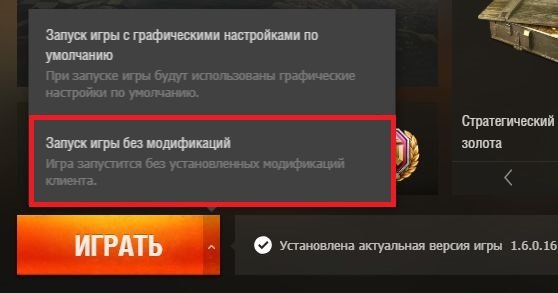Как повысить фпс в world of tanks
Как повысить фпс в world of tanks
Как повысить ФПС в World of Tanks
World of Tanks – игра очень популярная, миллионы танкистов ежедневно сражаются на поле боя. Для того, чтобы выставить максимальные настройки необходим мощный компьютер, который, естественно, есть далеко не у всех.
Низкий ФПС можно скорректировать так, чтобы не было сильных лагов на минимальных настройках. Для того, чтобы добиться оптимальных значений необходимо придерживаться пунктов ниже, но сначала немного теории.
Что такое FPS
Frames Per Second (FPS) в переводе с английского означает количество кадров секунду. Чем больше это значение, тем лучше, качественней картинка на экране. Она выглядит более реалистичной и гладкой. Современные компьютеры, железо и софт которых постоянно обновляется, могут даже на максимальных настройках выдавать сотни FPS. Устаревшие же модели компьютеров довольствуются в лучшем случае лагающими средними настройками.
От чего зависит FPS WOT
FPS составляет единая компьютерная система. Если какая-то составляющая ПК не дает достаточное количество ресурсов, производительность компьютера падает, следовательно, и FPS в такой ситуации высоким не будет. Для того, чтобы разобраться с ФПС необходимо изучить компьютер и выявить слабые его стороны.
Какой ФПС должен быть в WoT
Почему проседает FPS в World of Tanks
Количество выводимых кадров секунду в первую очередь зависит от мощности устройства. Влияют на него:
Отсюда следует вывод, что первым делом необходимо сравнить системные требования игры World of Tanks и мощность ПК.
Для минимальных настроек, чтобы в результате получить нормальную работу при 30 FPS, необходимо:
Для более высоких настроек, то есть 60 FPS, 120 и больше, нужно:
Что делать, если мощность компьютера или ноутбука не выдает больше 10-20 FPS, а самое устройство не дотягивает до минимальных требований игры? Скорее всего, ничего не получится. Обратить стоит внимание на онлайн-игры про танки, в том числе и сессионные.
Минимальные требования соответствуют железу компьютера, но FPS не дотягивает до 30? Необходимо обратиться к инструкции ниже.
Настройка World of Tanks для повышения FPS
В первую очередь нужно уменьшить показатели графики в настройках самой игры. Спецэффекты, тени, реалистичные структуры и прочее могут забирать очень много ресурсов компьютера. Поэтому для продуктивности и комфортной игры их лучше свести к минимуму.
Для это необходимо открыть окно настроек World of Tanks.
После того, как будут отключены эти параметры, картинка станет намного хуже, пропадет сглаженность предметов и прорисовка ландшафтов, да и маленькое разрешение игры на большом экране смотрится не презентабельно, однако для того, чтобы получить игру без лагов и фризов, необходимо выполнить вышеперечисленные пункты.
Как поднять ФПС в World of Tanks: настройка и чистка компьютера
Прирост производительности, хоть и небольшой, можно получить оптимизировав параметры самого компьютера или ноутбука.
Очистите ПК от мусорных файлов
Действия по очистке компьютера от мусора, «кэша», должны войти в привычку, потому что выполняться они должны вне зависимости от игр или используемых программ. Для того, чтобы выполнять чистку компьютера, существует много различных приложений и утилит.
К примеру, специальная утилита CCleaner является бесплатной и одной из самых популярных на сегодняшний день. Скачать ее можно на официальном сайте. После недолгой установки необходимо выполнить ряд действий:
Исправление реестра
Реестр выполняет хранение данных, которые помогают системе взаимодействовать с приложениями. Ошибки в реестре снижают производительность компьютера, поэтому так же необходимо следовать инструкции ниже:
Перенос игры с диска C:/
Очень часто компьютер медленно работает с большими файлами из-за того, что установлены они в локальный диск C:/. Для того, чтобы исправить ситуацию недостаточно просто скопировать и вставить папки из одного диска в диск, к примеру, D:/ или E:/. Для этого нужно:
Дефрагментация жесткого диска
Если устанавливать часто много игр и программ, это может привести к разбросу приложений по разным секторам жесткого диска, что является также причиной долгой обработки запроса. Дефрагментация решает эту проблему, перемещая данные ближе друг к другу. Для этого необходимо:
Данная инструкция актуальна для операционной системы Windows 10. Для более ранних версий ОС порядок может немного отличаться.
Обновите драйверы видеокарты
Новые версии драйверов оптимизируют работу видеоускорителя, поэтому и FPS в игре будет выше, и хорошая графика будет доступнее. Для того, чтобы драйвер обновить, его необходимо скачать с официального сайта производителя видеокарты – AMD или Nvidia являются самыми популярными.
Отключить все ненужные фоновые программы
Необходимо закрыть все неиспользуемые программы: Skype, Discord, Telegram, Steam, веб-браузеры и так далее. Также нужно отключить автозапуск ненужных программ, которые, запускаясь вместе с операционной системой, тормозят и замедляют загрузку компьютера. В Windows 10 вкладка «Автозапуск» находится в Диспетчере задач.
Повысить приоритет процесса
Для того, чтобы система выделяла больше ресурсов игре World of Tanks, жертвуя при этом другими запущенными программами, необходимо задать ей приоритет. Нужно в Диспетчере задач кликнуть правой кнопкой мыши по World of Tanks и выбрать «Высокий приоритет»
Отключить визуальные эффекты Windows
Можно понизить графику самой операционной системы, анимация окон исчезнет, а общий вид станет хуже, при этом увеличится производительность компьютера. Для этого нужно:
Что еще можно сделать
Программы и моды
FPS в World of Tanks можно увеличить с помощью программ и модификаций. К числу самого популярного софта относятся:
Кроме отдельных программ позволяют повысить FPS моды со сжатыми текстурами. Они повышают производительность ПК, снижая нагрузку на видеокарту.
Что делать, если ничего не помогло
Если ничего из вышеперечисленного не дало своих результатов, игра по-прежнему неиграбельна на устройстве и повысить FPS не удалось, то единственным выходом станет переход на другую компьютерную игру. Тут есть несколько хороших вариантов:
Как повысить FPS в World of Tanks
В данной статье постараемся детально рассмотреть, как можно повысить частоту кадров (или FPS) в игре World of Tanks.
Способ универсальный и подойдет не только для WoT, но и для других игр.
Наверняка вы задаетесь вопросом: как избавиться от лагов простыми способами, которые работают?
Понадобится нам для этого программа CCleaner. Прочие настройки изменим уже внутри системы Windows 7.
Заходим в «Панель управления» — «Электропитание». Как правило, в настройках электропитания стоит пункт «Сбалансированный». Обычно этот пункт установлен по умолчанию и рассчитан на ноутбуки, чтоб сбалансировать питание между высоким потреблением и производительностью.
Нашему стационарному ПК это незачем, поэтому мы смело можем переключить на пункт «Высокая производительность» (все картинки кликабельны).
Выскочит окно «Выполнить». Набираем в поле «msconfig», жмем «ОК». Выйдет новое окно «Конфигурация системы». Переходим во вкладку «Загрузка». В этой вкладке находим «Дополнительные параметры».
В пункте «Число процессоров» ставим галочку и выбираем максимальное число процессоров, которое есть на вашем компьютере.
Переходим к пункту «Максимум памяти», выставляем максимальное количество оперативной памяти, которое у вас есть. В нашем случае у нас максимум 4 Гб (4096). После установки параметров на максимум убираем галочки с пунктов памяти и процессора. Жмем «ОК».
Переходим во вкладку «Службы». В этой вкладке мы сначала ставим галочку на пункте «Не отображать службы Microsoft», затем убираем ненужные для нас службы. Мы сняли галочки с пункта «Службы Google Update». После этого жмем «Применить».
Следующая вкладка – «Автозагрузка». Убираем ненужные нам программы: «Амиго», «MailRu Update», «Kometa», «uTorrent», «Steam» и прочие сервисы, которые нам не нужны в автозагрузке. Это все программы, которые запускаются вместе с запуском Windows. Жмем «Применить» — «ОК».
Далее компьютер предложит вам перезагрузиться.
Windows тратит довольно много ресурсов на визуальные эффекты. Жмем по иконке «Мой Компьютер» правой кнопкой мыши, выбираем «Свойства» — «Дополнительные параметры системы».
Появилось окно «Свойство системы». Нас интересует вкладка «Дополнительно» — «Быстродействие» — «Параметры». Жмем по «Параметрам».
Визуальные эффекты стоят на пункте «Обеспечить наилучший вид». Нам нужен пункт «Обеспечить наилучшее быстродействие». Как только вы выберите этот пункт, все галочки исчезнут. Но нам надо будет оставить единственную галочку «Использование стилей отображения для окон и кнопок». Жмем «Применить» — «ОК».
Жмем правой кнопкой мыши по локальному диску (C:), переходим в «Свойства». Нам нужна вкладка «Сервис». Далее нам понадобятся пункты «Проверка диска» и «Дефрагментация диска».
Жмем на «Выполнить проверку», выбираем оба пункта «Автоматически исправлять системные ошибки» и «Проверять и восстанавливать поврежденные сектора». Далее жмем «Запуск». Сразу предупредим, что проверка будет идти долго, лучше поставить проверку на ночь, чтоб утром она была закончена.
После этого переходим в пункт «Дефрагментация диска». Нас интересуют все локальные диски компьютера. Поочередно выбираем «Анализировать диск», а после анализа – «Дефрагментация диска».
Нас интересует пункт «Очистка». Жмем «Анализ», как он будет закончен – «Очистка».
После него идем в «Реестр» — «Поиск проблем» — «Исправить».
Вышеперечисленные процедуры помогут поднять FPS на вашем компьютере на 10-20 кадров в секунду.
Специально для World of Tanks нам понадобится пакет MultiPack от PRO Tanki.
Программа установки пакета предложит выбрать нам моды. Конкретно для WoT нам нужно выбрать пункт «Пользовательский выбор модов», убрать все галочки и нажать «Далее».
Снова надо будет убрать все галочки со всех пунктов, нажимаем «Далее».
Доходим до меню «Выберите настройки визуальных эффектов».
Ставим галочки на «Задать высокий приоритет игры в Windows» и «У меня слабый компьютер и я хочу поднять FPS». В итоге у вас появится куча галочек. Жмем «Установить».
В целом принятые меры должны дать хорошую прибавку в FPS для игр.
Напишите в комментариях, помог ли данный способ повысить FPS в World of Tanks.
[su_box title=»Читайте также по World of Tanks» style=»glass» box_color=»#b42f4f» title_color=»#ffffff»][su_list icon=»icon: arrow-circle-o-right»]
Повышаем FPS или как заставить танки летать
Прежде чем начать
В этой статье будет описан процесс тестирования FPS в World of Tanks с различными настройками графики. Вы можете самостоятельно повторить эти тесты, так как на вашем железе мои настройки могут не прокатить или же ваш компьютер способен выдавать отличный от моего FPS и с более высокими настройками. В общем экспериментируйте.
Видео карта
Прежде чем начать тестирование, убедитесь, что на вашем компьютере установлен самый последний драйвер видео карты! Это очень, архи важно!
После установки последнего драйвера идем в панель управления видео карты. Не знаю на счет карт AMD, у меня ни одной такой не было, а в Nvidia (GeForce) нажимаем правой кнопкой мыши на рабочем столе, выбираем Панель управления Nvidia:
В открывшемся окне в левом списке выбираем Регулировка настроек изображения с просмотром:
В центральном окне появится такое содержание:
Устанавливаем «Пользовательские настройки с упором на» и перетаскиваем ползунок влево до упора, чтобы появилась надпись Производительность. Теперь видео карта будет стараться обрабатывать графику более грубо, но быстрее. Если вы прошаренный пользователь в вопросах графики, то можете выбрать пункт «Расширенные настройки 3D изображений», кликнуть «Перейти» и определить графические настройки для каждого приложения вручную, в том числе и для World of Tanks, но я настоятельно не рекомендую этого делать, если конечно вы полностью не уверены в своих действиях.
Preferences.xml
Папка AppData или Application Data по умолчанию являются скрытой. Как её открыть? Это можно сделать как минимум двумя способами:
Лирическое отступление закончено, продолжаем.
Открываем этот файл стандартным блокнотом или любым другм текстовым редактором (я например предпочитаю Notepad++) и находим в этом файле следующий огрызок:
В итоге должно получится так:
В будущем возможно выложим полное описание файла preferences.xml.
Вертикальная синхронизация и тройной буфер
Наверняка вы встречали эти опции в настройках графики в игре. Обычно все от испуга отключают эти две галочки, но прежде чем делать поспешные выводы, давайте разберемся что есть что.
Система и окружение
Для комфортной игры очень важно, чтобы игре хватало оперативной памяти. Если у вас 2 гига оперативки или меньше я настоятельно рекомендую закрыть ВСЕ ненужные вам программы, например ICQ, Skype, фоновые дефрагментаторы, виджеты рабочего стола, плееры (особенно iTunes) и прочий ненужный софт.
Так же некотроые антивирусы и фаерволы имеют режим «Игра» при котором будет оптимизирована работа системы таким образом, чтобы антивирус не подтормаживал её.
Как я проводил тесты на FPS в World of Tanks
Я провел ряд тестов, измеряя показаели FPS с различными настройками графики. Помимо настроек самой игры я редактировал файл preferences.xml, а так же изменил настройки видео карты, о чем мы уже с вами поговорили выше.
Для снятия показаний FPS я использовал программу Fraps (fraps.com), которая кстати еще может записывать видео, но нам эта функция для поставленных задач не потребуется. Можно конечно руководствоваться счетчиком кадров в секунду, встроенным в игру, однако Fraps имеет одно неоспоримое преимущество.
Ниже на скриншоте вы увидите программу Fraps и её интерфейс. Бесплатная версия обладает всеми нужными нам функциями.
Для сбора статистики FPS нас как раз интересует эта вкладка, изображенная на картинке. Давайте разберем, что это там все означает.
Остальные настройки я не трогал. Если вы не хотите сами проводить тесты, то не нужно качать Fraps, можете прочитать статью до конца и внести указанные изменения в настройках игры и компьютера.
Забегая вперед хочу сказать, что количество кадров в секунду может различаться не только из-за настроек графики, но и из-за карты, на которую вас отправил великий рандом. Таким образом на пустынных картах FPS как правило выше, чем на городских. Это объясняется тем, что в городе больше различных объектов, таких как дома, мосты и прочие постройки, на прорисовку которых требуется гораздо больше ресурсов видео карты, чем на пустынные пейзажи. Поэтому тесты одних и тех же настроек я проводил несколько раз на разных игровых картах.
Тестирование FPS в World of Tanks
Тест первый, назовем его условно «FPS 1».
Итак, Fraps установлен и запущен, самое время войти в World of Tanks и измерить FPS. Для первого теста я выбрал Автоопределние в настройках графики в игре. Движок игры, запросив данные о характеристиках системы сделал вывод, что мой ноутбук потянет:
Ну что ж, спорно конечно, но давайте попробуем так поиграть. Бой запустился, жду отсчет 30 секунд и жму F11, чтобы начать запись FPS в лог. Я откатал с такими настройками несколько боев и усредненные результаты тестирования вы увидите ниже:
Тест второй, FPS 2
Для этого теста я поставил:
Ну что ж, уже неплохо! Прирост есть, минимальная просадка увеличилась в два раза, что в геймплее отразилось в том, что не было сильных тормозов. Средний уровень FPS увеличился на 8,26 единиц, что в принципе тоже неплохо, но останавливаться на достигнутом не было желания.
Тест третий, FPS 3
Этот тест оказался немного не похожим на остальные и скоро вы поймете почему. Во первых, я оставил все настройки, как во втором тесте, однако изменил графику со стандартной на улучшенную. И что вы думаете? FPS стал чуть-чуть лучше, чем во втором тесте (буквально на несколько единиц). Но, как я уже сказал, останавливаться на достигнутом не хотелось. Все же разработчики были правы на счет нового рендера 😉
Для еще большего увеличения производительности игры я разогнал свою видео карту. Это еще называется оверклокингом. Результат меня очень порадовал.
Разгон видео карты
Внимание! Все ниже указанные действия вы делаете исключительно на свой страх и риск!
Для охлаждения видео карты можно поставить дополнительный кулер, если ваш системный блок вместит его или, если у вас ноутбук, можно купить специальную подставку под него с дополнительными вентиляторами охлаждения. При перенагреве она конечно не расплавится, но только в том случае если у вашего ПК предусмотрено аварийное отключение (практически во всех ноутах есть такая фича).
Так же неплохой идеей было бы заменить термопасту на плате видео карты и прочих местах, если вы этого еще никогда не делали, а комп у вас уже давно. Как наносить термопасту можете найти опять же в гугле, на youtube даже видео об этом есть в большом количестве.
Что касается меня, то я полностью разобрал свой ноутбук, дабы прочистить все платы от пыли и заменить термопасту. Настоящий хардкор, но статья не об этом к сожалению. Кстати после сборки он отлично работает, пишу с него. Может открыть свою мастерскую?
Предположим, что у вас теперь все в порядке с температурой и охлаждением, так как же разгонять? Для этого не требуется ничего разбирать, достаточно скачать и установить одну из ниже перечисленных утилит:
Запускаем прогу. В ней вы сможете управлять питанием своей видяхи, а так же частотой её процессора + несколько других функций. Выглядит она так:
Прежде чем бежать мерить FPS в игре я тщательно настроил разгон карты, подобрав такой режим, при котором на максимальной нагрузке карта не нагревалась выше 85 градусов. Для этого использовалась программа 3D Mark. Опять же не буду сильно углубляться и в этот вопрос, покажу лишь результаты моих тестов:
Очки дает программа 3D Mark, что то вроде её внутреннего рейтинга.
Теперь возвращаемся к World of Tanks, тест третий, он же FPS 3
Подобрав оптимальный режим разгона видео карты, я запустил WOT и записал в лог показания FPS в нескольких боях. Вот средние значения:
Сравнительный анализ
В конечном итоге я провел три разных теста настроек графики на своем компьютере. В кажом тесте я откатал не менее 10 боев на различных локациях, а затем усреднил данные и вот что получилось:
На всех тестах была отключена трава и следы от гусениц.
Результаты тестирования в графиках и цифрах
Средние значения FPS по трем тестам:
В итоге мне удалось увеличить средний показатель FPS с 26 до 40 (округленно), что составило прирост примерно в 1,5 раза! А пиковое значение увеличилось с 43 до 82, что уже в два раза лучше.
В заключении
Если вам не помогли советы из этой статьи, то отсюда следуют три вывода:
Рекомендуется переустанавливать Windows 1-2 раза в год для того, чтобы обеспечить максимальную производительность системы.
Помогла ли вам эта статья? Ответ на этот вопрос оставляйте в комментариях. Если помогла, дайте ссылку своим друзьям танкистам и соклановцам.
Всем большое спасибо за внимание, в комментариях так же можете оставлять свои советы по повышению FPS в World of Tanks.
Как поднять FPS в World of Tanks: и как избавиться от долгой загрузки
С выходом патча 1.0 графика в World of Tanks стала ощутимо лучше, но вместе с тем и подросли системные требования для игры на максимальных настройках. Однако даже на слабых машинах можно получить комфортный FPS при не самых низких настройках. Рассказываем, как правильно настроить World of Tanks.
При первом запуске система сама определит настройки, исходя из мощности компьютера:
Она установит настройки на самый минимум, если ваш компьютер будет обладать примерно такой мощностью:
Чтобы поиграть на низких настройках графики, нужен:
Для средних настроек:
Но не стоит полагаться на настройки, которые предложит вам система. Да, она проведет тестирование вашего железа и определит приемлемые значения параметров, но в World of Tanks около 35 настроек графики, и не все из них стоит выкручивать на максимум, чтобы добиться красивой и детализированной картинки.
Разрешение 3D рендера:
3D рендер изменяет разрешение трехмерных объектов на карте. Сильно влияет на производительность, но уменьшение этого параметра значительно ухудшит детализацию и качество картинки. Советуем оставить параметр на том уровне, на который его определит игра. Ручная настройка параметра не требуется, если игра выдает комфортный FPS при автоматической настройке системы.
Угол обзора (FoV):
Угол обзора (FoV) изменяет угол обзора камеры игрока — начиная с 70° и заканчивая 120°. При установке 120° на экран монитора попадает больше игровых объектов, так как угол обзора увеличился. Соответственно, это должно дополнительно нагружать ваш компьютер. Но, уменьшив угол обзора до 70°, мы не заметили ощутимого прироста в FPS. Следовательно, этот параметр на производительность никак не влияет.
Разрешение экрана:
Здесь все достаточно просто и логично: **чем выше разрешение — тем выше нагрузка на видеоадаптер.**Ставим разрешение в игре согласно разрешению монитора. Но если слабая видеокарта и другие способы не помогают — понижаем разрешение.
Расширенные настройки:
**Сглаживание.**Рекомендуем включать, если FPS держится на отметке в 50 кадров и выше. Устраняет эффект «лесенки» (ступенчатости) у граней моделей объектов.
Качество текстур — важнейший параметр в игре, снижать который рекомендуем только обладателям видеокарт с недостаточным количеством видеопамяти.
Максимальное качество текстур доступно только на 64-битных операционных системах и при «включенном улучшенном рендере».
Детализация объектов и дальность прорисовки — параметры, которые отвечают за детализацию и дальность прорисовки моделей. Снижая их до минимальных значений, мы получим существенный прирост в кадрах.
Выкручивать параметр дальности прорисовки до «ультра» не стоит даже обладателям мощных систем, только потому что разницы между максимальными настройками и «ультра» вы не заметите.
Качество теней и качество освещения — параметры, которые влияют на динамическую отрисовку теней от объектов и на динамические эффекты, включая солнечные лучи, оптические эффекты, тени от деревьев, зданий и танков. Если хотим получить прибавку в 10-15 FPS, то смело снижаем параметры до минимальных значений.
Если компьютер очень слабый:
То «убиваем» все, кроме качества дополнительных эффектов.
Если отключить еще и этот параметр, то вы не будете понимать, если по вам отстреляется арта, вы не будете видеть рикошеты, пробили ли броню или нет.
Разрешение можно оставить «родным», изменить угол обзора до 90° и выставить разрешение 3D рендера до 80%. Что получим в итоге:
Если играть на самых низких настройках, то вы, собственно, и не заметите, что вышел патч 1.0. World of Tanks на таких настройках сможет запустить даже компьютер 7-8 летней давности, но про красивые пейзажи стоит забыть.
Кстати, не забудьте проставить галочки напротив пунктов вертикальная синхронизация и тройная буферизация, если ваш компьютер выдает больше 60 FPS. Это позволит избежать появления артефактов на картинке и избавит от скачка кадров.
Но если компьютер кое-как завелся даже на минимальных настройках, то отключаем и эти параметры.
Улучшенная графика:
Достаточно уяснить две простые вещи: стандартная графика предназначена для очень слабых систем и почти ничем не отличается от графики World of Tanks до патча 1.0. Улучшенная графика — для средних и мощных систем.
Начальные системные требования для улучшенной графики:
Даже на мощных системах не стоит выкручивать все ползунки до максимума. Настраивать танки стоит путем подбора: снижаем все настройки до минимума и смотрим, как меняется FPS при повышении определенных параметров.
Что стоит отключить даже на мощных системах:
Качество «размытия» в движении — честно говоря, ненужный параметр, который советовали бы отключить, так как при резком повороте башни вы будете наблюдать «замыленность» картинки.
Количество травы — игроки, которые в World of Tanks нацелены на результат, этот параметр обычно отключают. Если выставить количество травы на максимум, то количество растительности на карте увеличится.
Тесселяция ландшафта— новый параметр, которые появился с выходом обновления 1.0. Мало что привносит в танки, так что этим параметром можно смело жертвовать.
Выстрелила арта, появилась воронка, которую этот параметр заботливо прорисовывает до самых мелочей.
Трава в снайперском режиме — отключаем.
Улучшенная физика разрушений сильно нагружает процессор, но делает разрушения объектов более реалистичными. Параметры следы гусениц и эффекты из-под гусениц также нагружают компьютер.
При этом все эти эффекты будете видеть только вы. Если выключить их, то вы не многое потеряете.
Если в вашем компьютере установлена видеокарта уровня Geforce GTX 1060 и выше, процессор уровня i5-5xxx или выше, а также 8 гигабайт оперативной памяти, то мы бы советовали настроить World of Tanks 1.0 следующим образом. В данном случае вы не потеряете ни в производительности, ни в картинке:
И картинка будет примерно на таком уровне:
При вышеперечисленных настройках графики мы получили больше 100 кадров. Дальше можно повышать один параметр за другим, пока не достигнете потолка.
Не забывайте при каждом запуске World of Tanks закрывать ненужные программы в трее, отключать антивирус на время игры, чистить накопившийся в системе «мусор» с помощью CCleaner, делать дефрагментацию (обладателям HDD).
Как избавиться от долгой загрузки карт:
Многие игроки после выхода World of Tanks 1.0 столкнулись с долгой загрузкой карт. Некоторым помогает отключениеsvhostиSysMain в Windows 7.
Зайдите в панель управления, в раздел администрирование, в подраздел службы, найдите центр обновления Windows, двойным щелчком откройте svhost и отключите.После этогоперезагрузите компьютер.Только что вы отключилиsvhost.
Разработчики советуют выключить еще и SysMain. Проделываем те же операции, что и в случае с svhost. Только SysMain в службах вы не найдете. В этом подразделе SysMain называется как Superfetch. Заходим в Superfetch и останавливаем работу службы.
Второй способ — проверить**жесткий диск на наличие ошибок,сделатьдефрагментацию,**если установлен HDD-диск,увеличить файл подкачки.
Третий способ — приобрести самый дешевый (на 60 или 120 Гб) SSD-диск. Потратите на это 2-3 000 рублей, но зато будете загружаться быстрее всех.
Разработчики знают об этой проблеме и постараются решить ее в ближайших патчах.
А на этом, Дорогие Друзья, мы заканчиваем Гайд «Как поднять FPS в World of Tanks: и как избавиться от долгой загрузки». Мы надеемся, что этот гайд был полезен для Вас, ищите больше гайдов по всем играм на нашем сайте! Приятной Вам игры в World of Tanks!
У вас слабый компьютер или низкий FPS? Узнайте пять способов как поднять ФПС в World of Tanks!
Что означает термин FPS, знает любой поклонник компьютерных игр, а тем более любитель сетевых шутеров. Если количество кадров в секунду опускается ниже отметки 30 единиц, игра превращается безжалостный лагодром.
Если вам знакома проблема, используйте пять советов поднятия ФПС в WoT, с помощью которых вы получите максимум из своего ПК!
Оптимизация операционной системы
Первый способ как повысить ФПС в World of Tanks — настройка системы. Поднять FPS ПК или ноутбука можно за счёт перераспределения ресурсов:
Эти правила помогут частично увеличить FPS.
Настройки графики
Если вы готовы повышать FPS любыми средствами, пожертвуйте картинкой и задайте минимальные настройки графики. Тем не менее в зависимости от комплектующих компьютера иногда на улучшенных настройках удаётся лучше подымать FPS, чем на низких. Поэкспериментируйте с настройками графики и получите оптимальный вариант.
Апгрейд компьютера
Звучит банально, но всего за 2 500 рублей можно на порядок увеличить скорость ПК. Замените HDD на SSD и получите серьёзное поднятие ФПС, ведь SSD накопители работают быстрее до 100 раз!
Два последних способа как увеличить ФПС в World of Tanks мы объединили в один. Помните, что любые моды создают дополнительную нагрузку на процессор, видеокарту или оперативную память. Если у вас слабый компьютер, устанавливайте только важные моды или используйте чистую версию игры. Однако с помощью модпака PROТанки, Jove Mod Pack или отдельной утилиты WoT Tweaker Plus вы сможете повысить карды в секунду и убрать графические эффекты, которые невозможно отключить в игровом клиенте.
Как поднять фпс в World of tanks для слабых компьютеров.
Описание
Для начала установите wot tweaker . Это очень полезная программа для отключения лишних эффектов. Для установки программы перенесите ее в папку с игрой. Потом запустите файл WOT RES UNPACK.
Эта программа самая важная часть оптимизации клиента WOT. Именно эти текстуры являются самыми тяжелыми для подсчета. Мы советуем отключать все эффекты кроме движения деревьев и отражения облаков, потому что они не сильно влияют на фпс и никакой лишней нагрузки не дают.
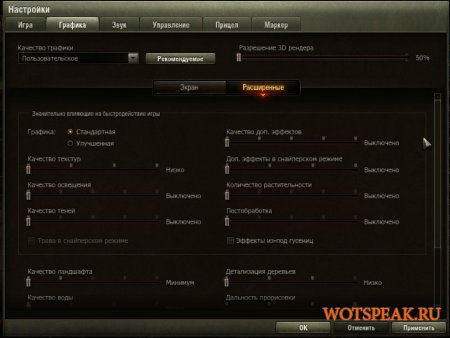
После всех этих действий рекомендуется произвести дефрагментацию жесткого диска.
Как поднять FPS в World of Tanks 1.0 и избавиться от долгой загрузки карт
С выходом патча 1.0 графика в World of Tanks стала ощутимо лучше, но вместе с тем и подросли системные требования для игры на максимальных настройках. Однако даже на слабых машинах можно получить комфортный FPS при не самых низких настройках. Рассказываем, как правильно настроить World of Tanks.
При первом запуске система сама определит настройки, исходя из мощности компьютера:
Она установит настройки на самый минимум, если ваш компьютер будет обладать примерно такой мощностью:
Чтобы поиграть на низких настройках графики, нужен:
Для средних настроек:
Но не стоит полагаться на настройки, которые предложит вам система. Да, она проведет тестирование вашего железа и определит приемлемые значения параметров, но в World of Tanks около 35 настроек графики, и не все из них стоит выкручивать на максимум, чтобы добиться красивой и детализированной картинки.
Разрешение 3D рендера
3D рендер изменяет разрешение трехмерных объектов на карте. Сильно влияет на производительность, но уменьшение этого параметра значительно ухудшит детализацию и качество картинки. Советуем оставить параметр на том уровне, на который его определит игра. Ручная настройка параметра не требуется, если игра выдает комфортный FPS при автоматической настройке системы.
Угол обзора (FoV)
Угол обзора (FoV) изменяет угол обзора камеры игрока — начиная с 70° и заканчивая 120°. При установке 120° на экран монитора попадает больше игровых объектов, так как угол обзора увеличился. Соответственно, это должно дополнительно нагружать ваш компьютер. Но, уменьшив угол обзора до 70°, мы не заметили ощутимого прироста в FPS. Следовательно, этот параметр на производительность никак не влияет.
Разрешение экрана
Здесь все достаточно просто и логично: чем выше разрешение — тем выше нагрузка на видеоадаптер. Ставим разрешение в игре согласно разрешению монитора. Но если слабая видеокарта и другие способы не помогают — понижаем разрешение.
Расширенные настройки
Сглаживание. Рекомендуем включать, если FPS держится на отметке в 50 кадров и выше. Устраняет эффект «лесенки» (ступенчатости) у граней моделей объектов.
Качество текстур — важнейший параметр в игре, снижать который рекомендуем только обладателям видеокарт с недостаточным количеством видеопамяти.
Максимальное качество текстур доступно только на 64-битных операционных системах и при «включенном улучшенном рендере».
Детализация объектов и дальность прорисовки — параметры, которые отвечают за детализацию и дальность прорисовки моделей. Снижая их до минимальных значений, мы получим существенный прирост в кадрах.
Выкручивать параметр дальности прорисовки до «ультра» не стоит даже обладателям мощных систем, только потому что разницы между максимальными настройками и «ультра» вы не заметите.
Качество теней и качество освещения — параметры, которые влияют на динамическую отрисовку теней от объектов и на динамические эффекты, включая солнечные лучи, оптические эффекты, тени от деревьев, зданий и танков. Если хотим получить прибавку в 10-15 FPS, то смело снижаем параметры до минимальных значений.
Если компьютер очень слабый
То «убиваем» все, кроме качества дополнительных эффектов.
Если отключить еще и этот параметр, то вы не будете понимать, если по вам отстреляется арта, вы не будете видеть рикошеты, пробили ли броню или нет.
Разрешение можно оставить «родным», изменить угол обзора до 90° и выставить разрешение 3D рендера до 80%. Что получим в итоге:

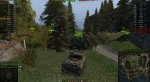

Если играть на самых низких настройках, то вы, собственно, и не заметите, что вышел патч 1.0. World of Tanks на таких настройках сможет запустить даже компьютер 7-8 летней давности, но про красивые пейзажи стоит забыть.
Кстати, не забудьте проставить галочки напротив пунктов вертикальная синхронизация и тройная буферизация, если ваш компьютер выдает больше 60 FPS. Это позволит избежать появления артефактов на картинке и избавит от скачка кадров.
Но если компьютер кое-как завелся даже на минимальных настройках, то отключаем и эти параметры.
Улучшенная графика
Достаточно уяснить две простые вещи: стандартная графика предназначена для очень слабых систем и почти ничем не отличается от графики World of Tanks до патча 1.0. Улучшенная графика — для средних и мощных систем.
Начальные системные требования для улучшенной графики:
Даже на мощных системах не стоит выкручивать все ползунки до максимума. Настраивать танки стоит путем подбора: снижаем все настройки до минимума и смотрим, как меняется FPS при повышении определенных параметров.
Что стоит отключить даже на мощных системах:
Качество «размытия» в движении — честно говоря, ненужный параметр, который советовали бы отключить, так как при резком повороте башни вы будете наблюдать «замыленность» картинки.
Количество травы — игроки, которые в World of Tanks нацелены на результат, этот параметр обычно отключают. Если выставить количество травы на максимум, то количество растительности на карте увеличится.
Тесселяция ландшафта — новый параметр, которые появился с выходом обновления 1.0. Мало что привносит в танки, так что этим параметром можно смело жертвовать.
Выстрелила арта, появилась воронка, которую этот параметр заботливо прорисовывает до самых мелочей.
Трава в снайперском режиме — отключаем.
Улучшенная физика разрушений сильно нагружает процессор, но делает разрушения объектов более реалистичными. Параметры следы гусениц и эффекты из-под гусениц также нагружают компьютер.
При этом все эти эффекты будете видеть только вы. Если выключить их, то вы не многое потеряете.
Если в вашем компьютере установлена видеокарта уровня Geforce GTX 1060 и выше, процессор уровня i5-5xxx или выше, а также 8 гигабайт оперативной памяти, то мы бы советовали настроить World of Tanks 1.0 следующим образом. В данном случае вы не потеряете ни в производительности, ни в картинке:
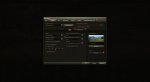

И картинка будет примерно на таком уровне:


При вышеперечисленных настройках графики мы получили больше 100 кадров. Дальше можно повышать один параметр за другим, пока не достигнете потолка.
Не забывайте при каждом запуске World of Tanks закрывать ненужные программы в трее, отключать антивирус на время игры, чистить накопившийся в системе «мусор» с помощью CCleaner, делать дефрагментацию (обладателям HDD).
Как избавиться от долгой загрузки карт
Многие игроки после выхода World of Tanks 1.0 столкнулись с долгой загрузкой карт. Некоторым помогает отключение svhost и SysMain в Windows 7.
Зайдите в панель управления, в раздел администрирование, в подраздел службы, найдите центр обновления Windows, двойным щелчком откройте его и отключите. После этого перезагрузите компьютер. Только что вы отключили svhost.
Разработчики советуют выключить еще и SysMain. Проделываем те же операции, что и в случае с svhost. Только SysMain в службах вы не найдете. В этом подразделе SysMain называется как Superfetch. Заходим в Superfetch и останавливаем работу службы.
Второй способ — проверить жесткий диск на наличие ошибок, сделать дефрагментацию, если установлен HDD-диск, увеличить файл подкачки.
Третий способ — приобрести самый дешевый (на 60 или 120 Гб) SSD-диск. Потратите на это 2-3 000 рублей, но зато будете загружаться быстрее всех.
Разработчики знают об этой проблеме и постараются решить ее в ближайших патчах.
Легкий способ быстро поднять FPS в World of Tanks
Чтобы поиграть в World of Tanks на максимальных настройках и оценить все красоты современной графики, нужна достаточно мощная видеокарта – 4, а то 8 Gb видеопамяти, а лучше и больше. Но как быть, если в танки поиграть хочется, а компьютер слабый? Есть простое и действенное решение проблемы. Именно об этом мы и расскажем в этом материале.
Легкий способ быстро поднять FPS в World of Tanks
Тестовая конфигурация
Тестировать игру и fps будем на компьютере со следующими характеристиками:
Если запустить WOT в состоянии «как есть», на экране видим неутешительную картину – 20-25 ФПС уже в ангаре. Но не пугайтесь, ибо сделать 100 FPS в World of Tanks совсем не сложно.
Подготовка компьютера
Сперва нужно подготовить компьютер – высвободить максимальное количество системных ресурсов для игры.
Настройка World of Tanks на максимальную производительность
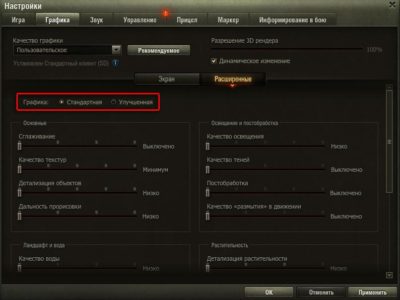
После перезапуска наблюдается совсем другая картина. В ангаре держатся стабильные 60 FPS из-за ограничения. В бою же FPS взлетел аж до 140-180 кадров. Для 60-герцового монитора это слишком, поэтому на сегодняшней тестовой машине можно смело ставить средние настройки WOT на стандартной графике, включать вертикальную синхронизацию и тройную буферизацию, чтобы ограничить частоту кадров до 60 во время боя, и спокойно играть со стабильным фреймрейтом.
Если данный способ вам не слишком помог, вероятно, дело не в видеокарте, а в процессоре. Единственный способ ускорить его – это разгон, однако делать это самостоятельно не рекомендуется. Гораздо надежнее будет заменить процессор на более современный. Тот же Ryzen 3 2200G стоит всего 5-6 тысяч рублей.
Как повысить FPS в World of Tanks?
Читайте подробнее по ссылкам ниже
Как увеличить FPS в WOT
Повышение фпс за счет настроек графики
Для начала попробуем повысить производительность WoT за счет собственных графических настроек. Запустив клиент игры, зайдете попунктно «Меню-Настройки-Графика». Перед вами откроется окно, показанное на рисунке X – что здесь можно поменять? В верхней части экрана рекомендуется оставить галочку напротив пункта «Полноэкранный режим», поскольку производительность в окне гораздо меньше. Остальные пункты данной области окна не трогаем – гораздо больше нас интересуют позиции набора «Качество графики».
Для машин со слабой производительностью рекомендуются следующие настройки:
Графика – Стандартная,
Качество текстур – Низко,
Качество декалей – Выключено (не путаем декали с деталями),
Качество теней – Выключено,
Качество ландшафта – Минимум,
Качество воды – Низко,
Качество освещения – Выключено,
Качество деревьев – Низко,
Качество растительности – Выключено,
Качество доп. эффектов – Низко,
Постобработка – Выключена,
Дальность отрисовки – Средне,
Детализация объектов – Средне,
Доп. эффекты в снайперском режиме – Низко.
Моды для повышения FPS в игре
Если несмотря ни на что в WoT маленький fps сохранился, то пришло время использовать сторонние приложения. Многими разработчиками разработаны специальные WoT моды fps, позволяющие отключать те или иные спецэффекты, доступа к которым не было в настройках графики. Список разрешенных модификаций можно найти на форуме, мы же рассмотрим программу, которая вобрала в себя все самое лучшие из них – легендарный WoT Tweaker. Относится к бесплатно распространяемому ПО, периодически обновляется в соответствии с игровыми версиями клиента, поддерживает множество языков. Главное окно программы показано на рисунке Х.
Работа с твикером проста – когда в WoT низкий fps мешает играть, а стандартными настройками не удалось исправить положение, запускаем его и после определения папки с игрой выбираем какие графические эффекты можно еще отключить:
Дым из выхлопной трубы,
Дым от уничтоженных танков,
Дым и пламя при выстреле (выключать обязательно, проседание фпс при стрельбе, особенно в снайперском режиме фатально),
Эффекты взрывов снарядов,
Эффекты попадания в танк,
Эффекты уничтожения танка,
Эффект попадания в объекты,
Эффекты разрушения объектов (верните собаку),
Эффект движения деревьев,
Отображения облаков.
Несмотря на кажущиеся косметическими настройки, некоторые из них весьма ресурсоемки (для сравнения – при разработке Fable 2 анимация и расчет растущей травы и деревьев потребовал 15 % ресурсов ЦП, так что пришлось их значительно порезать).
Важно – скачивайте моды и твикеры только с проверенных ресурсов, а также проверяйте их антивирусами. Не клюйте на рекламу.
Обновление 1.0: как улучшить производительность
Новости по теме:
Вы скачали обновление 1.0, однако производительность не позволяет получать удовольствие от игры? Мы готовы помочь вам! Вот несколько советов, которые помогут повысить производительность независимо от конфигурации вашего ПК.
Обновите драйвер видеокарты до последней версии
Nvidia
Intel
Просмотрите материал об обновлении драйверов видеокарты, чтобы выполнить установку правильно:
Тщательная проверка ПК
Многие программы работают в фоновом режиме, потребляя ресурсы, в том числе память и производительность процессора. Проверьте, не запущены ли у вас лишние процессы, которые могут влиять на игру. Попробуйте также очистить временные файлы, чтобы освободить пространство на жёстком диске, и убедитесь, что аппаратное ускорение DirectX включено. Ознакомьтесь с инструкциями, чтобы оптимизировать работу своего компьютера:
Запустите функцию автоматического определения
Запустите функцию автоматического определения, чтобы найти правильный баланс между FPS (количеством кадров в секунду) и качеством картинки для вашего компьютера.
Производите дальнейшие настройки
Наилучшего показателя частоты кадров в секунду можно добиться благодаря настройке параметров и поиску компромиссов. Если хотите произвести дополнительную настройку одной из предложенных предустановок, ознакомьтесь с полным руководством по настройкам.
Переключитесь на более низкую предустановку графики
Производительность может значительно повыситься, и вы сможете дополнительно настроить графику, сосредоточившись на основных настройках.
Если это не помогает, попробуйте снизить разрешение экрана. Мы не рекомендуем делать это, если производительность клиента позволяет вам играть комфортно, поскольку тогда производительность вырастет, но качество картинки значительно снизится.
Обратитесь в Центр поддержки пользователей
Если вы всё перепробовали, однако по-прежнему сталкиваетесь с техническими трудностями, сообщите о них нам, подав заявку в Центр поддержки пользователей. Опишите проблему и действия, которые вы уже предприняли для её решения. Мы обязательно вам поможем!
Если клиент игры успешно обновлён до текущей версии, однако возникли проблемы при запуске или во время игры, прикрепите к заявке отчёт программы WGCheck: это поможет скорее решить проблему.
Config Tuner
Мы сделали специальную программу, которая позволит повысить производительность игры на минимальных настройках. Она называется Config Tuner и позволит вам ещё больше снизить качество изображения, повысив производительность игры, если она не позволяет вам запустить клиент с приемлемой частотой кадров на минимальных настройках.
Полезные ссылки
Wargaming Game Center:
Производительность, падение FPS:
Расскажите в социальных сетях или обсудите на форуме
Как повысить фпс в world of tanks
Несмотря на то, что проект World of Tanks отличается не особенно современным графическим движком (разработка началась более 3 лет назад) далеко не все компьютеры, даже мощной конфигурации, способны выдавать комфортное для игры количество fps. Причин этому несколько – во-первых относительная «сырость» движка (на момент написания статьи версия клиента игры 0.8.8), во-вторых – желание разработчиков придать картинке все более и более качественный вид (что с легкостью можно увидеть, сравнив изображения одних и тех же рельефов в различных патчах на рисунке Х). Именно поэтому вопрос повышения fps в World of Tanks актуален для многих игроков и нижеприведенная статья будет посвящена именно этой теме. Сразу договоримся, что увеличение fps WoT за счет апргрейда оборудования рассматриваться не будет – решаем задачу только с тем набором комплектующих, которые есть в вашем ПК. Также не будем рассматривать тривиальных способов вроде – «Обновите драйвера вашей видеокарты до самой последней версии», подразумевается, что ваш ПК имеет корректный и самый свежий набор драйверов для всех комплектующих.
Повышение фпс за счет настроек графики
Для начала попробуем повысить производительность WoT за счет собственных графических настроек. Запустив клиент игры, зайдете попунктно «Меню-Настройки-Графика». Перед вами откроется окно, показанное на рисунке X – что здесь можно поменять? В верхней части экрана рекомендуется оставить галочку напротив пункта «Полноэкранный режим», поскольку производительность в окне гораздо меньше. Остальные пункты данной области окна не трогаем – гораздо больше нас интересуют позиции набора «Качество графики».
Для машин со слабой производительностью рекомендуются следующие настройки:
Графика – Стандартная,
Качество текстур – Низко,
Качество декалей – Выключено (не путаем декали с деталями),
Качество теней – Выключено,
Качество ландшафта – Минимум,
Качество воды – Низко,
Качество освещения – Выключено,
Качество деревьев – Низко,
Качество растительности – Выключено,
Качество доп. эффектов – Низко,
Постобработка – Выключена,
Дальность отрисовки – Средне,
Детализация объектов – Средне,
Доп. эффекты в снайперском режиме – Низко.
Моды для повышения FPS в игре
Если несмотря ни на что в WoT маленький fps сохранился, то пришло время использовать сторонние приложения. Многими разработчиками разработаны специальные WoT моды fps, позволяющие отключать те или иные спецэффекты, доступа к которым не было в настройках графики. Список разрешенных модификаций можно найти на форуме, мы же рассмотрим программу, которая вобрала в себя все самое лучшие из них – легендарный WoT Tweaker. Относится к бесплатно распространяемому ПО, периодически обновляется в соответствии с игровыми версиями клиента, поддерживает множество языков. Главное окно программы показано на рисунке Х.
Работа с твикером проста – когда в WoT низкий fps мешает играть, а стандартными настройками не удалось исправить положение, запускаем его и после определения папки с игрой выбираем какие графические эффекты можно еще отключить:
Дым из выхлопной трубы,
Дым от уничтоженных танков,
Дым и пламя при выстреле (выключать обязательно, проседание фпс при стрельбе, особенно в снайперском режиме фатально),
Эффекты взрывов снарядов,
Эффекты попадания в танк,
Эффекты уничтожения танка,
Эффект попадания в объекты,
Эффекты разрушения объектов (верните собаку),
Эффект движения деревьев,
Отображения облаков.
Несмотря на кажущиеся косметическими настройки, некоторые из них весьма ресурсоемки (для сравнения – при разработке Fable 2 анимация и расчет растущей травы и деревьев потребовал 15 % ресурсов ЦП, так что пришлось их значительно порезать).
Важно – скачивайте моды и твикеры только с проверенных ресурсов, а также проверяйте их антивирусами. Не клюйте на рекламу «Ускорение работы в 2 раза!» – чудес не бывает, а за привлекательным содержимым наверняка находится вредоносное ПО. Более того, далеко не все моды официально одобрены компанией Wargaming, а получить бан за то, что пытался повысить производительность WoT будет очень обидно.
Сжатые текстуры
Если применением модов и твикеров сильно повысить фпс World of Tanks не удалось, то пришло время заняться изменением самого клиента игры, а именно файлами текстур. Ни для кого не секрет, что лежат они в запакованном виде, а на их обработку и загрузку тратится довольно большое время работы ЦП и оперативной памяти. Решением увеличить производительность WoT стало применение сжатых текстур. Концепция идеи заключается в том, что оригинальный файл текстур заменяется другим, более низкого качества, однако на распаковку и загрузку данных этого файла потребуется гораздо меньше времени. В настоящее время для широкой публики доступны текстуры с качеством 50, 25, 12,5, 6, 3 и 0,75 процентов от стандартного – достаточно зайти в любую поисковую систему и набрать «сжатые текстуры WoT», после чего перейти по понравившейся ссылке и следовать описаниям установки. Внимание – некоторые моды, например шкурки с зонами пробития, надо будет переустановить поверх текстур. О хорошей картинке также можете забыть – впрочем, за производительность приходится платить. Так же сейчас появилась новая улучшенная версия программы WoT Tweaker Plus с возможностью выбрать любую степень сжатия текстур самостоятельно. Процесс сжатия будет идти прямо на вашем компьютере, это займет около 2-ух часов.
Оперативная память
Вообще, игра «Мир танков» очень требовательна к объему оперативной памяти – если у вас в трее висит антивирус, аська, скайп плюс в списке задач браузер с несколькими закладками или другие приложения, то и 2 Гб оперативной памяти будет недостаточно. Вывод – закрывайте все неиспользуемые приложения перед запуском игры, пользуйтесь соответствующими бустерами оперативной памяти. И не обращайте внимания на сообщение «Недостаточно памяти. Пожалуйста, перезагрузите игру.», которое будет время от времени возникать в клиенте. Банальные утечки памяти присутствуют в проекте издавна и даже 16 Гб оперативки не гарантируют того, что через 5 – 6 часов непрерывной игры не придется перезагружать ПК.
Также производительность и увеличение fps World of Tanks во многом зависит от захламленности операционной системы и уровня фрагментации жесткого диска (особенно в случае использования файла подкачки большого объема). Вывод – регулярно производите чистку реестра приложениями типа RegCleaner или CCleaner, раз в полгода проводите дефрагментацию винчестеров. В особо запущенных случаях имеет смысл переставить ОС или откатиться к более старой версии (например, перейти от Vista к XP).
Аппаратный разгон комплектующих
Настройки игры и настройки клиента нами рассмотрены – остался последний способ, для любителей настоящего хардкора – аппаратный разгон комплектующих. Сразу хочется предупредить, что никакой ответственности за сожженные в ходе экспериментов компьютеры, квартиры и города не предусматривается. Любое ваше действие будет предприниматься только вами на свой страх и риск – данные приведены исключительно в ознакомительных целях.
Итак, аппаратный разгон комплектующих. Концепция – многие элементы ПК при производстве на заводах получаются немного лучше стандарта и им намеренно занижают технические характеристики. При разгоне происходит переключение со стандартного на предельный режим работы, который вызывает больший износ оборудования и скорейший выход его из строя, однако производительность можно увеличить на величину от 5 до 15 процентов, в зависимости от типа комплектующих.
Что можно разогнать – процессор, оперативную память, видеокарту. Что нужно помнить при разгоне – повышение производительности повышается выделением дополнительного тепла, так что если на вашем процессоре стоит кулер легендарной фирмы Made in China, сделанный неизвестно где, то о разгоне ЦП лучше забыть. Механизм разгона заключается в повышении тактовой частоты работы устройств, а также повышении вольтажа по питанию (вот откуда берется дополнительная мощность).
Прошли времена, когда разгон осуществлялся установкой перемычек на материнской плате, а в случае неудачной конфигурации приходилось сбрасывать все настройки в стандарт вынимаю батарейку на той же материнке. Сейчас существует множество приложений, в том числе и от официальных производителей процессоров и видеокарт, которые позволят вам осуществить разгон комплектующих непосредственно в Windows. Опять же – поисковая система вам в помощь. Перед разгоном убедитесь, что все вентиляторы системного блока очищены от пыли, радиаторы плотно прилегают к соответствующим микросхемам, термопаста (там, где она необходима) не засохла.
Вообще, заявление «У меня в WoT низкий fps» стало довольно популярным на территории Рунета. Не стыдитесь зайти на официальный форум проекта, почитать рекомендации других игроков и, собственно, разработчиков, и тогда положительный результат не заставит вас долго ждать.
Как увеличить ФПС в World of Tanks
Увеличиваем фпс в WOT
Производительность в игре, важный показатель для комфортабельной игры. Благодаря хорошей производительности можно без особых проблем добиваться хорошего результата и стараться эффективно использовать танки для достижения успеха. Любой игрок уверенно скажет о том, что значение FPS напрямую влияет на эффективность и удачу во время ведения боя. Остается только разобраться в вопросе касательно того, как именно можно повышать этот показатель и что сделать, чтобы добиться идеального значения, которое обеспечит благоприятную основу и хорошее времяпрепровождение. Мы предлагаем вам воспользоваться сразу несколькими способами, которые точно помогут добиться желаемого результата.
Отключение сторонних программ
Первым делом, что вам следует сделать, воспользоваться типичной возможностью в плане отключения сторонних программ, которые работают в фоновом режиме и потребляют часть ресурсов. К ним относятся:
В качестве дополнительной рекомендации мы предлагаем вам отключить ненужные процессы в диспетчере задач. Но делать это нужно с полным пониманием дела, иначе можно совершенно случайно отключить важные процессы, которые повлияют на работоспособность компьютера. Если вы не уверены в понимании перечисляемых процессов, то лучше данный этап пропустить.
Обновление драйверов для видеокарты
Немаловажным этапом повышения производительности является использование актуального программного обеспечения для оборудования компьютера. В основном речь идет о видеокартах, которые постоянно обновляются и требуют действий от пользователя. Но есть и благоприятная сторона этого вопроса, которая связана с современными моделями видеокарт. Дело в том, что они поставляются вместе с программным обеспечением, которое способно автоматически оценивать ваше техническое оснащение и предлагать наиболее благоприятные варианты настроек.
Поэтому можете пользоваться этой программой и устанавливать последние обновления. Только не пользуйтесь автоматической оптимизацией, так как мы повышаем показатель производительности, а данный функционал точно не позволит нам достичь поставленной цели.
Личная установка настроек
Не стоит забывать о том, что у вас есть возможность провести личную установку настроек, чтобы максимизировать показатель кадров в секунду. Для этого достаточно выполнить несколько простых действий:
Как видите, такой вариант отлично подходит для благоприятного использования всех доступных настроек. Так вы сможете установить хороший порог производительности и добиться желаемого результата. Только будьте внимательны, так как личная установка параметров может не гарантировать максимизации производительности, так как в любом случае будут использоваться различные эффекты, анимация и прочие фишки от разработчиков. И если произошла такая ситуация, то мы рекомендуем вам воспользоваться еще одним способом.
Программа WoT Tweaker
А последним способом оптимизации игрового процесса является возможность использования специальной программой под названием WoT Tweaker, которая создавалась фанатами игры и предлагает крайне сильно снизить показатели графических настроек, чтобы повысить производительность. Только перед использованием данной разработки следует отметить, что снижение графики таким образом может крайне негативно сказаться на впечатлениях от игры, поэтому, если вы не уверены, то лучше не использовать программу. А если вы готовы пойти на все ради производительности, то предлагаем выполнить несколько шагов:
В принципе, ничего сложного в этом нет, достаточно просто внимательно использовать все доступные функции и стараться добиваться желаемого результата. Благодаря таким манипуляциям, вы обязательно добьетесь хорошего FPS и сможете комфортно играть на полях сражений.
Объясните мне плиз, как увеличить FPS в World of Tanks без замены видеокарты?
Значение FPS (Frames Per Second) означает количество кадров, которое ваш компьютер отображает в секунду.Чем выше этот показатель – тем более сглажено будет выглядеть процесс геймплея у вас – будут отсутствовать любые лаги и подтормаживание.
Нормально играть в Wot можно начиная со значения FPS от 30 кадров в секунду.
Рекомендаций по настройке графики в Сети предостаточно, не будем на них подробно останавливаться.
Приведем рекомендаций по оптимизации игры World of Tanks:
1. Зайдите в игре в настройки графики и постарайтесь всё по максимуму снизить.
Да, уменьшится качество графики, пропадут отдельные эффекты, будет немного не привычно смотреть на корявенький и плохо прорисованный мир, но зато ваш танк будет без тормозов и глюков разбираться с противниками.
2. Самое интересное:
Рекомендации по оптимизации
оперативной памяти в WoT.
3. Введите в появившейся строке
«bcdedit/set increaseuserva *» (вместо звездочки укажите объем оперативной памяти, которая будет использоваться для приложений.
Рекомендуется использовать 75% от всей вашей оперативной памяти на компьютере.
Например, если у вас оперативной памяти на ПК 4 Гб, то укажите вместо звездочки значение 3072, для 2 Гб – введите 1792).
Вот у нас на ПК стоит 4Гб оперативки.
Мы прописали значение в 3072 Мб. Это повысит производительность игры.
Пробуйте! Незабываем скачать World of Tanks бесплатно.
Повышаем FPS (фпс) в World of Tanks до максимума
Из всех этих пунктов, вы без вложения денежных средств можете устранить только 3 пункт. Проведите дефрагментацию диска, почистите реестр, удалите все ненужное (программы, игры и т.д.) с диска, на котором установлена ваша операционная система.
Затем установите настройки программы:
Заключающим звеном, в нашей настройки, будет всем известная программа Wot Tweaker для 0.8.0. Установите в ней все настройки, в точности, как показано на картинке ниже.
После внесения всех этих изменений, вы увидите следующую картинку в игре
Настройки wot для поднятия fps. Как повысить FPS в World of Tanks. Подробная инструкция
Эта программа самая важная часть оптимизации клиента WOT. Именно эти текстуры являются самыми тяжелыми для подсчета. Мы советуем отключать все эффекты кроме движения деревьев и отражения облаков, потому что они не сильно влияют на фпс и никакой лишней нагрузки не дают.
После всех этих действий рекомендуется произвести дефрагментацию жесткого диска.
Компьютерная игра World of Tanks требует довольно усредненной производительности от вашего компьютера, однако старые модели ПК и ноутбуков могут не справляться с игрой и показывать fps ниже 30 кадров в секунду. В таком случае лучше принять меры, так как сложные программы и игры на вашем компьютере способны значительно сократить срок жизни его комплектующих, в крайних случаях и вовсе вывести их из строя. Чтобы оптимизировать работу World of Tanks и облегчить задачу видеокарте, а также поднять fps в игре, вы можете предпринять следующие шаги: обновить все драйверы на вашем компьютере, особенно драйверы видеокарты; настроить параметры видеокарты, а также снизить настройки графики в самой игре. Это прибавит вам 10-20 fps. Подробную инструкцию вы найдете в данной статье.
Как повысить фпс в World of Tanks: обновите драйверы
Каждый производитель дискретных видеокарт выпускает бесплатное программное обеспечение для них. Самые популярные видеокарты — это NVIDIA и AMD. Если на вашем ПК нет дискретной видеокарты и установлена только интегрированная, то вам стоит подумать о покупке дискретной, так как встроенные видеокарты совсем не рассчитаны на сложные задачи, игры.
Как повысить фпс в World of Tanks: настройте параметры видеокарты
Как повысить фпс в World of Tanks: настройки графики
Очень важный этап, который нужно проходит в любой новой игре. Вы настраиваете графику под свой компьютер и его возможности.
В открывшемся окне перейдите во вкладку «Графика». Здесь вам предстоит выполнить следующее:
Инструкция — Как поднять FPS в игре?
Не у каждого есть возможность иметь мощный компьютер и тот кто страдает пониженным FPS в игре постоянно задается вопросом, как поднять FPS в игре World of Tanks? Данная статья отвечает на этот вопрос.
И так как же поднять FPS в Мире танков?
Есть несколько вариантов и мы их подробно рассмотрим.
1. Драйвера видео карты
2. Настройки игры
3. Установка Wot Tweaker
4. Установка сжатых текстур от Анимеха
Коротко вступление о видеокарте и драйверах, для тех кто в танке. Видеокарта — это плата отвечающая за производительность графики у Вас на компьютере, чем она сильнее, тем Выше Ваш FPS (Кадры в секунду). Для работы видео карты есть специальное программное обеспечение, называемое — драйверы.
Так вот нужно скачать последнюю версию драйверов. Узнать какая у Вас видео карта можно в документации компьютера или в списке комплектующих, которые выдают при покупке, либо, если драйвер на видеокарту не установлен, установив программу с официального сайта CPU-Z (в блоке справа, выберите нужную для Вас версию, на английском языке, под Вашу операционную систему 32 или 64бит, узнать можно щёлкнув на мой компьютер правой кнопкой в свойствах). Установив и запустив программу в ней выберите вкладку «Graphics», в ней в верхнем поле в «Display Device Selection» или в поле » GPU — Name» написано полное название Вашей видеокарты (видеоадаптера). Узнав какая у Вас видеокарта, скачайте для нее драйвера с официальных сайтов, ссылки представлены ниже. После установки драйверов перезагрузите компьютер (обязательно).
Драйвера для видео карт:
Для максимально удобной игры FPS в игре не должен падать ниже 24 кадров в секунду. Поэтому если у Вас ниже этого показателя обязательно понижайте настройки в игре. Мы рекомендуем для Вас понижать настройки именно в такой последовательности (статья пишется под 0.8.3, возможно пункты в настройках изменились, но прицип не изменился). доп. эффекты в снайперском режиме, плотность травы, сглаживание, эффекты из-под гусениц, дальность отрисовки, постобработка, доп. постобработка, качество теней, улучшенные тени, качество воды, качество доп. эффектов, качество деревьев, детализация объектов, фильтрация текстур, компрессия текстур, качество текстур, вертикальная синхронизация. Почему в таком порядке? Всё очень просто, первыми мы выключаем самые менее необходимые настройки и настройки сильно понижающие фпс, в конце мы отключаем самые «жизненно необходимые», т.е. лучше я поиграю без травы, но при этом хорошо отрисованной местностью, если компьютер мне позволяет. Сглаживание убирайте обязательно, оно нагружает систему в разы, а также играйте обязательно в полноэкранном режиме, фпс в нем Выше т.к. ваша система не отвлекается на сторонние программы и все цело отдает весь свой ресурс на игру! Остальные параметры думаю объяснять не стоит, могу только сказать, что отключать их лучше в такой последовательности, поверьте моему богатому опыту (более 10 лет).
Также стоит отметить, если у Вас мало оперативной памяти (ОЗУ) отключайте все окна, кроме игры, в том числе иногда и такие программы как skype (если Вы через него не играете), т.к. он использует около 80.000кб Вашей оперативной памяти, отключить все можно в диспетчере задач Windows, нажав CTRL + ALT + DELETE (DEL) или правой кнопкой мыши по панели Windows в нижней части экрана (обычно) на рабочем столе. В диспетчере во вкладке процессы Вы можете посмотреть, что и сколько у Вас на компьютере потребляет оперативной памяти в килобайтах (кб, 1 000 000 кб = 1 гб).
Установив эту программу убирайте все эффекты или же почти все, если Вы не хотите какого-то лишаться. Данный софт повысит еще на несколько кадров в секунду (FPS) WoT. Как скачать и установить последнюю версию WoT Tweaker для последнего обновления (патча), Вы можете прочитать у нас на сайте по этой ссылке.
Установка сжатых текстур от Анимеха
Данные текстуры, это уже одна из крайностей понижения FPS, подходит для тех, кто хочет максимально повысить свой КПД при слабом компьютере. Статья в процессе доработки, ссылки будут позже.
В заключении. Если Все эти пункты не вывели Ваш FPS на нужный уровень, то Вам нужно поискать еще дополнительные решения проблемы, которые часто обсуждаются на форуме игры или околоигровой софт, например такой как Game Booster, возможно даже переустановить ОС. А я советую Вам собраться с силами и своими средствами и усилить Ваш ПК новой видео картой или ОЗУ, есл же ноутбук, то придётся приобретать новый, не экономьте на Вашем здоровье, не портьте зрение и не тратьте свои нервы попросту.
Если у вас ноутбук с двумя графическими адаптерами
Если у вас видеокарта NVidia
1. Откройте «Панель управления NVIdia». Сделать это можно щелкнув правой кнопкой мыши по Рабочему столу и выбрав соответствующий пункт из выпадающего меню
2. Выберите пункт «Управление параметрами 3D»
3. Перейдите на вкладку «Программные настройки»
4. В п.1 «Выберите программу для настройки» добавьте свой браузер и/или Standalone Flash Player
Примечание: для Firefox необходимо добавить plugin_container.exe вместо firefox.exe. Он находится в папке установки Firefox (по умолчанию «c:\Program Files (x86)\Mozilla Firefox\»)
5. В п.2 «Выберите предпочтительный графический процессор для этой программы» в выпадающем списке выберите «Высокопроизводительный процессор NVidia»
6. Нажмите кнопку «Применить» и закройте панель управления.
Если у вас видеокарта AMD
1. Откройте Catalyst Control Center. Сделать это можно щелкнув правой кнопкой мыши по Рабочему столу и выбрав один из пунктов в выпадающем меню
2. На вкладке «Питание» выберите «Глобальные параметры переключаемой графики»
3. Из выпадающего списка под выбранным способом электропитания выберите «Максимальная производительность»
Если вы используете Chrome, Яндекс.Браузер, «Amigo» от Mail.ru, Рамблер-Браузер
1. Выключите лишнее
Попробуйте поиграть в полноэкранном режиме, нажав клавишу F11.Выключите всё лишнее:
2) Отключите все фоновые программы (даже аудиоплееры Winamp, AIMP), особенно использующие интернет (мессенджеры ICQ/QIP, Skype, Mail-agent), загрузчики файлов (например, uTorrent, Download Manager). Также можно отключить антивирусные программы.
2. Я выключил всё лишнее, но FPS не поднялся либо появились рывки изображения
Установите браузер Mozilla Firefox и играйте через него.
3. Я установил Mozilla Firefox, но FPS всё равно низкий.
1) Откройте (значок шестерёнки справа вверху):
2) Отключите все указанные настройки, попробуйте включить «Адаптивный FPS»:
3) Уменьшите игровое окно непосредственно в битве кнопкой «-» (минус/тире). Получится примерно вот так (обратно увеличить игровое окно можно клавишей «+», которая находится чуть правее):
4. Если ничего не помогло
3) Обновите драйверы видеокарты:
а) Если вы пользователь стационарного компьютера, качайте драйверы с сайта производителя видеокарты.
б) Если вы пользователь ноутбука, качайте драйвера с сайта производителя ноутбука.
Если вы используете Internet Explorer, Mozilla Firefox, Opera, Safari и другие браузеры
1. Выключите лишнее
1) Закройте все вкладки в браузере, кроме вкладки с «Танками Онлайн». В том числе это касается всех социальных сетей («ВКонтакте», «Одноклассники» и другие).
2). Отключите все фоновые программы (даже аудиоплееры Winamp, AIMP), особенно использующие интернет (мессенджеры ICQ/QIP, Skype, Mail-agent), загрузчики файлов (например, uTorrent, Download Manager). Также можно отключить антивирусные программы.
3) Откройте
Вопрос о том, как поднять ФПС в World of Tanks, чаще всего возникает в ангаре после отвратительного боя, когда ваши нервы накалены от злости, а мышка летит в стену. Мы постараемся помочь вам настроить WoT и ПК так, чтобы сделать картинку плавной, а выстрелы, как следствие, всегда только в цель.
Если вы столкнулись с проблемой низкого FPS, это не означает, что у вас не осталось другого выхода, кроме как выбросить своего старичка на помойку и бежать за покупкой только что вышедшего навороченного железа, чтобы играть в World of Tanks с комфортом. Существует несколько способов оптимизировать Танки и сам компьютер, чтобы наслаждаться игрой, не отвлекаясь на разного рода помехи.
Эффективный метод увеличить FPS в world of tanks является грамотная настройка графики в игре, которая поможет компенсировать слабые места вашей системы. Все эти настройки очень сильно зависят от конкретной конфигурации вашего компьютера, поэтому подходить к ним нужно экспериментальным путем.
У некоторых игроков отключение музыки даёт прибавку к FPS, да и вообще всех звуков в игре. Правда, это наносит ущерб атмосферности боя.
Рассмотрим отдельно каждый пункт меню:
Не переусердствуйте с модами
Многие геймеры устанавливают модпаки для World of Tanks. Здесь главный момент – не перестараться. Ставьте только те моды, которыми вы действительно пользуетесь, и которые действительно необходимы, поскольку многие из них являются очень прожорливыми в плане FPS. Пробуйте отключать их по одному, проверяя каждый раз влияние на частоту кадров.
Если полученный эффект вас не устраивает – можно воспользоваться специальными сжатыми текстурами для World of Tanks. Поможет это только тем, у кого малый объем видеопамяти.
Конечно, о хорошей картинке после таких настроек можно забыть, но ради производительности придется чем-то пожертвовать.
Не забываем о профилактике
Может это и не окажет принципиального влияния на FPS, но зато производительность в целом и стабильность может повысить.
Регулярно обновляйте драйвера вашей видеокарты. От их актуальности напрямую зависит качество ее работы, ведь с каждым обновлениям повышается производительность.
Скачать драйвера для видеокарт можно на официальных сайтах их производителей:
Кроме того, не забывайте чистить компьютер от пыли хотя бы раз в 3-4 месяца, что поможет снизить нагрев вашего оборудования.
Апгрейд как неизбежность
И, наконец, самый действенный способ, к которому рано или поздно вам все равно придется прибегнуть – это апгрейд вашего компьютера. Как минимум вам доведется выбрать более производительный процессор и более мощную видеокарту. Это не самый дешевый способ повысить FPS, но при правильном подборе железа играть Танки можно будет долгие годы. Напомним, что узнать системные требования World of Tanks вы всегда сможете, заглянув на официальный сайт Варгейминг.
Надеемся, благодаря этим советам, вы сможете оптимизировать систему и повысить производительность Танков. Экспериментируйте с умом, следуйте рекомендациям разработчиков, прислушивайтесь к советам других игроков и тогда положительный результат по росту FPS не заставит себя долго ждать.
А сколько FPS в игре у вас? Делитесь своим мнением в комментариях!
Почему низкий fps в World of Tanks
Рассмотрим популярный вопрос от игроков, почему бывает низкий fps в World of Tanks. От чего это может зависеть, решение популярной проблемы, что необходимо сделать.
Изменить параметры электропитания
По умолчанию в компьютере установлен сбалансированный режим электропитания, который, а в некоторых ноутбуках, в целях увеличения времени работы, и вовсе установлена экономия энергии.
Это не дает компьютеру раскрыть свой потенциал в World of Tanks полностью, поэтому первым делом нужно открыть панель управления, которую можно найти с помощью поиска. После нужно сделать следующее:
Вертикальная синхронизация и тройной буфер
Наверняка вы встречали эти опции в настройках графики в игре. Обычно все от испуга отключают эти две галочки, но прежде чем делать поспешные выводы, давайте разберемся что есть что.
Вертикальная синхронизация — синхронизация кадровой частоты (FPS) в компьютерной игре с частотой вертикальной развёртки монитора. При этом максимальный FPS с вертикальной синхронизанией приравнивается к частоте обновления монитора. Если FPS ниже частоты обновления монитора, то во избежание ещё большей потери производительности следует включить тройную буферизацию (спасибо википедии, кому интересно читаем дальше).
Тройная буферизация — метод вывода изображения в компьютерной графике, позволяющий избежать или уменьшить количество артефактов. Тройная буферизация позволяет увеличить скорость вывода изображения по сравнению с двойной буферизацией.
Однако стоит отметить, что обе эти опции следует включать, если у вас достаточно производительная видео карта. Сделайте свои тесты, сами поймете. Я например во всех своих тестах оставлял вертикальную синхронизацию и тройной буфер включенными — так у меня FPS поднимался, иногда очень существенно (в зависимости от локации).
Простое решение тормозов в World of Tanks
Система и окружение
Для комфортной игры очень важно, чтобы игре хватало оперативной памяти. Если у вас 2 гига оперативки или меньше я настоятельно рекомендую закрыть ВСЕ ненужные вам программы, например ICQ, Skype, фоновые дефрагментаторы, виджеты рабочего стола, плееры (особенно iTunes) и прочий ненужный софт
Так же некотроые антивирусы и фаерволы имеют режим «Игра» при котором будет оптимизирована работа системы таким образом, чтобы антивирус не подтормаживал её.
В общем цель — освободить как можно больше оперативной памяти. Можете еще войти в диспетчер задач, комбинацией CTRL+Shift+ESC (одновременно) и посмотреть какие из процессов жрут больше оперативки и ресурсов процессора. Только пожалуйста не закрывайте процессы, в назначении которых вы не уверены! Это может привести к сбою системы.
Программы и моды для увеличения FPS
Софт для оптимизации игры начал выходить с ранних версий. Сначала выпускались отдельные небольшие улучшения. Например сжатые текстуры. После, заметив востребованность такой функции, программисты объединились в одну команду и анонсировали WoT Tweaker. WoT Tweaker – программа для повышения фпс в World of Tanks. Она позволяет комплексно отключать визуальные эффекты. Скачать актуальную версию WoT Tweaker (Вот Твикер) бесплатно и без регистрации можно у нас на сайте. Есть ещё универсальная программа Leatrix Latency Fix.
Альтернативный способ — установка модпака с оптимизированными текстурами танков. Модпак называется Girls und Panzer
То что он посвящён аниме-сериалу не играет роли, а важно то, что автор модпака переработал варгейминговские текстуры и оптимизировал их. Модпак вести немало, но зато игру можно запускать даже на видеокартах с 128 Мб оперативной памяти
Разгон видео карты
Внимание! Все ниже указанные действия вы делаете исключительно на свой страх и риск!
«Да ну, это очень сложно!» — скажите вы и будете не правы. Сегодня разогнать видео карту очень просто и с наличием головы с мозгами, а не дыркой, в которую вы едите — это еще и безопасно. Прежде чем разгонять видео карту необходимо подготовить свой компьютер.
Самое главное в разгоне видео карты — это её правильное охлаждение. Для измерения температуры видео карты установите какой-нибудь виджет на рабочий стол, например GPU Meter. В пассивном состоянии температура видео карты должна быть в диапазоне 50-60 градусов по цельсию, а в активном (в игре) не больше 85-90, если выше — у вас проблемы с её охлаждением.
Для охлаждения видео карты можно поставить дополнительный кулер, если ваш системный блок вместит его или, если у вас ноутбук, можно купить специальную подставку под него с дополнительными вентиляторами охлаждения. При перенагреве она конечно не расплавится, но только в том случае если у вашего ПК предусмотрено аварийное отключение (практически во всех ноутах есть такая фича).









Так же неплохой идеей было бы заменить термопасту на плате видео карты и прочих местах, если вы этого еще никогда не делали, а комп у вас уже давно. Как наносить термопасту можете найти опять же в гугле, на youtube даже видео об этом есть в большом количестве.
Что касается меня, то я полностью разобрал свой ноутбук, дабы прочистить все платы от пыли и заменить термопасту. Настоящий хардкор, но статья не об этом к сожалению. Кстати после сборки он отлично работает, пишу с него. Может открыть свою мастерскую?
Предположим, что у вас теперь все в порядке с температурой и охлаждением, так как же разгонять? Для этого не требуется ничего разбирать, достаточно скачать и установить одну из ниже перечисленных утилит:
Запускаем прогу. В ней вы сможете управлять питанием своей видяхи, а так же частотой её процессора + несколько других функций. Выглядит она так:
К сожалению (или к счатью) на моем ноутбуке нельзя управлять питанием видео карты, так же как и скоростью вращения её кулера (потому, что отдельного кулера у нее нет), но зато можно менять частоту проца и памяти. Давайте не будем сильно углубляться в тонкости, если интересно — гуглите все понятия, но на начальном этапе я вам рекомендую следующее (это более безопасно):
В правой части прога показывает всю необходимую статистику видео карты. Что указано на графиках — подписано в самой программе, разберетесь. После установки новых значений Core и Memory clock необходимо нажать кнопку Apply, чтобы изменения вступили в силу. Перезагружать комп не надо, изменения происходят мгновенно.
Прежде чем бежать мерить FPS в игре я тщательно настроил разгон карты, подобрав такой режим, при котором на максимальной нагрузке карта не нагревалась выше 85 градусов. Для этого использовалась программа 3D Mark. Опять же не буду сильно углубляться и в этот вопрос, покажу лишь результаты моих тестов:
Очки дает программа 3D Mark, что то вроде её внутреннего рейтинга.
Теперь возвращаемся к World of Tanks, тест третий, он же FPS 3
Подобрав оптимальный режим разгона видео карты, я запустил WOT и записал в лог показания FPS в нескольких боях. Вот средние значения:
Впервые за всю историю игры в World of Tanks я увидел значение FPS больше 80! Не смотря на самые минимальные просадки из трех тестов — 11 FPS, игра была намного комфортнее. Танки начали летать!
Настройка World of Tanks для повышения FPS
Прежде всего, при низком FPS нужно убавить настройки графики в самой игре. Львиную долю системных ресурсов отбирают лишние спецэффекты, тени, ультра-реалистичные текстуры и прочее. Если вы здесь, то все это явно не для вашего ведра. Смело отключаем!
Откройте окно настроек World of Tanks.
Отключите все, что только можно и проверьте фреймрейт. Конечно, после выполнения всех этих действий картинка на экране будет та еще… Но, что поделать? Такова цена за производительность. Идем дальше.
Как настроить компьютер
Шаг первый. Отключить все ненужные программы
Первым делом необходимо очистить оперативную память. Для этого достаточно закрыть все активные вкладки. Обычно это браузер и скайп, можно отключить антивирус, играя в танки подцепить вредоносное ПО невозможно, а вот памяти освободится прилично.
Кроме того, можно отключить фоновые процессы в диспетчере задач. Он вызывается одновременным нажатием клавиш ctrl+alt+delete. В нем можно закрывать всё, напротив чего нет пометки Windows.
Шаг второй. Обновить драйвера видеокарты.
Одна из причин маленького фпс в World of Tanks – устаревшее программное обеспечение. Обновить драйвера можно прямо через Windows, делается это в два шага:
Система сама найдет необходимые данные в интернете.
Шаг третий. Настройки внутри игры.









Повышение фпс в World of Tanks доступно и в игровом клиенте. Дело в том, что игра не совсем правильно оценивает возможности системы, из-за чего производительность сильно падает. Вот наглядный пример:
Такую графику советует мне система
Игра при этом выглядит неплохо, но очень сильно лагает. Однако, пользуясь опытом, я разобрался, как увеличить fps в World of Tanks, и спешу поделиться своими наработками с вами.
Для начала необходимо поменять разрешение экрана. Главное – сохранить соотношение сторон (в моем случае 16:9)
После нужно перейти в расширенные настройки и поменять целый ряд настроек.
К минимуму рекомендуется свести все настройки, кроме дальности прорисовки и детализации объектов их можно оставить на среднем уровне.
Разрешение рендера менять нельзя. Качество картинки ухудшается практически до неиграбельного состояния.
Проверим, насколько сильно помогла работа с настройками.
Видно, что, хотя качество графики упало, способ как повысить фпс в WoT работает на ура.
Даже на самых слабых компьютерах этот метод значительно увеличит количество кадров в секунду. Правда, существуют и экстремальные пути улучшения производительности.
Видео карта
Прежде чем начать тестирование, убедитесь, что на вашем компьютере установлен самый последний драйвер видео карты! Это очень, архи важно!
После установки последнего драйвера идем в панель управления видео карты. Не знаю на счет карт AMD, у меня ни одной такой не было, а в Nvidia (GeForce) нажимаем правой кнопкой мыши на рабочем столе, выбираем Панель управления Nvidia:
В открывшемся окне в левом списке выбираем Регулировка настроек изображения с просмотром:
Устанавливаем «Пользовательские настройки с упором на» и перетаскиваем ползунок влево до упора, чтобы появилась надпись Производительность. Теперь видео карта будет стараться обрабатывать графику более грубо, но быстрее. Если вы прошаренный пользователь в вопросах графики, то можете выбрать пункт «Расширенные настройки 3D изображений», кликнуть «Перейти» и определить графические настройки для каждого приложения вручную, в том числе и для World of Tanks, но я настоятельно не рекомендую этого делать, если конечно вы полностью не уверены в своих действиях.









Опять же на счет карт AMD — наверняка и у них есть такая же утилита, поищите по аналогии. У меня ни разу не было их видео карт, поэтому ничего конкретного сказать не могу к сожалению.
Прежде чем начать
Новый графический рендер, который ввели в обновлении World of Tanks 0.8.0, улучшил картинку, принеся в игру такие красивости, как динамическое освещение, улучшенный и более детализированный ландшафт, доработанные эффекты и так далее. Обработку физики удалось перенести на сервер игры, но что касается графики — это, как была, так и осталась забота исключительно вашего компьютера. Что бы нам не говорили разработчики, новая графика со всеми включенными красотами все же требует бОльших ресурсов видео карты, соответственно на слабых компьютерах со старыми видео картами улучшенная графика даст вам вместе с красотой существенную просадку в FPS, если не слайд шоу.
В этой статье будет описан процесс тестирования FPS в World of Tanks с различными настройками графики. Вы можете самостоятельно повторить эти тесты, так как на вашем железе мои настройки могут не прокатить или же ваш компьютер способен выдавать отличный от моего FPS и с более высокими настройками. В общем экспериментируйте.
Что такое FPS в танках
Перед непосредственным рассмотрением вопроса, как увеличить фпс в World of Tanks, разберем за что отвечает этот показатель и какие факторы на него влияют.
FPS – количество кадров, воспроизводимых системой в секунду. Оптимальный показатель держится на уровне 60-80 кадров. Комфортно можно играть и при 40 фпс, а вот при более низких показателях начинаются лаги и фризы. Рассмотрим, какие именно факторы влияют на производительность.
Теперь, когда мы «знаем врага в лицо», рассмотрим, как поднять FPS в World of Tanks.
Еще больше ухудшить графику в World of Tanks (режим «картошки») — выключить сглаживание и т.п.
Если World of Tanks запускается, но сильно тормозит, то перед началом всех процедур следует снизить графику до минимума через настройки игры. Если это не помогло, то придется прибегнуть к помощи сторонних программ для настройки видеокарты:
Загрузив программу, запускаем ее. В случае с NVIDIA Inspector нужно запускать файл nvidiaProfileInspector.exe, а не nvidiaInspector.exe. Сверху, в строке «Profiles:» можно выбрать любую игру, которая поддерживается драйверами Nvidia.
Ниже представлены все доступные настройки. Их много, но для того, чтобы ухудшить графику в игре до «картофельной», вполне достаточно всего нескольких, которые находятся в разделе «Antialiasing».
Наибольший прирост производительности дает изменение этих двух параметров:
Каждая из этих настроек имеет разные значения. Некоторые из них могут делать картинку в World of Tanks неудобоваримой, поэтому следует попробовать разные комбинации значений, которые дают более-менее сносное играбельную картинку.
В случае с RadeonMod все аналогично: нужно найти настройки, отвечающие за отображение текстур и снижать их до тех пор, пока FPS в игре не станет достаточно высоким.
Разогнать процессор
В то время как «разгон» видеокарты вполне осуществим прямо в Windows, для того, чтобы улучшить работу процессора и тем самым увеличить быстродействие World of Tanks, придется лезть в «Биос».
Геймерский «разгон» процессора обычно предполагает увеличение процессорного множителя (Core Ratio). Сделать это можно далеко не на каждом процессоре, а только на том, где этот множитель разблокирован. Обычно такие процессоры помечаются особым образом. Например, компания Intel использует маркировки «K» и «X‘. То есть, например, i7-4790 нельзя разогнать с помощью множителя, а вот i7-4790K — вполне.
Но как узнать точное название модели процессора? Проще всего воспользоваться программой CPU-Z. Запустив ее, нужно открыть вкладку «CPU» и посмотреть на самую первую строчку — «Name». Это и есть название процессора. Кстати, там же можно увидеть из сам множитель. Он в разделе «Clocks», в строке «Multiplier». Если процессор поддерживает «разгон», то этот множитель можно изменить.
Чтобы изменить коэффициент Core Ratio, нужно сначала попасть в оболочку BIOS. Для этого нужно нажать особое сочетание клавиш во время загрузки компьютера (до того, как появится экран Windows).
Сочетание может различаться в зависимости от материнской платы. Часто BIOS можно вызвать с помощью клавиши «F8» или «Del». На экране «Биоса» нужно найти раздел, посвященный процессору. Тут тоже все сложно, так как оболочек у BIOS много. Практически каждый производитель материнский плат использует свою собственную, поэтому без знания английского языка найти нужное место не так-то просто.








Изменять множитель нужно постепенно, повышая его на 2. После каждого изменения следует перезапускать компьютер и тщательно проверять работоспособность и температуру процессора. Если она становится выше 80 градусов во время игры, то нужно немедленно выключить World of Tanks, перезагрузить компьютер, зайти в BIOS и снизить значение Core Ratio. Иначе процессор может сгореть.
Обновить драйвера видеокарты, скачать драйвера для World of Tanks
Вне зависимости от того, какая видеокарта стоит в системном блоке, ее драйвера нужно поддерживать в актуальном состоянии. Поэтому перед запуском World of Tanks следует зайти на сайт производителя и проверить, не вышли ли новые драйвера:
После установки драйвера следует перезагрузить компьютер, чтобы исключить возможность сбоев. Также стоит учитывать, что для многих старых видеокарт новые драйверы уже не выходят.
Для некоторых игр производители видеокарт выпускают специально оптимизированные драйвера. Поищите таковые в разделе новостей о World of Tanks — обычно мы про них пишем. Также можно посмотреть на сайте производителей видеокарт.
Что еще можно сделать
Программы и моды
FPS в World of Tanks можно увеличить с помощью программ и модификаций. К числу самого популярного софта относятся:
Кроме отдельных программ позволяют повысить FPS моды со сжатыми текстурами. Они повышают производительность ПК, снижая нагрузку на видеокарту.
Тестирование FPS в World of Tanks
Тест первый, назовем его условно «FPS 1».
Итак, Fraps установлен и запущен, самое время войти в World of Tanks и измерить FPS. Для первого теста я выбрал Автоопределние в настройках графики в игре. Движок игры, запросив данные о характеристиках системы сделал вывод, что мой ноутбук потянет:
Ну что ж, спорно конечно, но давайте попробуем так поиграть. Бой запустился, жду отсчет 30 секунд и жму F11, чтобы начать запись FPS в лог. Я откатал с такими настройками несколько боев и усредненные результаты тестирования вы увидите ниже:
Avg — среднее значение FPS; min и max думаю понятно. Было не очень комфортно играть — частые просадки FPS, подтормаживания. Из-за этого произошло несколько неприятных сливов.
Тест второй, FPS 2
Для этого теста я решил самостоятельно определить настройки графики в игре. Поставил все на минимум, кроме дальности прорисовки. Не буду на долго останавливаться на этом моменте, лишь поверьте мне на слово — дальность прорисовки никак не влияла на FPS, поэтому оставьте её на максимум.
Для этого теста я поставил:
Ну что ж, уже неплохо! Прирост есть, минимальная просадка увеличилась в два раза, что в геймплее отразилось в том, что не было сильных тормозов. Средний уровень FPS увеличился на 8,26 единиц, что в принципе тоже неплохо, но останавливаться на достигнутом не было желания.
Тест третий, FPS 3
Этот тест оказался немного не похожим на остальные и скоро вы поймете почему. Во первых, я оставил все настройки, как во втором тесте, однако изменил графику со стандартной на улучшенную. И что вы думаете? FPS стал чуть-чуть лучше, чем во втором тесте (буквально на несколько единиц). Но, как я уже сказал, останавливаться на достигнутом не хотелось. Все же разработчики были правы на счет нового рендера
Для еще большего увеличения производительности игры я разогнал свою видео карту. Это еще называется оверклокингом. Результат меня очень порадовал.
Как разогнать видеокарту для World of Tanks
Все, что связано с «разгоном», направлено на увеличение производительности, но это довольно обширные темы, о которых в двух словах рассказать сложно. К тому же это всегда довольно рисковое дело. Если что, мы вас предупредили.
Чтобы добиться большего значения FPS в World of Tanks, сначала можно попробовать разогнать видеокарту. Самый простой способ сделать это — воспользоваться встроенными функциями ПО от производителя видеокарты.
Например, в комплекте с некоторыми видеокартами от GIGABYTE поставляется программа Graphics Engine, в которой есть несколько уже готовых профилей разгона. Это позволяет выжать из видеокарты 5-10 дополнительных кадров в секунду.









Если программы от производителя нет, то всегда можно воспользоваться универсальным решением — MSI Afterburner. Это одна из лучших программ для разгона, в ней множество разных настроек.
Но тут придется все настраивать вручную. Повышать следует в первую очередь частоту самого видеочипа («Core Clock») и частоту памяти видеокарты («Memory Clock»). Слева находятся базовые значения этих параметров. Справа отображаются температура и увеличение вольтажа — эти характеристики позволяют следить за «здоровьем» видеокарты.
При повышении частоты возрастает нагрев видеокарты. Если температура переходит отметку в 85 градусов, то следует увеличить скорость оборотов вентиляторов («Fan Speed»). Если температура повысилась до 100 градусов, то следует немедленно прекратить разгон, иначе чип может расплавиться. Мощный «разгон» требует водяного охлаждения, поэтому не следует повышать частоты более чем на 10%.
Почему проседает FPS в World of Tanks
Количество выводимых кадров секунду в первую очередь зависит от мощности устройства. Влияют на него:
Отсюда следует вывод, что первым делом необходимо сравнить системные требования игры World of Tanks и мощность ПК.
Для минимальных настроек, чтобы в результате получить нормальную работу при 30 FPS, необходимо:
Для более высоких настроек, то есть 60 FPS, 120 и больше, нужно:
Что делать, если мощность компьютера или ноутбука не выдает больше 10-20 FPS, а самое устройство не дотягивает до минимальных требований игры? Скорее всего, ничего не получится
Обратить стоит внимание на онлайн-игры про танки, в том числе и сессионные
Минимальные требования соответствуют железу компьютера, но FPS не дотягивает до 30? Необходимо обратиться к инструкции ниже.
Обновлено для 0.8.10! Привет, друзья, меня зовут Миллер Руслан и сегодня я покажу и расскажу как выжать максимум FPS даже из самого слабого компьютера.
Видеообзор нужных модов и программ:
Описания некоторых модов и программ
Установив весь этот набор вы на несколько порядков повысите частоту кадров, благодаря чему играть станет комфортнее, чем раньше.
Мне понравилось, нужно сделать. Спасибо ограменное.
Мне понравилось, нужно сделать. Спасибо ограменное
По мне так это всё фуфло. Как-то давно пробовал, результат процентов 20-25. При фпс в 25 плюс 3 кадра вообще никак не помогают. Поехал и купил новую материнку, новый проц и GTX550, куда надёжней всяких твикеров.
И на удивление новый патч только прибавил мне фпс. В 0.8.9 минимальный фпс был 24, средний 50. В 0.8.10 минимальный стал 30, средний примерно так же остался. В снайперском стабильно 70-100.
Установил твикер и сжал текстуры. Поствил графику на минимум. ФПС поднял на 3-4 единицы всего. Новый патч замедлил заметно игру. ФПС колеблется от 25 до 30 где-то. Похоже нужен новый комп уже, а не твикер.
Как повысить фпс в World of Tanks в 2022 году?
FPS — это кадровая частота, которая отвечает за плавность изображения. Показатель 120 FPS говорит пользователю о том, что в секунду меняется 120 разных кадров. Чем выше показатель, тем более гладким и реалистичным будет изображение. Но как повысить фпс в танках?
Как повысить фпс в танках?
Пользователю необходимо действовать в зависимости от того, что не позволяет демонстрировать хорошую производительность. Если непонятно в чем проблема, то лучше действовать по порядку. Так игрок поймет, как повысить фпс в танках.
Железо
В первую очередь необходимо проверить конфигурацию своего компьютера. Для этого пригодятся минимальные и рекомендованные требования к железу. Если какая-то из деталей не подходит, то игра не сможет показывать хорошую производительность. Минимальные требования позволяют запускать игру на самых плохих настройках графики. А рекомендованные уже помогут получить средние и максимальные настройки. Если что-то не подходит, то необходимо обновить железо.
Настройки игры
Возможно, сборка компьютера не позволяет устанавливать средние и высокие настройки. В таком случае нужно уменьшить параметры игры. Например, выключить тени, вертикальную синхронизацию, тройную буферизацию, сглаживание. Практически все параметры нужно снизить или выключить.
Очистить компьютер от мусора
Если жесткий диск заполнен мусором и ненужными файлами, то его нужно почистить. Для этого можно использовать утилиту CCleaner. Там есть соответствующая вкладка очистки, которая сделает все сама.
Исправить реестр
Также пригодится CCleaner. Слева располагается раздел «Реестр». Удаляются все приложения, которые выдают незначительные ошибки, но используют мощность компьютера.
Дефрагментацию жесткого диска
Если за жестким диском не ухаживать, то это приводит к полному хаосу внутри накопителя. Сделать это можно через «Мой компьютер». Все лишние файлы будут удалены, а файлы будут сложены в нужные папки.
Обновить драйверы
Возможно, просто устарело программное обеспечение для графического чипа. Скачать драйвер можно на сайте производителя или через диспетчер устройств.
Выключить ненужный фон
Стоит выключить Skype, Discord, браузер и другие программы, которые не используются во время игры.
HDD заменить на SSD
Если пользователь задумывался сменить жесткий диск, то лучше использовать SSD. После этого игру необходимо перенести на новое железо. Порой это хорошо помогает оптимизировать игру.
Как поднять фпс в World of Tanks
FPS (Frames Per Second) – это значение количества кадров, отображающееся за секунду. Высота этого показателя делает процесс игры более комфортным. Картинка более сглажена, отсутствует торможение и лаги. Нормальное значение фпс – от 30 кадров и выше. Не все поклонники игры обладают компьютерами с высокими показателями системных параметров, поэтому информация о том, как поднять фпс в World of Tanks, всегда актуален.
Что же можно для этого сделать?
Первое, что можно совершить – переустановить драйвера на видеокарту. Обновления выходят очень быстро, поэтому драйвера необходимо переустанавливать каждые две недели. Сделать это достаточно просто: зайти на сайт производителя видеокарты и скачать последнее обновление. После перезагрузки вы заметите прирост производительности, и фпс станет выше.
При малом объеме оперативки, можно переместить игру на диск C (в случае, если она находится на другом диске). Совместное нахождение операционной системы и игровых файлов ускорит загрузку, и увеличиться файл подкачки, показатель FPS возрастет.
Следующим шагом станет настройка графического раздела клиента
Возможно, не все знают, но настройки игры можно изменять самостоятельно, просто передвигая бегунки и ставя/убирая галочки с некоторых эффектов. Для изменения необходимо зайти в настройки и перейти во вкладку «Графика». Первое, на что стоит обратить внимание, в каком режиме вы играете: полноэкранном или оконном, ведь это довольно существенно загружает центральный процессор.
Чтобы изменить значения графики, бегунок ставится на отметку «низко», можно отключить динамическое изменение и с помощью бегунка уменьшить 3D разрешение рендера. Лишняя нагрузка с видеокарты уйдет, и вы заметите, как поднять фпс в World of Tanks.
Если и эти манипуляции не сильно повлияли на изменения фпс, то существует еще один метод, который позволит снизить загруженность профессора и видеокарты, если ваш компьютер не слишком мощный или системным требованиям игры не соответствует.
В этом случае есть вариант установки специального мода – автоматического регулятора 3D-рендера.
Все эти методы и инструменты общедоступны и установить их или исправить не составит сложности даже для неопытного пользователя ПК. В конечном счете, у вас появится отличная возможность играть комфортно и получать достаточное количество кадров в секунду, чтобы графика вашего изображения ничем не отличалась от графики на более мощном компьютере, не возникали лаги и игра не тормозилась.
World of Tanks Blitz → Оптимизация для слабых ПК
World of Tanks Blitz — эшен-стратегия с видом от третьего лица. В игре имеется более 90 легендарных исторических боевых машин, трех игровых наций. Подробнее
Оптимизация для слабых ПК World of Tanks Blitz
Существует много способов улучшить работу игр на не самом слабом компьютере. Далее мы рассмотрим их в порядке от простых к сложным и расскажем, что делать, если World of Tanks Blitz тормозит.
Простое решение тормозов в World of Tanks Blitz
Освободить место на диске
Прежде чем переходить к активным действиям нужно убедиться, что на компьютере есть хотя бы 10-15 Гб свободного места на жестком диске, на который установлена операционная система.
Обычно это диск «C». Этот минимальный запас необходим для того, чтобы система могла без каких-либо проблем создавать временные хранилища файлов World of Tanks Blitz, кэши и так далее.
Посмотрите системные требования World of Tanks Blitz и убедитесь, что на вашем жестком диске достаточно места для нормальной работы игры.
Отключить ненужные программы
Каждая программа, которая запущена в ОС, занимает определенный процент оперативной памяти и загружает процессор. Убедиться в этом легко, достаточно просто открыть диспетчер задач с помощью сочетания клавиш Ctrl+Alt+Del:
Если в компьютере установлен не самый мощный процессор, а оперативной памяти меньше 8-16 Гб, то перед запуском World of Tanks Blitz нужно отключить ненужные программы. Например, Skype, Discord, Telegram, Google Chrome и так далее.
Отключить оверлеи
Речь идет о тех программах, которые способны отображать свой интерфейс поверх игры. Часто на компьютере есть такие — Fraps, Steam, Origin и так далее. Даже когда оверлей скрыт, он обрабатывается компьютером, снижая FPS в WOT Blitz.
Поэтому все оверлеи нужно отключить. Почти всегда это можно сделать в настройках программы без необходимости ее удаления. Например, оверлей Steam, легко отключается через меню:
Обновить драйвера видеокарты, скачать драйвера для World of Tanks Blitz
Вне зависимости от того, какая видеокарта стоит в системном блоке, ее драйвера нужно поддерживать в актуальном состоянии. Поэтому перед запуском WOT Blitz следует зайти на сайт производителя и проверить, не вышли ли новые драйвера:
После установки драйвера следует перезагрузить компьютер, чтобы исключить возможность сбоев. Также стоит учитывать, что для многих старых видеокарт новые драйверы уже не выходят.
Изменить параметры электропитания
По умолчанию в компьютере установлен сбалансированный режим электропитания, который, а в некоторых ноутбуках, в целях увеличения времени работы, и вовсе установлена экономия энергии.
Это не дает компьютеру раскрыть свой потенциал в World of Tanks Blitz полностью, поэтому первым делом нужно открыть панель управления, которую можно найти с помощью поиска. После нужно сделать следующее:
Включить режим производительности Nvidia
После установки драйвера для видеокарты от компании Nvidia можно ускорить работу World of Tanks Blitz с помощью режима производительности. Это немного упростит графику в игре, но повысит FPS. Обратите внимание, что этот метод доступен только в случае, если у вас видеокарта с чипом от Nvidia. Вот как это сделать:
Далее необходимо запустить World of Tanks Blitz и убедиться, что все отображается корректно. Если возникают проблемы, то нужно вместо «Пользовательские настройки с упором на:» выбрать «Настройки согласно 3D-приложению».
Отключить эффекты Windows
Если World of Tanks Blitz работает не в полноэкранном режиме, а в окне, в том числе и без рамки, то повысить FPS можно, если отключить эффекты Windows. Для этого нужно проделать следующие действия:
При необходимости на последнем шаге можно выбрать опцию «Особые эффекты». В таком случае можно самостоятельно выбрать, какие эффекты оставить, а какие — отключить.
Увеличить файл подкачки, если не хватает оперативной памяти для World of Tanks Blitz
Чтобы компенсировать недостаток оперативной памяти, можно увеличить файл подкачки. Это позволит системе хранить часть необходимых World of Tanks Blitz данных прямо на жестком диске. Вот что нужно сделать:
Например, если в системном блоке установлена «плашка» на 4 Гб, то есть 4192 Мб, в поля выше нужно вписать число 2048. Можно сделать файл подкачки больше, но никакого прироста это не даст.
Следует понимать, что файл подкачки эффективен только тогда, когда системе не хватает оперативной памяти. Если компьютер имеет 8-16 Гб, то файл подкачки практически не используется. А при использовании SSD-диска в качестве системного наличие файла подкачки и вовсе может замедлить производительность WOT Blitz, поэтому не следует бездумно задавать большое значение файла подкачки.
Если WOT Blitz запускается, но сильно тормозит, то перед началом всех процедур следует снизить графику до минимума через настройки игры. Если это не помогло, то придется прибегнуть к помощи сторонних программ для настройки видеокарты:
Загрузив программу, запускаем ее. В случае с NVIDIA Inspector нужно запускать файл nvidiaProfileInspector.exe, а не nvidiaInspector.exe. Сверху, в строке «Profiles:» можно выбрать любую игру, которая поддерживается драйверами Nvidia.
Ниже представлены все доступные настройки. Их много, но для того, чтобы ухудшить графику в игре до «картофельной», вполне достаточно всего нескольких, которые находятся в разделе «Antialiasing».
Наибольший прирост производительности дает изменение этих двух параметров:
Каждая из этих настроек имеет разные значения. Некоторые из них могут делать картинку в World of Tanks Blitz неудобоваримой, поэтому следует попробовать разные комбинации значений, которые дают более-менее сносное играбельную картинку.
В случае с RadeonMod все аналогично: нужно найти настройки, отвечающие за отображение текстур и снижать их до тех пор, пока FPS в игре не станет достаточно высоким.
Как разогнать видеокарту для World of Tanks Blitz
Все, что связано с «разгоном», направлено на увеличение производительности, но это довольно обширные темы, о которых в двух словах рассказать сложно. К тому же это всегда довольно рисковое дело. Если что, мы вас предупредили.
Чтобы добиться большего значения FPS в World of Tanks Blitz, сначала можно попробовать разогнать видеокарту. Самый простой способ сделать это — воспользоваться встроенными функциями ПО от производителя видеокарты.
Например, в комплекте с некоторыми видеокартами от GIGABYTE поставляется программа Graphics Engine, в которой есть несколько уже готовых профилей разгона. Это позволяет выжать из видеокарты 5-10 дополнительных кадров в секунду.
Если программы от производителя нет, то всегда можно воспользоваться универсальным решением — MSI Afterburner. Это одна из лучших программ для разгона, в ней множество разных настроек.
Но тут придется все настраивать вручную. Повышать следует в первую очередь частоту самого видеочипа («Core Clock») и частоту памяти видеокарты («Memory Clock»). Слева находятся базовые значения этих параметров. Справа отображаются температура и увеличение вольтажа — эти характеристики позволяют следить за «здоровьем» видеокарты.
При повышении частоты возрастает нагрев видеокарты. Если температура переходит отметку в 85 градусов, то следует увеличить скорость оборотов вентиляторов («Fan Speed»). Если температура повысилась до 100 градусов, то следует немедленно прекратить разгон, иначе чип может расплавиться. Мощный «разгон» требует водяного охлаждения, поэтому не следует повышать частоты более чем на 10%.
Разогнать процессор
В то время как «разгон» видеокарты вполне осуществим прямо в Windows, для того, чтобы улучшить работу процессора и тем самым увеличить быстродействие World of Tanks Blitz, придется лезть в «Биос».
Геймерский «разгон» процессора обычно предполагает увеличение процессорного множителя (Core Ratio). Сделать это можно далеко не на каждом процессоре, а только на том, где этот множитель разблокирован. Обычно такие процессоры помечаются особым образом. Например, компания Intel использует маркировки «K» и «X‘. То есть, например, i7-4790 нельзя разогнать с помощью множителя, а вот i7-4790K — вполне.
Но как узнать точное название модели процессора? Проще всего воспользоваться программой CPU-Z. Запустив ее, нужно открыть вкладку «CPU» и посмотреть на самую первую строчку — «Name». Это и есть название процессора. Кстати, там же можно увидеть из сам множитель. Он в разделе «Clocks», в строке «Multiplier». Если процессор поддерживает «разгон», то этот множитель можно изменить.
Чтобы изменить коэффициент Core Ratio, нужно сначала попасть в оболочку BIOS. Для этого нужно нажать особое сочетание клавиш во время загрузки компьютера (до того, как появится экран Windows).
Сочетание может различаться в зависимости от материнской платы. Часто BIOS можно вызвать с помощью клавиши «F8» или «Del». На экране «Биоса» нужно найти раздел, посвященный процессору. Тут тоже все сложно, так как оболочек у BIOS много. Практически каждый производитель материнский плат использует свою собственную, поэтому без знания английского языка найти нужное место не так-то просто.
Изменять множитель нужно постепенно, повышая его на 2. После каждого изменения следует перезапускать компьютер и тщательно проверять работоспособность и температуру процессора. Если она становится выше 80 градусов во время игры, то нужно немедленно выключить World of Tanks Blitz, перезагрузить компьютер, зайти в BIOS и снизить значение Core Ratio. Иначе процессор может сгореть.
Как увеличить количество FPS и производительность в WoT
World of Tanks несмотря на свои относительно приятные визуальные эффекты, не является требовательной игрой и требует довольно средней конфигурации для комфортного игрового процесса в 1080p. Однако для тех, кто хочет играть в WoT на офисном оборудовании или использовать мониторы с более высокой частотой обновления и нуждаются в огромной частоте кадров, здесь проблем не возникнет — производительность игры можно легко увеличить.
На данный момент стоит посмотреть на следующие варианты:
Теперь перейдите на вкладку Details (6), где вы найдете графические опции, которые значительно повлияют на производительность. Следующее заслуживает наибольшего внимания:
Другие графические опции, доступные здесь, не влияют на ликвидность в такой большой степени, и их уменьшение значительно ухудшит визуальные параметры производства. Их стоит менять только тогда, когда вышеперечисленные методы не работают.
Как поднять Fps в World of Tanks?
Fps (Frames Per Second) — количество кадров в секунду на экране монитора. Характеризует производительность видеосистемы компьютера. Тем самым, чем больше кадров, тем качественней отображается картинка игры. Согласитесь, если значение fps равно 20, то побеждать будет очень трудно. Именно для этого существует множество программ для поднятия fps. Изначально нужно попробовать наладить настройки графики в игре. Если ничего путного не вышло, то самое время воспользоваться специальными модами или софтом.
Несомненно, лидером среди программ для поднятия кадров является WoT Tweaker. Эта программа убирает все визуальные эффекты, что повышает количество кадров. Tweaker нужно ставить также владельцам мощного железа, ведь все спецэффекты сильно нагружают Пк.
Если Wot Tweaker не помог, то можно скачать сжатые текстуры. Этот мод сжимает текстуры, делая графику игры «мультяшной», тем самым повышает fps в танках. Они ужимаются до: 50%, 25%, 12,5%,6%, 3% и 0,75%. Чем меньше процентов, тем больше сжимается графика. Конечно, выглядит это так себе, но никаких изменений в геймплей это не вносит, так что играть можно. Данный мод будет очень полезен для владельцев слабого железа. Конечно, выглядит это все не очень, но куда деваться играть-то хочется!
Если и это не помогло, то пора задуматься о чем-то больше, чем моды или программы. Для начала просто почистим компьютер через программу CCleaner.Он почистит ваш реестр и Кеш, уберет множество ненужного хлама в вашей системе.
Количество кадров не поменялось? Переустанови систему! Возможной причиной вашей проблемы является разрядность системы. Вероятно, танки тормозят из-за вашей 32-ух битной системы, так как она использует только часть возможностей вашего ПК.
Если после переустановки Windows ничего не поменялось, то пора в серьез подумать об обновлении железа. Пока копятся деньги, мы тоже не сидим на месте. Нужно попробовать выжать все возможное из нынешнего железа. Нам нужна программа для разгона видеокарты. Об этой теме можно разговаривать часами поэтому расскажем вкратце: многие материнские платы уже имеют средства для разгона видеокарты из Bios. Существует множество программ для разгона. Многие разработчики дают в комплекте программу для ускорения основных параметров видеокарты. Например, NVIDIA Inspector прекрасно подходит для видеокарт Nvidia.Также более менее безопасными программами являются RivaTuner, PowerStrip. Но при разгоне будьте осторожны и внимательно вчитывайтесь в инструкции, чтобы избежать нежелательных последствий.
Теперь вы в общих чертах знаете, что делать с низким fps и сможете противостоять этому явлению.
Максимальный FPS в World of Tanks
Многие хотят увеличить себе FPS хотя бы на 10 сантиметров =). Даже прибавление в 5 FPS многим бы дать маленький, но шанс на нормальную игру. В этом мануале от уважаемого DESTRoqpuK будет описано более 8 способов, как достигнуть максимума на что способен ваш компьютер!
Пункт 1:
Вам нужно увеличить файл подкачки.
Чтобы увеличить его на Windows 7 надо зайти (Мой компьютер \ свойства системы \ слева дополнительный параметры системы \ Быстродействие (параметры) \ если вы играете в окне то ставим галку на обеспечить наилучшее быстродействие \ далее жмем дополнительно ставим галочку напротив (программ) потом виртуальная память изменить \ выбираем свои диски, жмем указать размер, исходный ставим 1536 максимальный 3072 (это место у вас будет работать на усиление возможностей компа то есть место это, которое указано, пропадет с жесткого диска ) жмем задать затем применить и перезагружаем комп. На Windows XP жмем правой кнопкой на мой компьютер \ свойства а остальное так же).
 |  |  |
| [3.42 Mb] | Проверено! | Одобрено! |
Пункт 3:
Чтобы ускорить загрузку компьютера, почистить ошибки реестра и кэш, нам понадобится программа CCleaner. Качаем, устанавливаем, ставим галочки как на этих скриншотах, если хотите, можете поставить где-нибудь еще по своему усмотрению.
Пункт 3.1:
Вот еще одна программа ATF-Cleaner. Эта прога чистит то что не чистит ССleaner. В ней ставим галку на select all и жмем empty selected.
Скачать ATF-Cleaner с нашего сервера:
 |  |  |
| [45.39 Kb] | Проверено! | Одобрено! |
Пункт 4:
Отключаем индексирование. Открываете «Мой компьютер», кликаете правой клавишей мыши на иконке жесткого диска и выбираете «Свойства». В открывшемся окне снимаете галочку «Разрешить индексирование диска для быстрого поиска». После нажатия кнопок «Применить» или «ОК» появится новое окно, в котором вам будет задан вопрос, применить ли выбранные атрибуты только к текущему диску или и к вложенным файлам и папкам тоже. Окончательное исполнение данной процедуры может занять пару минут (зависит от того, сколько у вас файлов на диске), но в результате вы сможете наслаждаться немного более быстрой работой ОС. Естественно, что работает это только для дисков с файловой системой NTFS.
Пункт 5:
Если комп нужен вам только для игры в танки, советую поставить Windows XP (Zver).Там стоит всё самое нужно и ничего лишнего. Вам надо будет обновить драйвера и поставить все необходимое для игры(directx 9).Если вы заходите в браузер только чтобы посмотреть новости на оф. сайте танков, то антивирус вам не очень нужен, я его удалил (львиную долю оперативки кушает именно он, и при обновление сильно повышает пинг)Но если вы решили его оставить то ставьте AVAST FREE он бесплатный, а при регистрации дается лицензия на 1 год, + он несильно кушает ресурсы вашего компьютера.
Скачать Avast Free Edition можно тут
Пункт 6:
Если у вас мало оперативной памяти или слабый процессор вам поможет программа Game Booster (Не на всех конфигурациях железа работает, так как надо, если после её установки стало только хуже, удалите её.) Программа на русском, её интерфейс очень лёгок в освоение + вылезают подсказки, я думаю, в ней вы не заблудитесь.
Скачать Game Booster с нашего сервера:
 |  |  |
| [4.08 Mb] | Проверено! | Одобрено! |
Пункт 6.1:
Всем знакома проблема с красной надписью в начале боя «не хватает памяти, перезагрузите игру»? Вот программа которая решает данную проблему WoT Booster. Как использовать: Включаем WoT Booster =>запускаем танки =>заходим в ангар =>жмем в проге Clean Ram =>заходим в бой =>после каждого боя жмем в проге Clean Ram.
Скачать WoTBooster с нашего сервера:
 |  |  |
| [43.16 Kb] | Проверено! | Одобрено! |
Пункт 7.1:
Если программа Wot Tweaker вам помогла, но этого не достаточно попробуйте поставить пережатые текстуры. Сам ими пользуюсь очень помогают.
Скачать пережатые текстуры 25% с нашего сервера:
Скачать пережатые текстуры 3% с нашего сервера:
Пункт 8:
Настраиваем игровой клиент. Заходим в настройки игры и выставляем все параметры так как вот на этом скриншоте.
Как поднять FPS в World of Tanks — Пошаговое руководство
Доброго времени суток,уважаемые камрады танкисты.Там же еще одна интересная статья.Людей,которые знакомы с компьютерной техникой и все что с ней связано,прошу не язвить-мол,прописные истины написаны в статье.Не все разбираются в железе.В том числе и я.Может кому поможет):
От чего зависит FPS WOT
ОЗУ (оперативная память)
Какой ФПС должен быть в WOT
Почему проседает FPS в World of Tanks
Настройка World of Tanks для повышения FPS
Как поднять ФПС в World of Tanks: настройка и чистка компьютера
Очистите ПК от мусорных файлов
Перенос игры с диска C:/
Проведите дефрагментацию жесткого диска
Обновите драйвера видеокарты
Отключите все ненужные фоновые программы
Повысьте приоритет процесса
Отключите визуальные эффекты Windows
Что еще можно сделать
Программы и моды
Что делать если ничего не помогло
Добрый день ребята. Кто рано встаёт, тому Дима Голду даёт)Молодчик, статейка зачётная и думаю не все знают об этом. Ребята, ещё если не уверены в том, что сможете все эти манипуляции сделать(особенно со службами), то лучше самому там не лазить, а позвать специально обученого и он всё сделает.
Спасибо большое ты так рано проснулся и запилил два поста или у тебя там уже не рано?По поводу поднятия фпс я часто просматривал разные статьи видео так как компьютеру у меня уже 10 лет но освежить не помешает.
доброго времени суток. пока поднятие фпс мне только улучшение компьютера помогло орошо есть добрые люди на свете которые помогли мне сделать это. теперь жду переходник на монитор и тогда буду игратт на максималках)))а пока играю на сына компе и фпс 70 держится с полным фаршем модов
Все это верно ты написал, я бы еще добавил «СЛУЖБЫ» – есть в Виновс ненужные службы, которые ты можешь отключать ВУЧНУЮ, если ты уверен в том что она не нужна – просто «отключить» ту, или иную. Про пиросадку ФПС – это к провайдерам, серваки иногда глючат, или Троян – вирус, есть на ДОС основе – Форматируй Жесткий диск полностью на чужем компе! Ну а если ниче не помагает – КУПИ НОВЫЙ КОМП – помощнее!
Капец, вотето ты канешно розписал, крос.
Для фпс нужно просто хорошый комп, в 2020 году это не проблема, за 10 000 грн. можно купить довольно мощный комп.Мне б эта стаття очень бы помогла 3 года назад.Ну за инфу спс, крос.
Как повысить фпс в ворлд оф танк на ноутбуке
Как повысить FPS в World of Tanks
В данной статье постараемся детально рассмотреть, как можно повысить частоту кадров (или FPS) в игре World of Tanks.
Способ универсальный и подойдет не только для WoT, но и для других игр.
Наверняка вы задаетесь вопросом: как избавиться от лагов простыми способами, которые работают?
Понадобится нам для этого программа CCleaner. Прочие настройки изменим уже внутри системы Windows 7.
Заходим в «Панель управления» – «Электропитание». Как правило, в настройках электропитания стоит пункт «Сбалансированный». Обычно этот пункт установлен по умолчанию и рассчитан на ноутбуки, чтоб сбалансировать питание между высоким потреблением и производительностью.
Нашему стационарному ПК это незачем, поэтому мы смело можем переключить на пункт «Высокая производительность» (все картинки кликабельны).
Выскочит окно «Выполнить». Набираем в поле «msconfig», жмем «ОК». Выйдет новое окно «Конфигурация системы». Переходим во вкладку «Загрузка». В этой вкладке находим «Дополнительные параметры».
В пункте «Число процессоров» ставим галочку и выбираем максимальное число процессоров, которое есть на вашем компьютере.
Переходим к пункту «Максимум памяти», выставляем максимальное количество оперативной памяти, которое у вас есть. В нашем случае у нас максимум 4 Гб (4096). После установки параметров на максимум убираем галочки с пунктов памяти и процессора. Жмем «ОК».
Переходим во вкладку «Службы». В этой вкладке мы сначала ставим галочку на пункте «Не отображать службы Microsoft», затем убираем ненужные для нас службы. Мы сняли галочки с пункта «Службы Google Update». После этого жмем «Применить».
Следующая вкладка – «Автозагрузка». Убираем ненужные нам программы: «Амиго», «MailRu Update», «Kometa», «uTorrent», «Steam» и прочие сервисы, которые нам не нужны в автозагрузке. Это все программы, которые запускаются вместе с запуском Windows. Жмем «Применить» – «ОК».
Далее компьютер предложит вам перезагрузиться.
Windows тратит довольно много ресурсов на визуальные эффекты. Жмем по иконке «Мой Компьютер» правой кнопкой мыши, выбираем «Свойства» – «Дополнительные параметры системы».
Появилось окно «Свойство системы». Нас интересует вкладка «Дополнительно» – «Быстродействие» – «Параметры». Жмем по «Параметрам».
Визуальные эффекты стоят на пункте «Обеспечить наилучший вид». Нам нужен пункт «Обеспечить наилучшее быстродействие». Как только вы выберите этот пункт, все галочки исчезнут. Но нам надо будет оставить единственную галочку «Использование стилей отображения для окон и кнопок». Жмем «Применить» – «ОК».
Жмем правой кнопкой мыши по локальному диску (C:), переходим в «Свойства». Нам нужна вкладка «Сервис». Далее нам понадобятся пункты «Проверка диска» и «Дефрагментация диска».
Жмем на «Выполнить проверку», выбираем оба пункта «Автоматически исправлять системные ошибки» и «Проверять и восстанавливать поврежденные сектора». Далее жмем «Запуск». Сразу предупредим, что проверка будет идти долго, лучше поставить проверку на ночь, чтоб утром она была закончена.
После этого переходим в пункт «Дефрагментация диска». Нас интересуют все локальные диски компьютера. Поочередно выбираем «Анализировать диск», а после анализа – «Дефрагментация диска».
Нас интересует пункт «Очистка». Жмем «Анализ», как он будет закончен – «Очистка».
После него идем в «Реестр» – «Поиск проблем» – «Исправить».
Вышеперечисленные процедуры помогут поднять FPS на вашем компьютере на 10-20 кадров в секунду.
Специально для World of Tanks нам понадобится пакет MultiPack от PRO Tanki.
Программа установки пакета предложит выбрать нам моды. Конкретно для WoT нам нужно выбрать пункт «Пользовательский выбор модов», убрать все галочки и нажать «Далее».
Снова надо будет убрать все галочки со всех пунктов, нажимаем «Далее».
Доходим до меню «Выберите настройки визуальных эффектов».
Ставим галочки на «Задать высокий приоритет игры в Windows» и «У меня слабый компьютер и я хочу поднять FPS». В итоге у вас появится куча галочек. Жмем «Установить».
В целом принятые меры должны дать хорошую прибавку в FPS для игр.
Напишите в комментариях, помог ли данный способ повысить FPS в World of Tanks.
Как повысить FPS в World of Tanks. Подробная инструкция
29.02.2016 31 560

И помните, минимальное допустимое значение FPS в игре — 30 и больше (чем выше эта цифра, тем лучше). Если же количество кадров в секунду падает ниже тридцати, готовьтесь к лагам, подвисаниям, рывкам изображения и так далее.
Настройки графики клиента
Самым первым шагом к как поднятию фпс в world of tanks является настройка клиента, а именно его графический раздел. Смешно, но многие даже не пытаются проверить характеристики настроек игры, а ведь тут можно подвигать бегунки, убрать несколько галочек и эффект будет весьма впечатляющим.Для изменения настроек вам необходимо нажать на шестеренку в левом верхнем углу экрана и выбрать пункт «Настройки». Далее, переходим во вкладку «Графика» и смотрим. Прежде всего убедитесь, что вы играете в полноэкранном режиме, а не в оконном, это сильно влияет на загруженность центрального процессора.Теперь поставьте значение качества графики на «Низко» (возможно «минимум» или «средне», в зависимости от вашего компьютера), уберите галочку «Динамическое изменение» и попробуйте уменьшить разрешение 3D-рендера, потянув ползунок влево. Таким образом, вы снизите нагрузку на вашу видеокарту и как поднимете фпс в world of tanks. Также стоит отключить цветовой фильтр и сглаживание, если они у вас включены (описанные изменения показаны на скриншоте).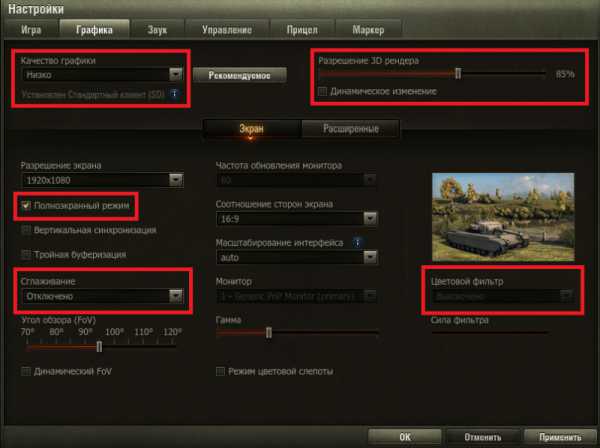
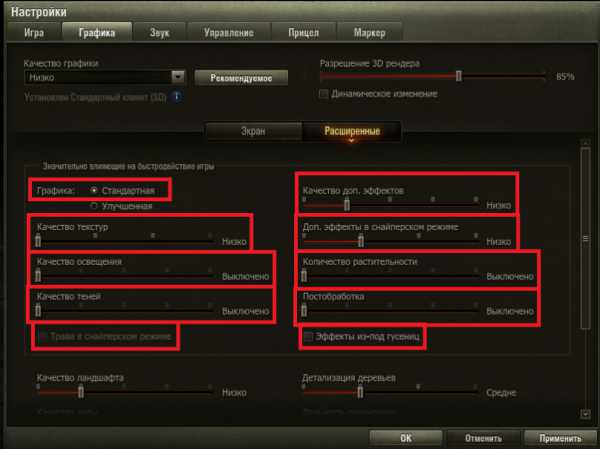
Моды для поднятия FPS в World of Tanks
Если изменения графики в настройках клиента игры возымели недостаточный эффект, есть еще один простой способ для понижения FPS. Можно установить моды, позволяющие снизить нагрузку на видеокарту и процессор компьютера.
Одним из таких модов, самым значимым и знаменитым, является WoT Tweaker. Данная модификация хороша тем, что после ее запуска вы сможете отключить те графические эффекты, которые не отображены в меню клиента, просто поставив несколько галочек. Это дым из выхлопной трубы, облака, эффекты выстрелов и т.д. Выглядит этот скрипт очень просто, а все подвластные ему изменения можно посмотреть на скриншоте. Кстати, практически в каждом популярном модпаке для игры World of Tanks, которые находятся на нашем сайте, вы сможете найти встроенный твикер в том числе.
Установка сжатых текстур
Еще один очень эффективный метод поднятия FPS в World of Tanks — это установка сжатых текстур в игру. Что это значит? Говоря упрощенно, все текстуры в игре, например, изображение танков и так далее, стандартно находятся на определенном уровне качества и лежат заархивированными в корневой папке игры. И впоследствии, когда вы играете, игра обращается к этим текстурам, загружая их в оперативную память компьютера и видеокарты.Если же мы меняем стандартные текстуры, танков, ландшафта, деревьев, отключаем различные дымы, облака, и прочие красивости игры, мы тем самым уменьшаем нагрузку на оперативную память и процессорное время для генерации ландшафта игры и прочих текстур. Тем самым, если переводить на бальный язык, мы повышаем FPS в World of tanks.Скачиваем мод WoT Tweaker Plus на нашем сайте в разделе моды для World of Tanks, настройки, как показано на скриншоте, несложные и интуитивно понятные. В расширенной версии твикера есть возможность сжимать текстуры, а выглядит это следующим образом.
Как поднять FPS в World of Tanks
Что такое FPS в танках
Перед непосредственным рассмотрением вопроса, как увеличить фпс в World of Tanks, разберем за что отвечает этот показатель и какие факторы на него влияют.
FPS – количество кадров, воспроизводимых системой в секунду. Оптимальный показатель держится на уровне 60-80 кадров. Комфортно можно играть и при 40 фпс, а вот при более низких показателях начинаются лаги и фризы. Рассмотрим, какие именно факторы влияют на производительность.
Теперь, когда мы «знаем врага в лицо», рассмотрим, как поднять FPS в World of Tanks.
Как настроить компьютер
Шаг первый. Отключить все ненужные программы
Первым делом необходимо очистить оперативную память. Для этого достаточно закрыть все активные вкладки. Обычно это браузер и скайп, можно отключить антивирус, играя в танки подцепить вредоносное ПО невозможно, а вот памяти освободится прилично.
Кроме того, можно отключить фоновые процессы в диспетчере задач. Он вызывается одновременным нажатием клавиш ctrl+alt+delete. В нем можно закрывать всё, напротив чего нет пометки Windows.
Шаг второй. Обновить драйвера видеокарты.
Одна из причин маленького фпс в World of Tanks – устаревшее программное обеспечение. Обновить драйвера можно прямо через Windows, делается это в два шага:
Система сама найдет необходимые данные в интернете.
Шаг третий. Настройки внутри игры.
Повышение фпс в World of Tanks доступно и в игровом клиенте. Дело в том, что игра не совсем правильно оценивает возможности системы, из-за чего производительность сильно падает. Вот наглядный пример:
Такую графику советует мне система
Игра при этом выглядит неплохо, но очень сильно лагает. Однако, пользуясь опытом, я разобрался, как увеличить fps в World of Tanks, и спешу поделиться своими наработками с вами.
Для начала необходимо поменять разрешение экрана. Главное – сохранить соотношение сторон (в моем случае 16:9)
После нужно перейти в расширенные настройки и поменять целый ряд настроек.
К минимуму рекомендуется свести все настройки, кроме дальности прорисовки и детализации объектов их можно оставить на среднем уровне.
Разрешение рендера менять нельзя. Качество картинки ухудшается практически до неиграбельного состояния.
Проверим, насколько сильно помогла работа с настройками.
Видно, что, хотя качество графики упало, способ как повысить фпс в WoT работает на ура.
Даже на самых слабых компьютерах этот метод значительно увеличит количество кадров в секунду. Правда, существуют и экстремальные пути улучшения производительности.
Программы и моды для увеличения FPS
Софт для оптимизации игры начал выходить с ранних версий. Сначала выпускались отдельные небольшие улучшения. Например сжатые текстуры. После, заметив востребованность такой функции, программисты объединились в одну команду и анонсировали WoT Tweaker. WoT Tweaker – программа для повышения фпс в World of Tanks. Она позволяет комплексно отключать визуальные эффекты. Скачать актуальную версию WoT Tweaker (Вот Твикер) бесплатно и без регистрации можно у нас на сайте. Есть ещё универсальная программа Leatrix Latency Fix.
Альтернативный способ — установка модпака с оптимизированными текстурами танков. Модпак называется Girls und Panzer. То что он посвящён аниме-сериалу не играет роли, а важно то, что автор модпака переработал варгейминговские текстуры и оптимизировал их. Модпак вести немало, но зато игру можно запускать даже на видеокартах с 128 Мб оперативной памяти. Пробуйте!
Как поднять fps в World of Tanks при помощи WoT Tweaker
Знаете альтернативные способы, как увеличить фпс в WoT? Нашли на сайте решение проблемы? Оставляйте свои отзывы и делитесь впечатлениями в комментариях.
Как повысить фпс в World of Tanks
Компьютерная игра World of Tanks требует довольно усредненной производительности от вашего компьютера, однако старые модели ПК и ноутбуков могут не справляться с игрой и показывать fps ниже 30 кадров в секунду. В таком случае лучше принять меры, так как сложные программы и игры на вашем компьютере способны значительно сократить срок жизни его комплектующих, в крайних случаях и вовсе вывести их из строя. Чтобы оптимизировать работу World of Tanks и облегчить задачу видеокарте, а также поднять fps в игре, вы можете предпринять следующие шаги: обновить все драйверы на вашем компьютере, особенно драйверы видеокарты; настроить параметры видеокарты, а также снизить настройки графики в самой игре. Это прибавит вам 10-20 fps. Подробную инструкцию вы найдете в данной статье.
Как повысить фпс в World of Tanks: обновите драйверы
Каждый производитель дискретных видеокарт выпускает бесплатное программное обеспечение для них. Самые популярные видеокарты — это NVIDIA и AMD. Если на вашем ПК нет дискретной видеокарты и установлена только интегрированная, то вам стоит подумать о покупке дискретной, так как встроенные видеокарты совсем не рассчитаны на сложные задачи, игры.
Как повысить фпс в World of Tanks: настройте параметры видеокарты
Как повысить фпс в World of Tanks: настройки графики
Очень важный этап, который нужно проходит в любой новой игре. Вы настраиваете графику под свой компьютер и его возможности.
В открывшемся окне перейдите во вкладку «Графика». Здесь вам предстоит выполнить следующее:
Как поднять фпс в World of tanks для слабых компьютеров.
Для начала установите wot tweaker. Это очень полезная программа для отключения лишних эффектов. Для установки программы перенесите ее в папку с игрой. Потом запустите файл WOT RES UNPACK.

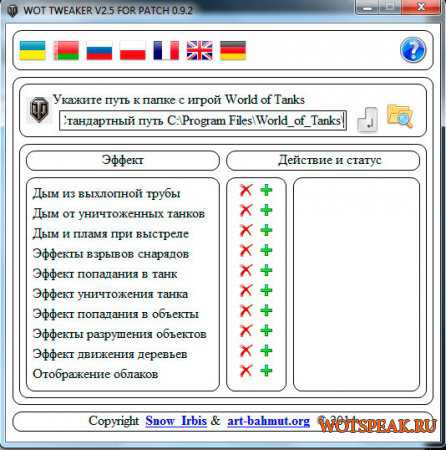
Настало время установить сжатые текстуры, которые идеально подойдут для игроков не обладающих мощными видеокартами. Сжатые текстуры сделают игру менее красивой, но нужно понимать, что красота требует жертв. В нашем случае – это жертва в виде хорошей графики. Советуем установить 25 процентную версию. Она имеет лучшее соотношение снижения качества и повышения ФПС. Установка может занять некоторое время, иногда довольно продолжительное.
Список необходимых программ и модов:
WOT TWEAKERСжатые текстурыУдаление туманаМинималистичный ангар
Повышаем FPS или как заставить танки летать
Как повысить FPS в World of Tanks — вопрос, который стал мучать многих танкистов после ввода улучшенной графики в World of Tanks. На слабых компьютерах появились проблемы с низким FPS или с его скачками. Обязательно к прочтению, если вы хотите узнать как я повысил среднее значение кадров в секунду в World of Tanks почти в два раза!
Прежде чем начать
Новый графический рендер, который ввели в обновлении World of Tanks 0.8.0, улучшил картинку, принеся в игру такие красивости, как динамическое освещение, улучшенный и более детализированный ландшафт, доработанные эффекты и так далее. Обработку физики удалось перенести на сервер игры, но что касается графики — это, как была, так и осталась забота исключительно вашего компьютера. Что бы нам не говорили разработчики, новая графика со всеми включенными красотами все же требует бОльших ресурсов видео карты, соответственно на слабых компьютерах со старыми видео картами улучшенная графика даст вам вместе с красотой существенную просадку в FPS, если не слайд шоу.
В этой статье будет описан процесс тестирования FPS в World of Tanks с различными настройками графики. Вы можете самостоятельно повторить эти тесты, так как на вашем железе мои настройки могут не прокатить или же ваш компьютер способен выдавать отличный от моего FPS и с более высокими настройками. В общем экспериментируйте.
Видео карта
Прежде чем начать тестирование, убедитесь, что на вашем компьютере установлен самый последний драйвер видео карты! Это очень, архи важно!
После установки последнего драйвера идем в панель управления видео карты. Не знаю на счет карт AMD, у меня ни одной такой не было, а в Nvidia (GeForce) нажимаем правой кнопкой мыши на рабочем столе, выбираем Панель управления Nvidia:
В открывшемся окне в левом списке выбираем Регулировка настроек изображения с просмотром:
В центральном окне появится такое содержание:
Устанавливаем «Пользовательские настройки с упором на» и перетаскиваем ползунок влево до упора, чтобы появилась надпись Производительность. Теперь видео карта будет стараться обрабатывать графику более грубо, но быстрее. Если вы прошаренный пользователь в вопросах графики, то можете выбрать пункт «Расширенные настройки 3D изображений», кликнуть «Перейти» и определить графические настройки для каждого приложения вручную, в том числе и для World of Tanks, но я настоятельно не рекомендую этого делать, если конечно вы полностью не уверены в своих действиях.
Опять же на счет карт AMD — наверняка и у них есть такая же утилита, поищите по аналогии. У меня ни разу не было их видео карт, поэтому ничего конкретного сказать не могу к сожалению.
Preferences.xml
Что это за зверь такой — preferences.xml? Возможно многие с ним знакомы уже, а для остальных поясню. Preferences.xml — это файл настроек игры, который содержит некоторые переменные, недоступные для изменения через меню игры.
Папка AppData или Application Data по умолчанию являются скрытой. Как её открыть? Это можно сделать как минимум двумя способами:
Лирическое отступление закончено, продолжаем.
Открываем этот файл стандартным блокнотом или любым другм текстовым редактором (я например предпочитаю Notepad++) и находим в этом файле следующий огрызок:
SHADER_VERSION_CAP — это версия шейдеров, используемая в игре. Не будем вдаваться в подробности, если интересно погуглите. По умолчанию стоит значение «0» — означает, что игра использует шейдеры 3 версии, но можно переключить шейдеры на 2 версию изменив параметр с «0» на «1».
В итоге должно получится так:
Эта настройка больше подойдет для видео карт, не поддерживающих шейдеры 3-й версии. Узнать какую версию поддерживает ваша карточка можно через тот же гугл, вбив в него точное название вашей видео карты. Через поиск найдете спецификации вашей карты, в том числе и версию поддерживаемых шейдеров. Если ваша видео карта поддерживает шейдеры 3 версии и выше — эта манипуляция может не помочь для увеличения FPS, но попробовать все же стоит. Например моя GeForce GT240M поддерживает шейдеры 4.1, но после измений указанных выше — FPS стал проседать гораздо реже.
В будущем возможно выложим полное описание файла preferences.xml.
Вертикальная синхронизация и тройной буфер
Наверняка вы встречали эти опции в настройках графики в игре. Обычно все от испуга отключают эти две галочки, но прежде чем делать поспешные выводы, давайте разберемся что есть что.
Вертикальная синхронизация — синхронизация кадровой частоты (FPS) в компьютерной игре с частотой вертикальной развёртки монитора. При этом максимальный FPS с вертикальной синхронизанией приравнивается к частоте обновления монитора. Если FPS ниже частоты обновления монитора, то во избежание ещё большей потери производительности следует включить тройную буферизацию (спасибо википедии, кому интересно читаем дальше).
Тройная буферизация — метод вывода изображения в компьютерной графике, позволяющий избежать или уменьшить количество артефактов. Тройная буферизация позволяет увеличить скорость вывода изображения по сравнению с двойной буферизацией.
Однако стоит отметить, что обе эти опции следует включать, если у вас достаточно производительная видео карта. Сделайте свои тесты, сами поймете. Я например во всех своих тестах оставлял вертикальную синхронизацию и тройной буфер включенными — так у меня FPS поднимался, иногда очень существенно (в зависимости от локации).
Система и окружение
Для комфортной игры очень важно, чтобы игре хватало оперативной памяти. Если у вас 2 гига оперативки или меньше я настоятельно рекомендую закрыть ВСЕ ненужные вам программы, например ICQ, Skype, фоновые дефрагментаторы, виджеты рабочего стола, плееры (особенно iTunes) и прочий ненужный софт.
Так же некотроые антивирусы и фаерволы имеют режим «Игра» при котором будет оптимизирована работа системы таким образом, чтобы антивирус не подтормаживал её.
В общем цель — освободить как можно больше оперативной памяти. Можете еще войти в диспетчер задач, комбинацией CTRL+Shift+ESC (одновременно) и посмотреть какие из процессов жрут больше оперативки и ресурсов процессора. Только пожалуйста не закрывайте процессы, в назначении которых вы не уверены! Это может привести к сбою системы.
Как я проводил тесты на FPS в World of Tanks
Я провел ряд тестов, измеряя показаели FPS с различными настройками графики. Помимо настроек самой игры я редактировал файл preferences.xml, а так же изменил настройки видео карты, о чем мы уже с вами поговорили выше.
Цель теста — установить оптимальные настройки для получения максимального FPS в игре Мир Танков. Вы так же можете проделать эти тесты и сами, чтобы установить максимально возможные настройки графики для комфортной игры, поэтому статья будет весьма подробной. Я настоятельно рекомендую всем проделать эти же тесты, так как у всех разное железо и одни и те же настройки игры могут работать не одинаково на разных компьютерах.
Для снятия показаний FPS я использовал программу Fraps (fraps.com), которая кстати еще может записывать видео, но нам эта функция для поставленных задач не потребуется. Можно конечно руководствоваться счетчиком кадров в секунду, встроенным в игру, однако Fraps имеет одно неоспоримое преимущество.
Речь идет о записи показателя FPS в лог-файл, что очень удобно для проведения моего теста, так как это наглядно демонстрирует статистику FPS. Запись в лог осуществляется нажатием хоткея (по умолчанию F11), опционально лог может вестись ограниченный отрезок времени — я поставил 100 секунд, этого вполне достаточно. За 100 секунд можно вдоволь накататься на танке, покрутить камерой, ввязаться в бой, ну в общем сделать стресс тест для видео карты. Лог записывается в два файла:
Ниже на скриншоте вы увидите программу Fraps и её интерфейс. Бесплатная версия обладает всеми нужными нам функциями.
Для сбора статистики FPS нас как раз интересует эта вкладка, изображенная на картинке. Давайте разберем, что это там все означает.
Остальные настройки я не трогал. Если вы не хотите сами проводить тесты, то не нужно качать Fraps, можете прочитать статью до конца и внести указанные изменения в настройках игры и компьютера.
Забегая вперед хочу сказать, что количество кадров в секунду может различаться не только из-за настроек графики, но и из-за карты, на которую вас отправил великий рандом. Таким образом на пустынных картах FPS как правило выше, чем на городских. Это объясняется тем, что в городе больше различных объектов, таких как дома, мосты и прочие постройки, на прорисовку которых требуется гораздо больше ресурсов видео карты, чем на пустынные пейзажи. Поэтому тесты одних и тех же настроек я проводил несколько раз на разных игровых картах.
Тестирование FPS в World of Tanks
Тест первый, назовем его условно «FPS 1».
Итак, Fraps установлен и запущен, самое время войти в World of Tanks и измерить FPS. Для первого теста я выбрал Автоопределние в настройках графики в игре. Движок игры, запросив данные о характеристиках системы сделал вывод, что мой ноутбук потянет:
Ну что ж, спорно конечно, но давайте попробуем так поиграть. Бой запустился, жду отсчет 30 секунд и жму F11, чтобы начать запись FPS в лог. Я откатал с такими настройками несколько боев и усредненные результаты тестирования вы увидите ниже:
Avg — среднее значение FPS; min и max думаю понятно. Было не очень комфортно играть — частые просадки FPS, подтормаживания. Из-за этого произошло несколько неприятных сливов.
Тест второй, FPS 2
Для этого теста я решил самостоятельно определить настройки графики в игре. Поставил все на минимум, кроме дальности прорисовки. Не буду на долго останавливаться на этом моменте, лишь поверьте мне на слово — дальность прорисовки никак не влияла на FPS, поэтому оставьте её на максимум.
Для этого теста я поставил:
Ну что ж, уже неплохо! Прирост есть, минимальная просадка увеличилась в два раза, что в геймплее отразилось в том, что не было сильных тормозов. Средний уровень FPS увеличился на 8,26 единиц, что в принципе тоже неплохо, но останавливаться на достигнутом не было желания.
Тест третий, FPS 3
Этот тест оказался немного не похожим на остальные и скоро вы поймете почему. Во первых, я оставил все настройки, как во втором тесте, однако изменил графику со стандартной на улучшенную. И что вы думаете? FPS стал чуть-чуть лучше, чем во втором тесте (буквально на несколько единиц). Но, как я уже сказал, останавливаться на достигнутом не хотелось. Все же разработчики были правы на счет нового рендера 😉
Для еще большего увеличения производительности игры я разогнал свою видео карту. Это еще называется оверклокингом. Результат меня очень порадовал.
Разгон видео карты
Внимание! Все ниже указанные действия вы делаете исключительно на свой страх и риск!
«Да ну, это очень сложно!» — скажите вы и будете не правы. Сегодня разогнать видео карту очень просто и с наличием головы с мозгами, а не дыркой, в которую вы едите — это еще и безопасно. Прежде чем разгонять видео карту необходимо подготовить свой компьютер.
Самое главное в разгоне видео карты — это её правильное охлаждение. Для измерения температуры видео карты установите какой-нибудь виджет на рабочий стол, например GPU Meter. В пассивном состоянии температура видео карты должна быть в диапазоне 50-60 градусов по цельсию, а в активном (в игре) не больше 85-90, если выше — у вас проблемы с её охлаждением.
Для охлаждения видео карты можно поставить дополнительный кулер, если ваш системный блок вместит его или, если у вас ноутбук, можно купить специальную подставку под него с дополнительными вентиляторами охлаждения. При перенагреве она конечно не расплавится, но только в том случае если у вашего ПК предусмотрено аварийное отключение (практически во всех ноутах есть такая фича).
Так же неплохой идеей было бы заменить термопасту на плате видео карты и прочих местах, если вы этого еще никогда не делали, а комп у вас уже давно. Как наносить термопасту можете найти опять же в гугле, на youtube даже видео об этом есть в большом количестве.
Что касается меня, то я полностью разобрал свой ноутбук, дабы прочистить все платы от пыли и заменить термопасту. Настоящий хардкор, но статья не об этом к сожалению. Кстати после сборки он отлично работает, пишу с него. Может открыть свою мастерскую?
Предположим, что у вас теперь все в порядке с температурой и охлаждением, так как же разгонять? Для этого не требуется ничего разбирать, достаточно скачать и установить одну из ниже перечисленных утилит:
Запускаем прогу. В ней вы сможете управлять питанием своей видяхи, а так же частотой её процессора + несколько других функций. Выглядит она так:
К сожалению (или к счатью) на моем ноутбуке нельзя управлять питанием видео карты, так же как и скоростью вращения её кулера (потому, что отдельного кулера у нее нет), но зато можно менять частоту проца и памяти. Давайте не будем сильно углубляться в тонкости, если интересно — гуглите все понятия, но на начальном этапе я вам рекомендую следующее (это более безопасно):
В правой части прога показывает всю необходимую статистику видео карты. Что указано на графиках — подписано в самой программе, разберетесь. После установки новых значений Core и Memory clock необходимо нажать кнопку Apply, чтобы изменения вступили в силу. Перезагружать комп не надо, изменения происходят мгновенно.
Прежде чем бежать мерить FPS в игре я тщательно настроил разгон карты, подобрав такой режим, при котором на максимальной нагрузке карта не нагревалась выше 85 градусов. Для этого использовалась программа 3D Mark. Опять же не буду сильно углубляться и в этот вопрос, покажу лишь результаты моих тестов:
Очки дает программа 3D Mark, что то вроде её внутреннего рейтинга.
Теперь возвращаемся к World of Tanks, тест третий, он же FPS 3
Подобрав оптимальный режим разгона видео карты, я запустил WOT и записал в лог показания FPS в нескольких боях. Вот средние значения:
Впервые за всю историю игры в World of Tanks я увидел значение FPS больше 80! Не смотря на самые минимальные просадки из трех тестов — 11 FPS, игра была намного комфортнее. Танки начали летать!
Сравнительный анализ
В конечном итоге я провел три разных теста настроек графики на своем компьютере. В кажом тесте я откатал не менее 10 боев на различных локациях, а затем усреднил данные и вот что получилось:
Тест FPS 1: автоопределение настроек графики — улучшенная графика, освещение, тени, средняя детализация, а так же среднее качество воды и эффектов.
Тест FPS 2: пользовательская настройка — стандартная графика, все остальное выключено или низко, кроме дальности прорисовки, которая на максимум.
Тест FPS 3: пользовательская настройка — улучшенная графика, все остальные настройки на самый минимум, либо выключены совсем (эффекты например, освещение, тени); дальность прорисовки — максимум + разгон видео карты с помощью MSI Afterburner (можно и не разгонять, все равно будет все ок).
На всех тестах была отключена трава и следы от гусениц.
Результаты тестирования в графиках и цифрах
График изменения FPS посекундно (тесты проводились по 100 секунд). Ось y — FPS, ось x — время:
Средние значения FPS по трем тестам:
В итоге мне удалось увеличить средний показатель FPS с 26 до 40 (округленно), что составило прирост примерно в 1,5 раза! А пиковое значение увеличилось с 43 до 82, что уже в два раза лучше.
В заключении
Если вам не помогли советы из этой статьи, то отсюда следуют три вывода:
Помогла ли вам эта статья? Ответ на этот вопрос оставляйте в комментариях. Если помогла, дайте ссылку своим друзьям танкистам и соклановцам.
Всем большое спасибо за внимание, в комментариях так же можете оставлять свои советы по повышению FPS в World of Tanks.
Эта программа самая важная часть оптимизации клиента WOT. Именно эти текстуры являются самыми тяжелыми для подсчета. Мы советуем отключать все эффекты кроме движения деревьев и отражения облаков, потому что они не сильно влияют на фпс и никакой лишней нагрузки не дают.
После всех этих действий рекомендуется произвести дефрагментацию жесткого диска.
Компьютерная игра World of Tanks требует довольно усредненной производительности от вашего компьютера, однако старые модели ПК и ноутбуков могут не справляться с игрой и показывать fps ниже 30 кадров в секунду. В таком случае лучше принять меры, так как сложные программы и игры на вашем компьютере способны значительно сократить срок жизни его комплектующих, в крайних случаях и вовсе вывести их из строя. Чтобы оптимизировать работу World of Tanks и облегчить задачу видеокарте, а также поднять fps в игре, вы можете предпринять следующие шаги: обновить все драйверы на вашем компьютере, особенно драйверы видеокарты; настроить параметры видеокарты, а также снизить настройки графики в самой игре. Это прибавит вам 10-20 fps. Подробную инструкцию вы найдете в данной статье.
Как повысить фпс в World of Tanks: обновите драйверы
Каждый производитель дискретных видеокарт выпускает бесплатное программное обеспечение для них. Самые популярные видеокарты — это NVIDIA и AMD. Если на вашем ПК нет дискретной видеокарты и установлена только интегрированная, то вам стоит подумать о покупке дискретной, так как встроенные видеокарты совсем не рассчитаны на сложные задачи, игры.
Как повысить фпс в World of Tanks: настройте параметры видеокарты
Как повысить фпс в World of Tanks: настройки графики
Очень важный этап, который нужно проходит в любой новой игре. Вы настраиваете графику под свой компьютер и его возможности.
В открывшемся окне перейдите во вкладку «Графика». Здесь вам предстоит выполнить следующее:
Инструкция — Как поднять FPS в игре?
Не у каждого есть возможность иметь мощный компьютер и тот кто страдает пониженным FPS в игре постоянно задается вопросом, как поднять FPS в игре World of Tanks? Данная статья отвечает на этот вопрос.
И так как же поднять FPS в Мире танков?
Есть несколько вариантов и мы их подробно рассмотрим.
1. Драйвера видео карты
2. Настройки игры
3. Установка Wot Tweaker
4. Установка сжатых текстур от Анимеха
Коротко вступление о видеокарте и драйверах, для тех кто в танке. Видеокарта — это плата отвечающая за производительность графики у Вас на компьютере, чем она сильнее, тем Выше Ваш FPS (Кадры в секунду). Для работы видео карты есть специальное программное обеспечение, называемое — драйверы.
Так вот нужно скачать последнюю версию драйверов. Узнать какая у Вас видео карта можно в документации компьютера или в списке комплектующих, которые выдают при покупке, либо, если драйвер на видеокарту не установлен, установив программу с официального сайта CPU-Z (в блоке справа, выберите нужную для Вас версию, на английском языке, под Вашу операционную систему 32 или 64бит, узнать можно щёлкнув на мой компьютер правой кнопкой в свойствах). Установив и запустив программу в ней выберите вкладку «Graphics», в ней в верхнем поле в «Display Device Selection» или в поле » GPU — Name» написано полное название Вашей видеокарты (видеоадаптера). Узнав какая у Вас видеокарта, скачайте для нее драйвера с официальных сайтов, ссылки представлены ниже. После установки драйверов перезагрузите компьютер (обязательно).
Драйвера для видео карт:
Для максимально удобной игры FPS в игре не должен падать ниже 24 кадров в секунду. Поэтому если у Вас ниже этого показателя обязательно понижайте настройки в игре. Мы рекомендуем для Вас понижать настройки именно в такой последовательности (статья пишется под 0.8.3, возможно пункты в настройках изменились, но прицип не изменился). доп. эффекты в снайперском режиме, плотность травы, сглаживание, эффекты из-под гусениц, дальность отрисовки, постобработка, доп. постобработка, качество теней, улучшенные тени, качество воды, качество доп. эффектов, качество деревьев, детализация объектов, фильтрация текстур, компрессия текстур, качество текстур, вертикальная синхронизация. Почему в таком порядке? Всё очень просто, первыми мы выключаем самые менее необходимые настройки и настройки сильно понижающие фпс, в конце мы отключаем самые «жизненно необходимые», т.е. лучше я поиграю без травы, но при этом хорошо отрисованной местностью, если компьютер мне позволяет. Сглаживание убирайте обязательно, оно нагружает систему в разы, а также играйте обязательно в полноэкранном режиме, фпс в нем Выше т.к. ваша система не отвлекается на сторонние программы и все цело отдает весь свой ресурс на игру! Остальные параметры думаю объяснять не стоит, могу только сказать, что отключать их лучше в такой последовательности, поверьте моему богатому опыту (более 10 лет).
Также стоит отметить, если у Вас мало оперативной памяти (ОЗУ) отключайте все окна, кроме игры, в том числе иногда и такие программы как skype (если Вы через него не играете), т.к. он использует около 80.000кб Вашей оперативной памяти, отключить все можно в диспетчере задач Windows, нажав CTRL + ALT + DELETE (DEL) или правой кнопкой мыши по панели Windows в нижней части экрана (обычно) на рабочем столе. В диспетчере во вкладке процессы Вы можете посмотреть, что и сколько у Вас на компьютере потребляет оперативной памяти в килобайтах (кб, 1 000 000 кб = 1 гб).
Установка WoT Tweaker
Установив эту программу убирайте все эффекты или же почти все, если Вы не хотите какого-то лишаться. Данный софт повысит еще на несколько кадров в секунду (FPS) WoT. Как скачать и установить последнюю версию WoT Tweaker для последнего обновления (патча), Вы можете прочитать у нас на сайте по этой ссылке.
Установка сжатых текстур от Анимеха
Данные текстуры, это уже одна из крайностей понижения FPS, подходит для тех, кто хочет максимально повысить свой КПД при слабом компьютере. Статья в процессе доработки, ссылки будут позже.
В заключении. Если Все эти пункты не вывели Ваш FPS на нужный уровень, то Вам нужно поискать еще дополнительные решения проблемы, которые часто обсуждаются на форуме игры или околоигровой софт, например такой как Game Booster, возможно даже переустановить ОС. А я советую Вам собраться с силами и своими средствами и усилить Ваш ПК новой видео картой или ОЗУ, есл же ноутбук, то придётся приобретать новый, не экономьте на Вашем здоровье, не портьте зрение и не тратьте свои нервы попросту.
Если у вас ноутбук с двумя графическими адаптерами
Многие современные ноутбуки имеют на своем борту два видеоадаптера — интегрированный и дискретный. По умолчанию графика всегда обрабатывается на низкопроизводительном интегрированном графическом ядре, поэтому корректно переключив обработку на дискретный адаптер можно значительно увеличить fps и даже качество изображения.
Если у вас видеокарта NVidia
1. Откройте «Панель управления NVIdia». Сделать это можно щелкнув правой кнопкой мыши по Рабочему столу и выбрав соответствующий пункт из выпадающего меню
Примечание: для Firefox необходимо добавить plugin_container.exe вместо firefox.exe. Он находится в папке установки Firefox (по умолчанию «c:Program Files (x86)Mozilla Firefox»)
5. В п.2 «Выберите предпочтительный графический процессор для этой программы» в выпадающем списке выберите «Высокопроизводительный процессор NVidia»6. Нажмите кнопку «Применить» и закройте панель управления.
Если у вас видеокарта AMD
1. Откройте Catalyst Control Center. Сделать это можно щелкнув правой кнопкой мыши по Рабочему столу и выбрав один из пунктов в выпадающем меню
Если вы используете Chrome, Яндекс.Браузер, «Amigo» от Mail.ru, Рамблер-Браузер
1. Выключите лишнее
2. Я выключил всё лишнее, но FPS не поднялся либо появились рывки изображения
Установите браузер Mozilla Firefox и играйте через него.
3. Я установил Mozilla Firefox, но FPS всё равно низкий.
1) Откройте (значок шестерёнки справа вверху):
2) Отключите все указанные настройки, попробуйте включить «Адаптивный FPS»:
3) Уменьшите игровое окно непосредственно в битве кнопкой «-» (минус/тире). Получится примерно вот так (обратно увеличить игровое окно можно клавишей «+», которая находится чуть правее):
4. Если ничего не помогло
3) Обновите драйверы видеокарты:
а) Если вы пользователь стационарного компьютера, качайте драйверы с сайта производителя видеокарты.
б) Если вы пользователь ноутбука, качайте драйвера с сайта производителя ноутбука.
Если вы используете Internet Explorer, Mozilla Firefox, Opera, Safari и другие браузеры
1. Выключите лишнее
Вопрос о том, как поднять ФПС в World of Tanks, чаще всего возникает в ангаре после отвратительного боя, когда ваши нервы накалены от злости, а мышка летит в стену. Мы постараемся помочь вам настроить WoT и ПК так, чтобы сделать картинку плавной, а выстрелы, как следствие, всегда только в цель.
Комфортное значение — не менее 30 кадров в секунду. Чем выше значение FPS в World of Tanks, тем более плавной будет картинка, а значит вы вовремя увидите чужой танк, выстрелите в него, а не “в молоко”, и сами успеете скрыться до вражеской атаки. Учитывайте еще то, что во время взрывов и стычек с участием большого количества танков ФПС будет проседать, а значит, в моменты бездействия цифра должна быть ещё выше — 50-60 кадров в секунду.
Если вы столкнулись с проблемой низкого FPS, это не означает, что у вас не осталось другого выхода, кроме как выбросить своего старичка на помойку и бежать за покупкой только что вышедшего навороченного железа, чтобы играть в World of Tanks с комфортом. Существует несколько способов оптимизировать Танки и сам компьютер, чтобы наслаждаться игрой, не отвлекаясь на разного рода помехи.
Правильные настройки — залог успеха
Эффективный метод увеличить FPS в world of tanks является грамотная настройка графики в игре, которая поможет компенсировать слабые места вашей системы. Все эти настройки очень сильно зависят от конкретной конфигурации вашего компьютера, поэтому подходить к ним нужно экспериментальным путем.
У некоторых игроков отключение музыки даёт прибавку к FPS, да и вообще всех звуков в игре. Правда, это наносит ущерб атмосферности боя.
Рассмотрим отдельно каждый пункт меню:
Не переусердствуйте с модами
Многие геймеры устанавливают модпаки для World of Tanks. Здесь главный момент – не перестараться. Ставьте только те моды, которыми вы действительно пользуетесь, и которые действительно необходимы, поскольку многие из них являются очень прожорливыми в плане FPS. Пробуйте отключать их по одному, проверяя каждый раз влияние на частоту кадров.
Если полученный эффект вас не устраивает – можно воспользоваться специальными сжатыми текстурами для World of Tanks. Поможет это только тем, у кого малый объем видеопамяти.
Конечно, о хорошей картинке после таких настроек можно забыть, но ради производительности придется чем-то пожертвовать.
Не забываем о профилактике
Может это и не окажет принципиального влияния на FPS, но зато производительность в целом и стабильность может повысить.
Регулярно обновляйте драйвера вашей видеокарты. От их актуальности напрямую зависит качество ее работы, ведь с каждым обновлениям повышается производительность.
Скачать драйвера для видеокарт можно на официальных сайтах их производителей:
Кроме того, не забывайте чистить компьютер от пыли хотя бы раз в 3-4 месяца, что поможет снизить нагрев вашего оборудования.
Апгрейд как неизбежность
И, наконец, самый действенный способ, к которому рано или поздно вам все равно придется прибегнуть – это апгрейд вашего компьютера. Как минимум вам доведется выбрать более производительный процессор и более мощную видеокарту. Это не самый дешевый способ повысить FPS, но при правильном подборе железа играть Танки можно будет долгие годы. Напомним, что узнать системные требования World of Tanks вы всегда сможете, заглянув на официальный сайт Варгейминг.
Надеемся, благодаря этим советам, вы сможете оптимизировать систему и повысить производительность Танков. Экспериментируйте с умом, следуйте рекомендациям разработчиков, прислушивайтесь к советам других игроков и тогда положительный результат по росту FPS не заставит себя долго ждать.
А сколько FPS в игре у вас? Делитесь своим мнением в комментариях!
Как повысить ФПС в World of Tanks?
Для начала давайте разберемся, что такое ФПС. Это сокращение от английского Frames per Second, что в дословном переводе означает «кадров за секунду». Данный параметр используется в фильмах и компьютерных играх. Чем выше показатель ФПС, тем лучше качество картинки, а смена кадров происходит без рывков.
Если у вас слабый компьютеры, то вы можете немного повысить ФПС в World of Tanks. Первым делом стоит почистить ваш компьютер от ненужных файлов и ошибок реестра. Делается это с помощью программы ССleaner, которую легко можно скачать в интернете. Далее можно увеличить файл подкачки. Для этого пройдите по пути Мой компьютер – Свойства системы – Дополнительные параметры системы – Быстродействие (параметры) – Дополнительно. После этого измените, а точнее увеличьте текущее значение файла подкачки.
Также вы можете воспользоваться программами для того, чтобы ускорить World of Tanks. Одной из них является Game Booster. Эта программа специально предназначена для повышения ФПС в World of Tanks. WoT Booster убирает проблему с недостатком памяти во время игры. С помощью Wot Tweaker можно убирать любые визуальные эффекты в игре. Также вы можете установить на вашу копию игры специальные пережатые текстуры, которые ухудшат графику, но поднимут частоту кадров. На ФПС могут влиять стандартные настройки самой игры. Попробуйте подобрать вручную оптимальный вариант для вашего компьютера.
Больше всего ресурсов в игре забирает прорисовка ландшафта на огромной карте. Чтобы уменьшить качество детализации и немного оптимизировать World of Tanks, необходимо зайти в папку wargaming.net\WorldOfTanks, которая находится в AppData\Roaming для Windows 7 или Application Data для Windows ХР. После этого откройте с помощью блокнота файл preferences.xml и найдите строчку TERRAIN_MESH_RESOLUTION. Параметр activeOption необходимо установить в значение 2.
С помощью этих простых инструкций вы можете повысить ФПС в World of Tanks, и избавится от многих лагов и проблем с игрой.
Почему низкий fps в World of Tanks
Многие владельцы компьютеров сталкиваются с проблемой, когда в их любимой игре World of Tanks случается просадка кадров. Многие начинают сразу же пытаться удалять и переустанавливать игру, но результата это не меняет, и игра все также продолжает притормаживать. Сейчас мы с вами попытаемся узнать, почему низкий fps в World of Tanks.
Первая причина, возможно устаревшие драйвера видеокарты, которые требуется обновить
Обратитесь на официальный сайт вашего видеоадаптера Intel, AMD, NVIDIA, и скачайте новую версию драйверов, установите их и попробуйте запустить игру снова.
Низкий FPS наблюдается чаще всего на компьютерах со встроенным графическим адаптером, хоть World of Tanks и рассчитана на работу со встроенными видеокартами Intel или AMD, следует помнить, что они «съедают» часть оперативной памяти под графические нужды. Если у вас допустим всего 2 Гб оперативной памяти, а на графику отводится 40-50% — это послужит причиной понижения кадров в секунду. Для этого в утилите графического адаптера, переставьте ползунок на
«Производительность» — это должно уменьшить количество графической памяти, и увеличить оперативную память для игры
Большое проседание кадров случается в ноутбуках с комбинированным дискретным видеоадаптером. Таким образом, для операционной системы Windows используется встроенное графическое ядро, а под игры идет переключение между дискретной видеокартой, для большей производительности.
Бывает так, что лоунчер игры не успевает или игнорирует такое переключение и игра запускается на встроенном видеоядре, при этом в самом бою показатели FPS оставляют желать лучшего. Для этого вам тоже необходимо в настройках переключить в режим максимальной производительности, отключив встроенную видеокарту
Низкий FPS наблюдается на крайне устаревших графических адаптерах. Для комфортной игры в Мир Танков требуется видеоадаптер с 1 Гб видеопамяти и 128-битной шиной, желательно с быстрой памятью типа GDDR5.
Если же у вас нет возможности заменить видеокарту попробуйте «поиграться» с настройками настроить графику на минимальные показатели.
Еще одна причина почему низкий fps в World of Tanks, это то что в вашей системе возможно идут какие-то процессы, например, проверка на вирусы, а вы одновременно играете в игру, то это заметно снижает производительность вашего ПК и «сажает» кадры.
Выгрузите все лишние процессы из оперативной памяти и не делайте проверку на вирусы во время игры. Если же случилось так, что ваш компьютер заражен вирусами, следует провести полную очистку и удаление и попробовать запустить игру снова.
Как повысить FPS на ноутбуке в World of Tanks
Ни для кого не секрет, что ноутбуки не очень приспособлены для игр и если вы заядлый геймер, то больше вам подойдет настольный пк, там и «железо» будет мощнее и вариантов для апгрейда гораздо больше. Но бывают ситуации, когда в наличии только ноутбук, а поиграть все же хочется и чтобы кадров в секунду побольше.
Я покажу вам, как повысить fps в играх, используя только правильные настройки драйвера видеокарты. Этот метод применим для видеокарт на чипах Nvidia, возможно, что у карт от AMD тоже есть подобные настройки.
Как настроить видеокарту для максимального fps
Открываем настройки видеодрайвера. Сделать это можно кликнув правой кнопки мыши в панели задач по соответствующему значку и выбрав пункт «Открыть панель управления NVIDIA».
Переходим на вкладку «Управление параметрами 3D», ищем пункт «Режим управления электропитанием» и выставляем значение «Предпочтителен режим максимальной производительности».
Остальные настройки видеокарты, влияющие на производительность:
Остальные настройки оставляем по умолчанию.
Жмем кнопку «Применить» и перезагружаем ноутбук
Запускаем игру и радуемся.
Немного о результатах:
Я попробовал этот способ с игрой World of Tanks на своем ноутбуке Samsung RC530, ниже результат насколько мне удалось повысить fps.
Характеристики системы:
Результат до: fps скачет от 10 до 50, играть не очень комфортно, во время взрывов и других спецэффектов заметно сильное торможение картинки.
Результат после: fps стабильно 60-61 в любой ситуации. Думаю результат будет заметен и в других играх, пробуйте, пишите в комментариях о результатах.
Почему упал ФПС в World of Tanks
Начинающие и опытные танкисты приходят поиграть в world of tanks, что бы получить удовольствие от игры, расслабится и отдохнуть, в конце концов, переключившись в боевую среду. Но многие танкисты периодически встречаются с такой проблемой, как падение ФПС в игре, в результате которой, не получается ни поиграть ни отдохнуть, ни говоря уже об удовольствии, вот тут и напрашивается вопрос.
Почему упал ФПС в World of Tanks
Что бы дать ответ на этот вопрос нужно выяснить, что это вообще такое, и что влияет на этот ФПС.
ФПС (FPS) расшифровывается как Frame Per Second, а по-русски, количество кадров в секунду, или частота кадров которую может отобразить компьютер. Другими словами ФПС это параметр, который показывает, с какой частотой будут отображаться кадры на мониторе, и чем этот параметр больше, тем более плавной будет картинка. И соответственно чем этот параметр меньше, тем больше будет рывков картинки в игре и тормозов самой игры. Самое минимальное значение в танках, с которым можно играть – 30 ФПС в секунду.
С этим понятно, теперь, что же влияет на частоту кадров во время игры. На этот параметр оказывают влияние много факторов, но мы сейчас рассмотрим один из самых главных.
Первое на что стоит обратить внимание, отвечая на вопрос, почему упал ФПС в world of tanks, это рекомендуемые параметры игры, представленные на официальном сайте. Дело в том, что если параметры вашего компьютера окажутся меньше рекомендуемых характеристик, то это и будет причиной падения ФПС в игре.
Вот одно из решений этой проблемы
Для начала посмотрите, соответствует ли ваш компьютер минимальным требованиям игры, всё на том же официальном сайте. Если да, и игра всё равно подлагивает, то нужно открыть настройки видео параметров в world of tanks и уменьшить или убрать визуальные эффекты игры, такие как взрывы, дым, огонь. Также к ним относится и анимация различных эффектов. Не стоит забывать и о качестве текстур и дальность отображения мира, которые требуют много ресурсов для отрисовки в игре.
Это поможет слабому компу, направить все свои ресурсы на производительность игры, пожертвовав красотой некоторых эффектов. Здесь сложно порекомендовать, как и насколько прикрутить конкретные настройки, потому что это зависит от каждой конкретной конфигурации компьютера. Поиграйте с настройками и выберите для себя оптимальные значения для комфортной игры без лагов и тормозов.
Если данные действия не произвели должного эффекта, то смело продолжает исследование с поиском решений по устранению данной проблемы.
Почему падает ФПС в world of tanks
К сожалению причины, влияющие на ФПС нельзя разделить на основные причины и второстепенные. И поэтому для кого-то будет одна из перечисленных причин главной, а кого-то другая, и так продолжим.
• Одной из них является несоответствие характеристик компа требованиям игры.
• Перегрев, как видео карты, так и всего компьютера.
Это далеко не все причины просадки частоты кадров, но наиболее часто встречающиеся.
Что бы определить весь масштаб проблемы и понять, почему падает ФПС в world of tanks, попробуем разобрать с каждой из причин в отдельности
Если ваш комп не дотягивает до минимальных параметров игры, то самым очевидным решением будет увеличить производительность машины. Для этого нужно заменить те составляющие, которые не соответствуют требованиям игры. И если вы решили делать апгрейд игрового компьютера, то желательно сначала посмотреть системные требования для комфортной игры в world of tanks, а только потом приобретать лучшее комплектующие.
Потому, что игроки в танки часто в таких случаях советуют сменить видюху на более мощную, но это совершенно бесполезно, если процессор меньше нужных характеристик или слабая оперативка. Тоже относится и к другим сочетаниям деталей. Купив самый производительный процессор, ФПС в игре не поднимется, если нет нужного количества оперативки.
Что бы избежать бессмысленных денежных трат, нужно прочитать о системных требованиях игры World of Tanks на официальном сайте. И только тогда вы купите именно те детали, которые нужны для комфортной игры.
Также откровенной бедой может быть перегрев. Можно установить прогу, которая измеряет и показывает температуру деталей компа. Если ФПС зависит от работы всех деталей в компьютере, то замедление этой работы в результате перегрева может влиять на отображение картинки в игре. Сюда же можно отнести и пыль в компьютере, которая мешает охлаждению и способствует нагреву деталей. Лечится перегрев чисткой от пыли и установкой, при необходимости, программ для разгона кулеров. Если вы играете на ноутбуке, то можно использовать специальную подставку с дополнительным охлаждением. Также стоит отметить, что постоянный перегрев машины может грозить внеочередным ремонтом на кругленькую сумму. Поэтом на перегрев стоит обратить внимание не только по поводу падения ФПС.
Изменив видео настройки в игре или модифицировав конфигурацию игровой станции, можно добиться того что бы ФПС в игре не падал. Но все кто играет в популярный танковый проект, сталкиваются с другой не менее значимой проблемой.
Почему прыгает ФПС в world of tanks
У всех танкистов уровень ФПС в игре разный, но независимо от этого резкое изменение кадров в секунду происходит почти у всех игроков и негативно сказывается на боевых показателях отдельных игроков и целых кланов.
У одних ФПС начинает прыгать, когда переходишь в снайперский режим, у других, когда в поле зрения попадает много танков, или растительности. У третьих это происходит во время динамических сцен. Когда быстро едешь на легком или среднем танке, и комп не успевает справляться с прорисовкой изображения и ФПС начинает прыгать. Проблема есть и этим надо что-то делать.
Продолжаем разбираться в причинах резкого изменения частоты кадров, что бы ответить на вопрос, почему прыгает ФПС в world of tanks
Распространенное явление среди многих танкистов, которое влияет на производительность, это когда во время игры в танки, на компе запущено множество процессов, которые расходуют ресурсы и может влиять на скачки ФПС.
Если у вас запущены торенты, которые качают или раздают файлы. Качается обновление ко всевозможным программам в автоматическом режиме. Сканирует или обновляется антивирус, запущены клиенты к соцсетям, проигрывателям и прочим приложениям. То эти все процессы расходуют ресурсы системы. Что бы предотвратить просадку и прыжки ФПС, рекомендуется отключить подобные процессы, или дождаться их окончания, а только потом заходить в игру. Дело в том, что например, у вас ФПС в танках хороший и стабильный, но тут во время боя, по расписанию включается один из вышеперечисленных процессов, и в результате ФПС проседает.
Как бы это банально не звучало, но нужно проверить обновление драйверов ко всем комплектующим, которых кстати немного. Это позволит использовать все ресурсы компа, и избежать досадной несовместимости с игрой, что также влияет на показатели и стабильность ФПС.
Есть ещё один фактор влияния, который нельзя не рассмотреть.
Новый «сырой» патч, который садит ФПС всей игры у всех игроков, независимо от конфигурации машины и настроек игры. Здесь любые наши усилия бесполезны, нужно запастись терпением и ждать либо микро заплаток, в ответ на многочисленные жалобы в чате игры, либо полноценного патча.
И как не печально, но одной из причин прыжков ФПС было и есть, оптимизация самой игры. У игры движок бигворд, и для тех, кто не в курсе, это не самый лучший вариант для проекта такого масштаба.
Пришло время рассмотреть ещё пару причин, резкого изменения частоты кадров, и ответить на наболевший вопрос.
Почему скачет ФПС в world of tanks
Есть ещё одно не сильно популярное, но эффективное средство борьбы со скачками в танках — это оптимизация операционной системы и реестра. Правильно, настроив виндовс, можно высвободить необходимые ресурсы, которые и решат проблему скачков ФПС в игре.
Во-первых, нужно убрать из автозагрузки всё то, что ненужно для игры и отключить службы операционной системы которые не понадобятся во время игрового процесса. Это можно сделать при помощи популярных утилит для оптимизации компа или вручную, для опытных пользователей.
Следующий шаг, в свойствах компьютера нужно выбрать пункт, обеспечивающий наилучшее быстродействие системы. Это позволит направить все ресурсы машины в игру. Только оставьте сглаживание шрифтов, это позволит вам читать надписи в игре.
Также частым ответом на вопрос, почему скачет ФПС в world of tanks, является установка модов
Для многих игроков моды, это манна небесная, которые помогают играть и даже выигрывать в безвыходных ситуациях. Но многие моды требуют значительных ресурсов, и поэтому нагружают систему. Как решение в борьбе со скачками нужно отключать моды, и это поможет выровнять ФПС.
Мы же поговорим о модификации, которая призвана поднять ФПС в игре, путём выключения различных эффектов. Отключить которые нет возможности через стандартные настройки графики игры. На самом деле таких модов для танков много, но самый популярный WoT Tweaker, он бесплатный, русифицированный и рабочий.
Им можно отключить различные эффекты.
• Взрывов снарядов, разрушения и попадания в объекты, попадание и разрушение танка, движение деревьев, отображение облаков;
• Ещё можно выключить дым при выстреле, что очень полезно в снайперском режиме;
• Дымы от подбитых танков, и дым из выхлопной трубы танка.
Из-за того что некоторые эффекты очень требовательны к ресурсам, вы сами выбираете, что убрать, а что оставить. Важно помнить, скачивайте моды только из проверенных ресурсов. А перед установкой лучше посмотреть есть ли разрешение на их использование на сайте игры.
Решение проблемы падения и скачков ФПС, индивидуально, потому что зависит от множества факторов. Поэтому нужно определить какая причина падения ФПС именно у вас и устранить её.
А применив небольшие хитрости, которые были рассмотрены, можно добиться более стабильного значения ФПС и насладиться игрой в танки, забыв о просадках ФПС как о страшном сне.
Как в World of Tanks повысить fps?
Сделать настройки графики ниже(или попробуй понизить уровень сглаживания), оптимизировать работу компа(CCleaner, Advanced System Care). Свободное место на диске должно быть. Свежие дрова на видяху. Больше предложений, кроме как сменить железо на более крутое, нету)
Повысить fps в World of Tanks можно несколькими путями. Для этого дела есть, как специальные программы именно для клиента игры, так и методы повышения производительности самого компьютера на котором Вы, собственно, и собираетесь «воевать».
1)Существует специальная программка для повышения fps в World of Tanks, WoTTweakerPlus. Она очень легка в управлении и понятна даже для людей, которые мало знакомы со специальным софтом. В этой утилите можно убрать различные эффекты в игре и пережать текстуры, что приводит к увеличению fps.
Но лучше всего, купить себе мощный компьютер, как сделал я и наслаждаться всеми прелестями мира танков. Ведь игра сама по себе довольно привлекательная эстетически. Удачи в боях.
Как поднять FPS в World of Tanks

Иногда складывается ощущение, что игру делают для какого-то родственника разработчиков, который любит любоваться цветочками, колыхающимися листиками на деревьях, отражением облаков и бликов солнца в воде. Но совсем не интересуется танками и боями на них. Уважаемые разработчики, пожалуйста прекратите делать из танковой аркады, лакированную погремушку для младенцев. Ведь в вашу игру играют очень много взрослых мужчин, которым гораздо важнее сам процесс игры, а не лютики-цветочки. Вы пускаете деньги и рабочее время на ветер, выпуская красивые заклёпки к моделям танков, вместо интересных карт и оптимизации графики на скорость. А именно скорость работы движка World of Tanks и есть самая первоочередная задача.
В патче 0.9.10 снова произошло снижение быстродейтвия в игре даже на SD клиенте. Это заметно даже по сравнению с патчем 0.9.9. И на чистом клиенте, без модов. Всем известно, что установленные моды для World of Tanks подразумевают снижение FPS. Таким образом, неоптимизированный клиент, плюс моды — дают сильную просадку по скорости игры, а это плохо, ведь не каждый человек у нас способен потратить 25 000 рублей на видеокарту, которая потянет все эти графические изыски.
Советую тем, кто использует моды, выбирать только нужные модификации. Помните, что каждый мод может откусывать понемногу от скорости вашего компьютера, поэтому подбирайте золотую середину. В нашем модпаке Zeus002 собраны самые удобные и лёгкие моды, которые не приводят с сильной просадке FPS. Скачать модпак для World of Tanks от Zeus002 можно тут.
Как поднять FPS в World of Tanks? Прежде всего, приведите в порядок саму операционную систему вашего компьютера. Установите свежие драйвера на вашу видеокарту. Проверьте, нет ли ошибок в списке устройств вашего компьютера. Для этого откройте «Диспетчер устройств» в Windows и удостоверьтесь, что там нет вопросительных и восклицательных знаков. Если есть, то обязательно обновите или переустановите все недостающие драйвера. Только после этого настройте графику в самом клиенте.
Сразу скажу, что хотя мой компьютер легко поддерживает все самые последние графические навороты, я использую SD клиент World of Tanks. Так как эта игра прилекает меня именно геймплеем, а не облачками — для них есть свосем другие игры. В самом клиенте надо обязательно настроить графику. Очень важный параметр — «Разрешение 3D рендера». Его ползунок станет доступным, если убрать галочку с переключателя «Динамическое изменение». Обязательно её отключите и после этого сможете настроить рендер. Чем левее ползунок, тем меньше графических деталей вы увидите в бою, но тем больше увеличится скорость в игре. Подбирайте на свой вкус. Ниже вы увидите пару картинок, на которых показанв оптимальные настройки графики FPS World of Tanks для слабых компьютеров. Надеюсь, что данная статья поможет вам играть комфортно.
Какие есть способы для ускорения игры World of Tanks
Сегодня в огромном мире Интернета с каждый днем все больше и больше набирает популярность онлайн-игра World of Tanks в жанре MMO, и это можно сказать не только про Россию и стран СНГ, но и про весь мир. Разработчики говорят, что сейчас насчитывается примерно 150 миллионов активных игроков, которым нравится проводить свое свободное время за игрой. Конечно же, многие пользователи хотели бы попробовать данную игру, узнать, что нравится в ней, а что нет.
Рассмотрим, какие есть известные способы для ускорения игры World of Tanks, какие стоит применять, советы и рекомендации от специалистов.
World of Tanks для слабых компьютеров?
Используемый в игре движок BigWorld хоть и предоставляет шикарную серверную часть, структура которого способна держать колоссальные нагрузки и исключает возможность использования классических читов, но клиентская часть немного хромает, в частности в вопросах оптимизации, распределения использования ресурсов на многоядерных компьютерах, а так же графики. Но что делать если тормозит world of tanks?
Для начала надо понять жив ваш пациент (компьютер) или скорее мертв, загляните в настройки и посмотрите характеристики. Вот такие минимальные системные требования рекомендуют сами разрабочики игры:
Операционная система: Windows XP /Vista /7 /8
Процессор (CPU): 2.2 GHz
Оперативная память (RAM): 1.5 GB для Windows XP, 2 GB для Windows Vista/7
Видеоадаптер: GeForce 6800/ ATI X800 со 256 MB памяти, DirectX 9.0c
Аудио-карта: совместимая с DirectX 9.0c
Свободное место на жестком диске: 9 GB
Скорость Интернет-соединения: 256 Kbps
Это не значит, что если ваш компьютер не дотягивает до минималки, то игра не запустится. Просто чем больше будет разрыв ваших параметров системы от этих характеристик (в худшую сторону), тем сложнее Вам будет играть в следствии различных тормозов.
Оптимизируем и ускоряем World of Tanks
Про игру WoT уже несколько раз писалось, но в этой статье разберемся в том как максимально оптимизировать World of Tanks «Мир танков» для достижения максимальной скорости на высоких настройках.
Графику WoT крутой назвать нельзя, но из-за особенностей движка, как ни странно, «Мир танков» оказывается весьма прожорлив к системным ресурсам. У этой игры есть ряд особенностей:
— Игра понимает ТОЛЬКО одно ядро процессора! Этот факт следует учитывать.
— Игра очень прожорлива к объему оперативной памяти
— Игра занимает большой объем памяти на HDD, причем состоит из тысяч мелких файлов.
Как видим — на оптимизацию разработчики WoT забили очень плотно, поэтому оптимизируем игру сами.
ПРОЦЕССОР
Поскольку приложение WorldOfTanks.exe*32 работает ТОЛЬКО В ОДИН поток, покупать многоядерный процессор для этой игры бессмысленно. Гораздо важнее удельная мощность одного ядра и его частота. Тем не менее — у всех у нас есть многоядерные процессоры. Этот факт можно и нужно использовать. Обратите внимание, что в процессе игры грузилось только первое ядро ( и немного пятое, но об этом позже).
Заходим в менеджер приложений и переназначаем соответствие наиболее тяжелым из них на все другие ядра, но только не на первое. Логика тут в том, чтобы первое ядро занималось исключительно танками. К числу тяжелых приложений относятся браузеры, встроенный explorer, plugin container для проигрывания фильмов, флеш анимация и прочая прожорливая ерунда, которая висит в трее.
Необходимо снять занятость первого ядра со всех тяжелых приложений кроме самого Wot.exe
ОПЕРАТИВКА
Разработчик заявляет, что для игры подойдет 2Гб ОЗУ. )) Ложь.
Имея 4Гб комфортной игры, если запущено еще хотя бы что-то — не получится. А ведь хочется еще в минуты загрузки успеть что-то сделать, а не наблюдать
Поэтому нужно 8Гб или выше. Этот объем позволит моментально переключаться кнопкой Windows на танки и рабочий стол и залетать в игру за секунду до старта боя. Благо ОЗУ сегодня стОит копейки, поэтому 16Гб будут уместны и смотреться по-взрослому. Кстати, обратите внимание, что на верхнем скриншоте только объем, который отобразил таск мэнеджер составид 3,5Гб.
ФАЙЛ ПОДКАЧКИ
Коротко — он подлежит уничтожению. Полному. Все должно сидеть только в большом объеме ОЗУ и не догружаться с каких бы то ни было файлов. Если ваш объем оперативки 8 или более Гб, следует принудительно уничтожить файл подкачки на всех дисках.
ПАПКА С ИГРОЙ
Ее лучше держать на диске C:/, как на самом быстром, если у вам обычный HDD. Еще лучше, если для таких целей имеется твердотельный SSD накопитель, т.к. помимо большого объема игра WoT состоит из десятков тысяч файлов, и механическая головка считать их быстро просто не в состоянии. Другое дело SSD, т.к. механики в нем нет.
Загрузка со скоростью в четверть Гб/с отнюдь не фантастика.
ВИДЕОКАРТА
Нужна помощнее. Самый минимум — это Radeon 5570+ или GeForce 430GT+ на DDR3 или выше. На таких видяхах вы худо-бедно поиграете на средних настройках. Играть при скорости 15fps смысла не вижу, т.к. промазывать по врагу из-за тормозов и сливаться никому удовольствия не доставит.
Как повысить FPS (количество кадров в секунду) и ускорить загрузку карт в World of Tanks?
1. Советы по настройке клиента
Повышаем FPS — пожалуй одна из самых популярных статей на эту тему на нашем сайте. Если в кратце, то в статье говорится о работе с внутриигровыми параметрами, проводятся графические тесты. Прочитав эту статью вы сами научитесь проводить такие тесты, чтобы настроить игру на максимально комфортные параметры видео.
Хардкорное ускорение загрузки карт — еще одна большая статья, вобравшая в себя десятки ценных советов по оптимизации игры и вашего компьютера. Вы научитесь выявлять слабые места и проблемы вашего ПК, многие из которых можно очень легко устранить.
Увеличиваем производительность игры — материал, собравший несколько советов от разработчиков игры.
Как увеличить кадры в секунду — немного устаревшая статья, так как писалась, когда в игре был еще старый графический рендер. Однако, некоторые советы применимы и сегодня.
Оптимизация пинга — уменьшаем задержку между сервером и вашим компьютером.
2. Моды для повышения производительности
Сжатые текстуры — пожалуй самый лучший мод для мира танков, действие которого сложно переоценить. Текстуры уменьшены до 25% или до 3% качества от оригинала (две версии мода). Поставив этот мож вы снизите потребление видео памяти, что может в разы повысить производительность.
Оптимизация звуков — мод, который удаляет ненужные звуки, второстепенного характера, оставляя только самые необходимые. Опять же мод снижает аппетиты игры к ресурсам ПК.
Удаление крон деревьев — мод запрещен разработчиками, так как давал преимущество в игре. Тем не менее те, кто использовал мод, говорили о приросте FPS в среднем на 10 единиц, что является неплохим результатом. На данный момент мод удален с нашего сайта, но вы можете погуглить его на других сайтах. Если что, мы вам этого не советовали
(new) Самый минималистичный ангар — с помощью этого мода в разы ускоряется работа в ангаре. Исчезают все подтормаживания мышки, а так же сам ангар загружается быстрее, чем обычный.
3. Программы
WOT Tweaker — эта прога нуждается в представлении? С помощью этого софта можно отключать различные эффекты, которые нельзя тьюнить в настройках игры. Например — выхлопы танков, различные эффекты разрушения объектов.
WOT Starter — с помощью этой программы можно запустить Мир Танков на другом ядре. На сколько нам известно, устаревший движок, который использовали при разработке танков, не поддерживает многоядерные процессоры. Таким образом, не важно сколько у вас ядер — 1, 2, 4 или 8, WOT все равно запустится на одном. По умолчанию — это ядро номер 1, на которое приходится большинство процессов самой системы. Программа позволяет назначить игре другой процессор, чтобы немного разгрузить первый.
Leatrix latency fix — позволит уменьшить пинг (задержку до сервера).
GeForce Experience — тонкая настройка графических процессоров на базе Nvidia. Прошу обратить внимание на то, что программа подойдет не для каждого компа. Наличие карты от Nvidia еще не означает, что прога запустится, ваш процессор так же играет роль. Внимательно ознакомьтесь с техническими требованиями.
Как повысить FPS в World of Tanks. Подробная инструкция. Решение просадки fps в World of Tanks
Компьютерная игра World of Tanks требует довольно усредненной производительности от вашего компьютера, однако старые модели ПК и ноутбуков могут не справляться с игрой и показывать fps ниже 30 кадров в секунду. В таком случае лучше принять меры, так как сложные программы и игры на вашем компьютере способны значительно сократить срок жизни его комплектующих, в крайних случаях и вовсе вывести их из строя. Чтобы оптимизировать работу World of Tanks и облегчить задачу видеокарте, а также поднять fps в игре, вы можете предпринять следующие шаги: обновить все драйверы на вашем компьютере, особенно драйверы видеокарты; настроить параметры видеокарты, а также снизить настройки графики в самой игре. Это прибавит вам 10-20 fps. Подробную инструкцию вы найдете в данной статье.
Как повысить фпс в World of Tanks: обновите драйверы
Каждый производитель дискретных видеокарт выпускает бесплатное программное обеспечение для них. Самые популярные видеокарты — это NVIDIA и AMD. Если на вашем ПК нет дискретной видеокарты и установлена только интегрированная, то вам стоит подумать о покупке дискретной, так как встроенные видеокарты совсем не рассчитаны на сложные задачи, игры.
Как повысить фпс в World of Tanks: настройте параметры видеокарты
Как повысить фпс в World of Tanks: настройки графики
Очень важный этап, который нужно проходит в любой новой игре. Вы настраиваете графику под свой компьютер и его возможности.
В открывшемся окне перейдите во вкладку «Графика». Здесь вам предстоит выполнить следующее:
Вопрос о том, как поднять ФПС в World of Tanks, чаще всего возникает в ангаре после отвратительного боя, когда ваши нервы накалены от злости, а мышка летит в стену. Мы постараемся помочь вам настроить WoT и ПК так, чтобы сделать картинку плавной, а выстрелы, как следствие, всегда только в цель.
Если вы столкнулись с проблемой низкого FPS, это не означает, что у вас не осталось другого выхода, кроме как выбросить своего старичка на помойку и бежать за покупкой только что вышедшего навороченного железа, чтобы играть в World of Tanks с комфортом. Существует несколько способов оптимизировать Танки и сам компьютер, чтобы наслаждаться игрой, не отвлекаясь на разного рода помехи.
Эффективный метод увеличить FPS в world of tanks является грамотная настройка графики в игре, которая поможет компенсировать слабые места вашей системы. Все эти настройки очень сильно зависят от конкретной конфигурации вашего компьютера, поэтому подходить к ним нужно экспериментальным путем.
У некоторых игроков отключение музыки даёт прибавку к FPS, да и вообще всех звуков в игре. Правда, это наносит ущерб атмосферности боя.
Рассмотрим отдельно каждый пункт меню:
Не переусердствуйте с модами
Многие геймеры устанавливают модпаки для World of Tanks. Здесь главный момент – не перестараться. Ставьте только те моды, которыми вы действительно пользуетесь, и которые действительно необходимы, поскольку многие из них являются очень прожорливыми в плане FPS. Пробуйте отключать их по одному, проверяя каждый раз влияние на частоту кадров.
Если полученный эффект вас не устраивает – можно воспользоваться специальными сжатыми текстурами для World of Tanks. Поможет это только тем, у кого малый объем видеопамяти.
Конечно, о хорошей картинке после таких настроек можно забыть, но ради производительности придется чем-то пожертвовать.
Не забываем о профилактике
Может это и не окажет принципиального влияния на FPS, но зато производительность в целом и стабильность может повысить.
Регулярно обновляйте драйвера вашей видеокарты. От их актуальности напрямую зависит качество ее работы, ведь с каждым обновлениям повышается производительность.
Скачать драйвера для видеокарт можно на официальных сайтах их производителей:
Кроме того, не забывайте чистить компьютер от пыли хотя бы раз в 3-4 месяца, что поможет снизить нагрев вашего оборудования.
Апгрейд как неизбежность
И, наконец, самый действенный способ, к которому рано или поздно вам все равно придется прибегнуть – это апгрейд вашего компьютера. Как минимум вам доведется выбрать более производительный процессор и более мощную видеокарту. Это не самый дешевый способ повысить FPS, но при правильном подборе железа играть Танки можно будет долгие годы. Напомним, что узнать системные требования World of Tanks вы всегда сможете, заглянув на официальный сайт Варгейминг.
Надеемся, благодаря этим советам, вы сможете оптимизировать систему и повысить производительность Танков. Экспериментируйте с умом, следуйте рекомендациям разработчиков, прислушивайтесь к советам других игроков и тогда положительный результат по росту FPS не заставит себя долго ждать.
А сколько FPS в игре у вас? Делитесь своим мнением в комментариях!
Как повысить ФПС в Танках Онлайн
Обычно, когда игрока жалуются на низкий ФПС, им советуют выкинуть комп. Но сегодня мы не пойдем на такие радикальные меры, а попробуем разогнать ваше «ведро гвоздей», чтобы поднять ФПС на максимум. И начнем мы с выяснения причины зависаний.
Почему виснут Танки Онлайн?
Прежде всего, давайте убедимся, что ваш компьютер или ноутбук соответствует минимальным системным требованиям игры.
Не страшно, если вы не разбираетесь в этих параметрах. Суть в том, что если ваш компьютер слабее этого уровня, игра неизбежно будет тормозить и виснуть.
Как вы, наверное, знаете, Танки Онлайн используют технологию Flash. Adobe Flash Player требователен к системе и отнимает много ресурсов. Поэтому чаще всего проблемой становится слабый процессор ноутбука или недостаточное количество оперативной памяти. К счастью, решение есть.
Повышение ФПС в браузерной версии Танки Онлайн
У игры есть отдельный клиент. Но если вы не хотите его устанавливать, запускайте Танки Онлайн через самый легкий браузер, который у вас есть. Большинство людей сейчас пользуются Google Chrome, Opera, Mozilla Firefox и другими мощными браузерами. Они отлично загружают сайты, но вот Flash-игры на слабых компьютерах в них тормозят. Если говорить о Windows 10, то попробуйте запустить игру через встроенный браузер Microsoft Edge вместо Хрома. Вы сразу почувствуете разницу.
Чтобы немного ускорить браузер, очистите кэш.
Обратите внимание на переключатель «Всегда удалять это при закрытии браузера».
Установите клиент игры
Надо понимать, что клиент Танки Онлайн – это то же самое flash-приложение, только запускать его можно будет БЕЗ браузера, как обычную PC-игру.
Браузер использоваться не будет, поэтому вы получите небольшой прирост производительности за счет высвобождения оперативной памяти и ресурсов процессора.
Настройте графику
Иногда проблема бывает в слишком слабой или слишком старой видеокарте. В этом случае стоит понизить настройки графики до уровня «тетрис».
Это снизит нагрузку на вашу видеокарту, за счет чего частота кадров может повыситься. Если этого не произошло, то у вас либо слишком слабая видеокарта, либо проблема совсем не в ней.
Отключите все посторонние программы
Данные запущенных программ и игр хранятся в оперативной памяти компьютера. Чем ее больше, тем больше приложений можно запускать одновременно. Если у вас низкий ФПС в Танках Онлайн, закройте все посторонние программы: Skype, AIMP, браузер и вообще все. У вас должен быть запущен только клиент игры.
Ничего не изменилось? Значит, оперативной памяти слишком мало. Разгоняем дальше.
Отключите антивирус
Антивирусное ПО работает постоянно, отнимая львиную долю системных ресурсов. Чтобы повысить ФПС в Танках Онлайн, отключите его на время игры. Например, для стандартного «Защитника Windows 10» это делается следующим образом.
На слабых ноутбуках отключение антивируса дает +10-15% процессора и +10-20% оперативной памяти. Вы можете сами убедиться в этом, запустив диспетчер задач. Если вы параноик и не хотите отключать антивирус, настройте хотя бы исключения.
Этим вы говорите антивирусу, что доверяете указанной программе, и он не должен постоянно сканировать ее на наличие угроз. Потребление процессора и оперативной памяти сокращается. В другом антивирусном ПО алгоритм действий будет другим, но общий принцип один и тот же: отключить защиту в реальном времени и добавить игру в исключения.
До сих пор все плохо? Пойдем на крайние меры.
Запускайте игру через Razer Cortex Boost
Razer Cortex Boost – это бесплатная программа, которая при запуске игры будет отключать ВСЕ ненужные процессы вплоть до проводника Windows (не пугайтесь, когда у вас пропадет панель задач и рабочий стол). За счет этого высвобождается максимально возможное количество оперативной памяти без вреда системе. На слабых ПК это будет +200-400 МБ.
Если после всех проделанных манипуляций у вас больше 1 ГБ свободной оперативной памяти, а игра по-прежнему люто виснет и тормозит, значит дело совсем не в ОЗУ – ее мы разогнали до предела. Виноват процессор и / или жесткий диск.
Очистите ПК от мусора
Убедитесь, что локальный диск C:/ (диск с файлами ОС Windows) имеет достаточное количество свободного пространства. В идеале он не должен быть занят больше, чем наполовину. Например, если ваш локальный диск C:/ рассчитан на 100 ГБ, то занимать нужно не более 50, иначе производительность может серьезно упасть.
Чтобы освободить место, удалите все ненужные программы. Сделать это можно через стандартное средство Windows или при помощи бесплатной программы CCleaner. Скачайте у становите ее на свой ПК в любом случае. Она вам пригодится.
Также нужно удалить все мусорные файлы, которые накапливаются на дисках. CCleaner отлично справляется с этой задачей.
Чем меньше мусора на вашем компьютере, тем быстрее и лучше работает жесткий диск. Дополнительно можно выполнить дефрагментацию жесткого диска. Но и это еще не все.
В CCleaner есть замечательная функция фрагментации реестра Windows. Она устраняет ошибки в реестре, за счет чего устройство работает немного быстрее.
После проделанных действий вы ощутите прирост производительности даже на самом слабом ПК. Проводник будет работать быстрее, а программы и игры – быстрее запускаться.
Поиграйте в другие игры, похожие на Танки Онлайн
Если все описанные выше инструкции вам не помогли, повышать ФПС в Танках Онлайн дальше просто бесполезно. По всей видимости ваш компьютер строго офисной модели и не предназначен для игр. Попробуйте поиграть в другие, менее требовательные игры – загляните в раздел игры про танки для слабых ПК.
Если вас интересуют строго онлайновые проекты, обратите внимание на игры студии Extreme Developers. Они сделаны на производительном движке, поэтому пойдут даже на самых слабых ПК.
Если у вас не пойдут даже эти игры, то ваш компьютер давно себя изжил и требует срочной замены.
Поиграл во многие танковые игры и теперь делюсь опытом. Провел много времени в сражениях WOT и War Thunder. Одно время играл в Crossout, но потом аккаунт взломали. Присматриваюсь к новой Enlisted в поисках вечернего фана.
Как повысить производительность (FPS) ПК, после выхода WOT 0.9.15
От обновления к обновлению игра World of Tanks становится всё более интересной и многогранной. Мы желаем вам удачных боёв, а также напоминаем, что с любыми возникающими у вас игровыми вопросами и трудностями вы можете обратиться в Центр поддержки пользователей (ЦПП) либо в официальную группу проекта ВКонтакте, сотрудники которого работают круглосуточно и готовы оказать квалифицированную помощь в любой ситуации.
Ниже мы рассмотрим наиболее часто задаваемые вопросы, связанные с выходом обновлений, и возможные варианты их решения.
Переход на DX11
В версии 9.15 серьёзно обновится техническая составляющая игры: произойдёт переход на новую версию клиентского игрового движка. В неё входит набор технологических и архитектурных изменений игрового клиента, благодаря которым появится поддержка технологии DX11. С выходом обновления видеокарты, поддерживающие технологию DX11, автоматически перейдут на её использование; на графических процессорах без поддержки DX11 по-прежнему будет использоваться DX9.
Что даст переход на DX11 сейчас?
Благодаря переходу на DX11 в версии 9.15 игроки на компьютерах определённых конфигураций заметят улучшение производительности игры. Больший прирост получат ПК среднего и высокого класса: наиболее заметной оптимизация будет на конфигурациях с двумя и более физическими ядрами процессора.
Что даст переход на DX11 в будущем?
Поддержка DX11 даст разработчикам возможность внедрять передовые для игровой индустрии технологические решения: в будущем World of Tanks сможет эффективно использовать ресурсы самых современных ПК. Помимо поддержки особенностей современного компьютерного «железа», новая версия движка позволяет внедрять графические технологии, улучшающие визуальную составляющую игры. Это значит, что в будущем нас ожидает качественное развитие технологической составляющей World of Tanks, и от версии к версии игра будет становиться всё комфортнее.
Технические рекомендации
Как корректно обновить драйвер видеокарты NVIDIA?
Скачать новую версию драйвера для видеокарты вы можете на сайте NVIDIA.
Для корректного обновления драйвера видеокарты рекомендуется полностью удалить текущий установленный пакет драйверов.
Удаление драйвера производится следующим образом:
Для Windows XP:
Для Windows Vista, Windows 7, Windows 8, Windows 10:
После удаления драйвера запустите ранее скачанный пакет установки драйвера.
Установка драйвера производится следующим образом:
Для того что бы быть на 100% уверенным, что игра будет работать на максимальной для вашего ПК графикеи не будет тормозить, нужно запустить GeForce Experience,
и оптимизировать настройки.
Не бойтесь, если вы долго настраивали WOT под себя, в любой момент можно нажать кнопку восстановить настройки, и они вернуться в предыдущее состояние. У меня прирост оказался +15-20 fps.
Как обновить драйверы для видеокарты AMD/ATI?
Для корректного обновления драйвера видеокарты рекомендуется полностью удалить текущий установленный пакет драйверов.
Удаление драйвера производится следующим образом:
Для Windows XP:
Для Windows Vista, Windows 7, Windows 8:
Установка драйвера для видеокарты производства ATI/AMD производится следующим образом:
Если игровой клиент перестал запускаться, в том числе из-за слишком высоких настроек графики, попробуйте сбросить настройки игрового клиента в лончере:
Если вы столкнулись с техническими проблемами после обновления игры до версии 9.15, отправьте новую заявку в Центр поддержки пользователей. В заявке подробно опишите возникшую проблему и перечислите действия, которые вы уже предприняли для её решения. А также, если игровой клиент был успешно обновлён до актуальной версии, но возникли трудности с его запуском или в процессе игры, прикрепите к заявке отчёт программы WGCheck, что поможет скорейшему решению проблемы. Перед созданием заявки убедитесь, что проблема воспроизводится на игровом клиенте без модификаций.
Теперь клиент игры будет обновляться в автоматическом режиме — нужно лишь включить соответствующую опцию в настройках лончера.
Проблемы, связанные с использованием модификаций
Многие играют в World of Tanks с использованием различных модификаций клиента. Напоминаем, что они создаются не компанией Wargaming, а сторонними разработчиками и пользователями. Поэтому при выходе официальных обновлений World of Tanks возможна некорректная работа игрового клиента с модифицированными файлами: падение fps, «зависание» и «вылеты» клиента, отсутствие текстур в снайперском режиме, а также ряд других проблем.
Компания Wargaming не несёт ответственности за работу игрового клиента с модифицированными файлами. Всем пользователям, использующим моды, рекомендуется скачать и установить актуальные версии, перейдя по ссылкам.
Напоминаем, после выхода 9.12 в лончере появилась возможность запускать игру с включёнными либо выключенными игровыми модификациями (модами). Если у Вас наблюдаются какие-либо проблемы, попробуйте запустить игру в безопасном режиме. Для этого:
Производительность. Падение FPS
Чтобы выжать максимум из имеющихся мощностей компьютера и получить комфортную производительность игры, очень важно оптимально настроить конфигурацию клиента. Для этого рекомендуется воспользоваться автоопределением настроек графики. Откройте в игровом клиенте вкладку Меню > Настройки > Графика, нажмите кнопку Рекомендуемое, дождитесь завершения настроек и нажмите Применить. Система автоматически подберёт наиболее приемлемое для игры качество графики, исходя из параметров вашего компьютера.
Если игровой клиент перестал запускаться, в том числе и в случае установки слишком высоких настроек графики, попробуйте сбросить настройки игрового клиента в лончере:
Во многих случаях решить проблемы с графикой в игре можно, обновив драйверы видеокарты.
Предлагаем также к просмотру видеоролик, который поможет правильно настроить графику, исходя из возможностей вашего компьютера.
В обновлении 9.14 произошёл переход на звуковую платформу Audiokinetic Wwise — звуки стали более атмосферными, информативными и реалистичными.
Если при игре будут воспроизводиться искаженные звуки, в настройках звука клиента игры можно попробовать перейти на узкий динамический диапазон.
В обновлении 9.15 добавлена возможность выбрать тип устройства воспроизведения между «Акустика 2.0/2.1» и «Наушники» в настройках меню «Звук». Эта настройка поможет адаптировать позиционирование звука для конкретного типа устройств воспроизведения.
Надеемся, в этой статье вы нашли ответы на интересующие вас вопросы. Если ответ на вопрос не найден и проблема остаётся актуальной, отправьте новую заявку в Центр поддержки пользователей.
В заявке подробно опишите возникшую проблему и перечислите действия, которые вы уже выполняли для её решения. А также, если игровой клиент был успешно обновлен до актуальной версии, но возникла проблема с его запуском или в процессе игры, прикрепите к заявке отчет программы WGCheck, что поспособствует скорейшему решению проблемы. Перед созданием заявки убедитесь, что проблема воспроизводится на игровом клиенте без модификаций.
Как повысить ФПС в World of Tanks. Как поднять фпс в танках
В списке процессов в диспетчере задач найдите World of Tanks, кликните правой кнопкой мыши и задайте приоритет «Высокий». С этого момента система будет отдавать игре как можно больше доступных ресурсов, жертвуя производительностью других запущенных программ (например, проводника).
Как повысить ФПС в World of Tanks
World of Tanks – игра очень популярная, миллионы танкистов ежедневно сражаются на поле боя. Для того, чтобы выставить максимальные настройки необходим мощный компьютер, который, естественно, есть далеко не у всех.
Низкий ФПС можно скорректировать так, чтобы не было сильных лагов на минимальных настройках. Для того, чтобы добиться оптимальных значений необходимо придерживаться пунктов ниже, но сначала немного теории.
Что такое FPS
Frames Per Second (FPS) в переводе с английского означает количество кадров секунду. Чем больше это значение, тем лучше, качественней картинка на экране. Она выглядит более реалистичной и гладкой. Современные компьютеры, железо и софт которых постоянно обновляется, могут даже на максимальных настройках выдавать сотни FPS. Устаревшие же модели компьютеров довольствуются в лучшем случае лагающими средними настройками.
FPS составляет единая компьютерная система. Если какая-то составляющая ПК не дает достаточное количество ресурсов, производительность компьютера падает, следовательно, и FPS в такой ситуации высоким не будет. Для того, чтобы разобраться с ФПС необходимо изучить компьютер и выявить слабые его стороны.
Необходимо закрыть все неиспользуемые программы: Skype, Discord, Telegram, Steam, веб-браузеры и так далее. Также нужно отключить автозапуск ненужных программ, которые, запускаясь вместе с операционной системой, тормозят и замедляют загрузку компьютера. В Windows 10 вкладка «Автозапуск» находится в Диспетчере задач.
Что такое FPS в танках
Перед непосредственным рассмотрением вопроса, как увеличить фпс в World of Tanks, разберем за что отвечает этот показатель и какие факторы на него влияют.
FPS – количество кадров, воспроизводимых системой в секунду. Оптимальный показатель держится на уровне 60-80 кадров. Комфортно можно играть и при 40 фпс, а вот при более низких показателях начинаются лаги и фризы. Рассмотрим, какие именно факторы влияют на производительность.
Теперь, когда мы «знаем врага в лицо», рассмотрим, как поднять FPS в World of Tanks.
Как настроить компьютер
Шаг первый. Отключить все ненужные программы
Первым делом необходимо очистить оперативную память. Для этого достаточно закрыть все активные вкладки. Обычно это браузер и скайп, можно отключить антивирус, играя в танки подцепить вредоносное ПО невозможно, а вот памяти освободится прилично.
Кроме того, можно отключить фоновые процессы в диспетчере задач. Он вызывается одновременным нажатием клавиш ctrl+alt+delete. В нем можно закрывать всё, напротив чего нет пометки Windows.
Шаг второй. Обновить драйвера видеокарты.
Одна из причин маленького фпс в World of Tanks – устаревшее программное обеспечение. Обновить драйвера можно прямо через Windows, делается это в два шага:
Система сама найдет необходимые данные в интернете.
Шаг третий. Настройки внутри игры.
Повышение фпс в World of Tanks доступно и в игровом клиенте. Дело в том, что игра не совсем правильно оценивает возможности системы, из-за чего производительность сильно падает. Вот наглядный пример:
Такую графику советует мне система
Игра при этом выглядит неплохо, но очень сильно лагает. Однако, пользуясь опытом, я разобрался, как увеличить fps в World of Tanks, и спешу поделиться своими наработками с вами.
Для начала необходимо поменять разрешение экрана. Главное – сохранить соотношение сторон (в моем случае 16:9)
После нужно перейти в расширенные настройки и поменять целый ряд настроек.
К минимуму рекомендуется свести все настройки, кроме дальности прорисовки и детализации объектов их можно оставить на среднем уровне.
Разрешение рендера менять нельзя. Качество картинки ухудшается практически до неиграбельного состояния.
Проверим, насколько сильно помогла работа с настройками.
Видно, что, хотя качество графики упало, способ как повысить фпс в WoT работает на ура.
Даже на самых слабых компьютерах этот метод значительно увеличит количество кадров в секунду. Правда, существуют и экстремальные пути улучшения производительности.
GPU обеспечивает работу графики: детализация карт, обработка качества нарисованных деревьев, прорисовка анимации, воды, теней и т.д. Видеокарта имеет дополнительный кулер (вентилятор) для снижения температуры во время работы GPU.
Видеокарта загружена, когда один из следующих параметров работает на максималках:
Отключить оверлеи
Речь идет о тех программах, которые способны отображать свой интерфейс поверх игры. Часто на компьютере есть такие — Fraps, Steam, Origin и так далее. Даже когда оверлей скрыт, он обрабатывается компьютером, снижая FPS в World of Tanks.
Поэтому все оверлеи нужно отключить. Почти всегда это можно сделать в настройках программы без необходимости ее удаления. Например, оверлей Steam, легко отключается через меню:
Обновить драйвера видеокарты, скачать драйвера для World of Tanks
Вне зависимости от того, какая видеокарта стоит в системном блоке, ее драйвера нужно поддерживать в актуальном состоянии. Поэтому перед запуском World of Tanks следует зайти на сайт производителя и проверить, не вышли ли новые драйвера:
После установки драйвера следует перезагрузить компьютер, чтобы исключить возможность сбоев. Также стоит учитывать, что для многих старых видеокарт новые драйверы уже не выходят.
Для некоторых игр производители видеокарт выпускают специально оптимизированные драйвера. Поищите таковые в разделе новостей о World of Tanks — обычно мы про них пишем. Также можно посмотреть на сайте производителей видеокарт.
Если ваш World of Tanks установлен на локальном диске C:/ (на одном виртуальном диске с операционной системой ПК), перенесите его на файловый виртуальный диск (например, D:/ или E:/). Старайтесь не устанавливать ничего лишнего и громоздкого на диск C:/, так как из-за этого компьютер будет работать медленнее обычного.
Видеокарта (GPU)
GPU обеспечивает работу графики: детализация карт, обработка качества нарисованных деревьев, прорисовка анимации, воды, теней и т.д. Видеокарта имеет дополнительный кулер (вентилятор) для снижения температуры во время работы GPU.
Видеокарта загружена, когда один из следующих параметров работает на максималках:
Например, повысить FPS в World of Tanks можно в настройках игры, попросту отключив все вышеперечисленные параметры в случае, если проблема действительно заключается в видеокарте. Видеопамять в мире танков должна составлять не менее – 512 Мб.
Способы повышения FPS
Одним из первых способов, является обновление драйверов видеокарты. Для этого, пользователю необходимо проверить драйвера на компьютере на наличие обновлений. Зачастую, Windows не контролирует актуальность драйверов, из-за чего многие игры попросту не могут запуститься.
Для установки актуальной версии драйвера, необходимо перейти на официальную страницу разработчика, где скачивается файл. Стоит заметить, что при скачивании, геймеру предлагают два варианта решения, а именно ввод данных вручную или при использовании автоматического обнаружения. Например, AMD требует установки специальной утилиты, что не позволяет самостоятельно ввести данные. При этом, NVIDIA не требует ничего скачивать, поскольку весь процесс обновления происходит онлайн. Иногда требуют обновить Java, для более эффективной работы видеокарты. После обновления драйвера, можно значительно в World of Tanks поднять FPS, но при этом стоит уделить пристальное внимание настройкам Windows.
Это не дает компьютеру раскрыть свой потенциал в World of Tanks полностью, поэтому первым делом нужно открыть панель управления, которую можно найти с помощью поиска. После нужно сделать следующее:
Настройка World of Tanks для повышения FPS
Прежде всего, при низком FPS нужно убавить настройки графики в самой игре. Львиную долю системных ресурсов отбирают лишние спецэффекты, тени, ультра-реалистичные текстуры и прочее. Если вы здесь, то все это явно не для вашего ведра. Смело отключаем!
Откройте окно настроек World of Tanks.
Отключите все, что только можно и проверьте фреймрейт. Конечно, после выполнения всех этих действий картинка на экране будет та еще… Но, что поделать? Такова цена за производительность. Идем дальше.
Как поднять ФПС в World of Tanks: настройка и чистка компьютера
Небольшой прирост производительности в World of Tanks можно получить, оптимизировав работу компьютера. Давайте посмотрим, что можно сделать, чтобы немного поднять или стабилизировать ФПС.
Очистите ПК от мусорных файлов
Это базовая мера, которую нужно выполнять регулярно вне зависимости от того, играете вы в игры или нет. В этом вам поможет специальная утилита CCleaner, которую можно бесплатно скачать на официальном сайте по ссылке.
Исправление реестра
В реестре хранятся данные, которые позволяют системе правильно работать с приложениями. Ошибки в реестре почти всегда приводят к потере быстродействия. Устранить их поможет все та же программа CCleaner.
Перенос игры с диска C:/
Если ваш World of Tanks установлен на локальном диске C:/ (на одном виртуальном диске с операционной системой ПК), перенесите его на файловый виртуальный диск (например, D:/ или E:/). Старайтесь не устанавливать ничего лишнего и громоздкого на диск C:/, так как из-за этого компьютер будет работать медленнее обычного.
Просто переместить папку с игрой не прокатит. Это повлечет за собой ошибки реестра, и производительность станет еще хуже.
Проведите дефрагментацию жесткого диска
Если за ЖД долго не ухаживать и устанавливать много разных игр и программ, файлы одного приложения могут оказаться разбросаны по разным секторам винчестера, из-за чего компьютеру становится сложнее их обрабатывать. При дефрагментации эти данные перемещаются ближе друг к другу. Отсюда и прирост производительности.
Инструкция актуальная для Windows 10. Для других ОС порядок действий может отличаться.
Обновите драйвера видеокарты
Найти и загрузить последние версии драйверов можно на официальном сайте производителя вашей видеокарты – AMD или Nvidia. Более новые версии драйверов оптимизируют работу видеоускорителя. FPS будет немного выше, а графика немного лучше.
Отключите все ненужные фоновые программы
Но тут придется все настраивать вручную. Повышать следует в первую очередь частоту самого видеочипа («Core Clock») и частоту памяти видеокарты («Memory Clock»). Слева находятся базовые значения этих параметров. Справа отображаются температура и увеличение вольтажа — эти характеристики позволяют следить за «здоровьем» видеокарты.
Подготовка компьютера
Сперва нужно подготовить компьютер – высвободить максимальное количество системных ресурсов для игры.
Настройка World of Tanks на максимальную производительность
После перезапуска наблюдается совсем другая картина. В ангаре держатся стабильные 60 FPS из-за ограничения. В бою же FPS взлетел аж до 140-180 кадров. Для 60-герцового монитора это слишком, поэтому на сегодняшней тестовой машине можно смело ставить средние настройки WOT на стандартной графике, включать вертикальную синхронизацию и тройную буферизацию, чтобы ограничить частоту кадров до 60 во время боя, и спокойно играть со стабильным фреймрейтом.
Если данный способ вам не слишком помог, вероятно, дело не в видеокарте, а в процессоре. Единственный способ ускорить его – это разгон, однако делать это самостоятельно не рекомендуется. Гораздо надежнее будет заменить процессор на более современный. Тот же Ryzen 3 2200G стоит всего 5-6 тысяч рублей.
Как повысить фпс в world of tanks
Не у каждого есть возможность иметь мощный компьютер и тот кто страдает пониженным FPS в игре постоянно задается вопросом, как поднять FPS в игре World of Tanks? Данная статья отвечает на этот вопрос.
И так как же поднять FPS в Мире танков?
Есть несколько вариантов и мы их подробно рассмотрим.
1. Драйвера видео карты
2. Настройки игры
3. Установка Wot Tweaker
4. Установка сжатых текстур от Анимеха
Для максимально удобной игры FPS в игре не должен падать ниже 24 кадров в секунду. Поэтому если у Вас ниже этого показателя обязательно понижайте настройки в игре. Мы рекомендуем для Вас понижать настройки именно в такой последовательности (статья пишется под 0.8.3, возможно пункты в настройках изменились, но прицип не изменился) : доп. эффекты в снайперском режиме, плотность травы, сглаживание, эффекты из-под гусениц, дальность отрисовки, постобработка, доп. постобработка, качество теней, улучшенные тени, качество воды, качество доп. эффектов, качество деревьев, детализация объектов, фильтрация текстур, компрессия текстур, качество текстур, вертикальная синхронизация. Почему в таком порядке? Всё очень просто, первыми мы выключаем самые менее необходимые настройки и настройки сильно понижающие фпс, в конце мы отключаем самые «жизненно необходимые», т.е. лучше я поиграю без травы, но при этом хорошо отрисованной местностью, если компьютер мне позволяет. Сглаживание убирайте обязательно, оно нагружает систему в разы, а также играйте обязательно в полноэкранном режиме, фпс в нем Выше т.к. ваша система не отвлекается на сторонние программы и все цело отдает весь свой ресурс на игру! Остальные параметры думаю объяснять не стоит, могу только сказать, что отключать их лучше в такой последовательности, поверьте моему богатому опыту (более 10 лет).
Также стоит отметить, если у Вас мало оперативной памяти (ОЗУ) отключайте все окна, кроме игры, в том числе иногда и такие программы как skype (если Вы через него не играете), т.к. он использует около 80.000кб Вашей оперативной памяти, отключить все можно в диспетчере задач Windows, нажав CTRL + ALT + DELETE (DEL) или правой кнопкой мыши по панели Windows в нижней части экрана (обычно) на рабочем столе. В диспетчере во вкладке процессы Вы можете посмотреть, что и сколько у Вас на компьютере потребляет оперативной памяти в килобайтах (кб, 1 000 000 кб = 1 гб).
Данные текстуры, это уже одна из крайностей понижения FPS, подходит для тех, кто хочет максимально повысить свой КПД при слабом компьютере. Статья в процессе доработки, ссылки будут позже.
В заключении. Если Все эти пункты не вывели Ваш FPS на нужный уровень, то Вам нужно поискать еще дополнительные решения проблемы, которые часто обсуждаются на форуме игры или околоигровой софт, например такой как Game Booster, возможно даже переустановить ОС. А я советую Вам собраться с силами и своими средствами и усилить Ваш ПК новой видео картой или ОЗУ, есл же ноутбук, то придётся приобретать новый, не экономьте на Вашем здоровье, не портьте зрение и не тратьте свои нервы попросту.
Повышение fps в world of tanks. Решение просадки fps в World of Tanks
Большинство людей играющих в World of Tanks владеют далеко не самыми мощными компьютерами. По этой причине вопрос о том, как повысить FPS в World of Tanks стоит особенно остро, но неужели ничего нельзя сделать?
Конечно, отчаиваться не стоит, ведь даже на откровенно слабом компьютере или ноутбуке можно предпринять определенные действия, которые поднимут FPS и дадут владельцу немного больше свободы, главное знать определенные приемы и тонкости, о которых мы сейчас поговорим.
Настройки графики клиента
Самым первым шагом к повышению FPS в World of Tanks является настройка клиента, а именно его графический раздел. Смешно, но многие даже не пытаются проверить характеристики настроек игры, а ведь тут можно подвигать бегунки, убрать несколько галочек и эффект будет весьма впечатляющим.
Для изменения настроек вам необходимо нажать на шестеренку в левом верхнем углу экрана и выбрать пункт «Настройки». Далее, переходим во вкладку «Графика» и смотрим. Прежде всего убедитесь, что вы играете в полноэкранном режиме, а не в оконном, это сильно влияет на загруженность центрального процессора.
Теперь поставьте значение качества графики на «Низко» (возможно «минимум» или «средне», в зависимости от вашего компьютера), уберите галочку «Динамическое изменение» и попробуйте уменьшить разрешение 3D-рендера, потянув ползунок влево. Таким образом, вы снизите нагрузку на вашу видеокарту и повысите быстродействие игры. Также стоит отключить цветовой фильтр и сглаживание, если они у вас включены (описанные изменения показаны на скриншоте).
Таким образом, можно вручную подстраивать качество графики и визуализацию эффектов таким образом, чтобы все максимально соответствовало вашему «железу». Описанные выше пункты применимы к довольно слабым машинам, так что возможно, нужно будет поиграть настройками и протестировать изменения в бою, дабы найти оптимальный вариант. В итоге общая картина должна выглядеть так, как показано на скриншоте.
После всех этих корректировок (скриншот ниже) нажимаем кнопку «Применить», перезагружаем клиент игры и вперед, в бой, смотреть, как изменился FPS в Wold of Tanks.
Моды для повышения FPS в World of Tanks
Если изменения графики в настройках клиента игры возымели недостаточный эффект, есть еще один простой способ, для понижения FPS. Можно установить моды, позволяющие снизить нагрузку на видеокарту и процессор компьютера.
Одним из таких модов, самым значимым и знаменитым, является WoT Tweaker. Данная модификация хороша тем, что после ее запуска вы сможете отключить те графические эффекты, которые не отображены в меню клиента, просто поставив несколько галочек. Это дым из выхлопной трубы, облака, эффекты выстрелов и т.д. Выглядит этот скрипт очень просто, а все подвластные ему изменения можно посмотреть на скришоте. Кстати, практически в каждом популярном модпаке для игры World of Tanks которые находятся на нашем сайте вы сможете найти встроенный твикер в том числе.
Установка сжатых текстур
Если же мы меняем стандартные текстуры, танков, ландшафта, деревьев, отключаем различные дымы, облака, и прочие красивости игры. Мы тем самым уменьшаем нагрузку на оперативную память и процессорное время для генерации ландшафта игры и прочих текстур. Тем самым если переводить на бальный язык мы повышаем FPS в World of tanks.
Скачиваем мод WoT Tweaker Plus на нашем сайте в разделе моды для World of Tanks, настройки как показано на скриншоте не сложные и унтуитивно понятные. В расширенной версии твикера есть возможность сжимать текстуры, а выглядит это следующим образом.
Для правильного использования этой программы в настройках нужно поставить галочку напротив графы «Режим эксперта» и запустить поиск. После этого выделить нужный драйвер и нажать кнопочку « Установить», как это сделать, показано на скриншоте. Далее, просто перезагрузите компьютер и дело сделано.
Как видите, используя довольно просты инструменты и зная некоторые тонкости настройки игры, можно без труда поднять FPS даже на слабом компьютере. В итоге у вас появится возможность установить несколько модов и играть при этом комфортно, а количество кадров в секунду не будет опускаться ниже 30, вызывая ненавистные лаги и рывки изображения.
Компьютерная игра World of Tanks требует довольно усредненной производительности от вашего компьютера, однако старые модели ПК и ноутбуков могут не справляться с игрой и показывать fps ниже 30 кадров в секунду. В таком случае лучше принять меры, так как сложные программы и игры на вашем компьютере способны значительно сократить срок жизни его комплектующих, в крайних случаях и вовсе вывести их из строя. Чтобы оптимизировать работу World of Tanks и облегчить задачу видеокарте, а также поднять fps в игре, вы можете предпринять следующие шаги: обновить все драйверы на вашем компьютере, особенно драйверы видеокарты; настроить параметры видеокарты, а также снизить настройки графики в самой игре. Это прибавит вам 10-20 fps. Подробную инструкцию вы найдете в данной статье.
Как повысить фпс в World of Tanks: обновите драйверы
Каждый производитель дискретных видеокарт выпускает бесплатное программное обеспечение для них. Самые популярные видеокарты — это NVIDIA и AMD. Если на вашем ПК нет дискретной видеокарты и установлена только интегрированная, то вам стоит подумать о покупке дискретной, так как встроенные видеокарты совсем не рассчитаны на сложные задачи, игры.
Как повысить фпс в World of Tanks: настройте параметры видеокарты
Как повысить фпс в World of Tanks: настройки графики
Очень важный этап, который нужно проходит в любой новой игре. Вы настраиваете графику под свой компьютер и его возможности.
В открывшемся окне перейдите во вкладку «Графика». Здесь вам предстоит выполнить следующее:
Не у каждого есть возможность иметь мощный компьютер и тот кто страдает пониженным FPS в игре постоянно задается вопросом, как поднять FPS в игре World of Tanks? Данная статья отвечает на этот вопрос.
И так как же поднять FPS в Мире танков?
Есть несколько вариантов и мы их подробно рассмотрим.
1. Драйвера видео карты
2. Настройки игры
3. Установка Wot Tweaker
4. Установка сжатых текстур от Анимеха
Драйвера для видео карт:
Nvidia
Radeon (или )
Intel
Для максимально удобной игры FPS в игре не должен падать ниже 24 кадров в секунду. Поэтому если у Вас ниже этого показателя обязательно понижайте настройки в игре. Мы рекомендуем для Вас понижать настройки именно в такой последовательности (статья пишется под 0.8.3, возможно пункты в настройках изменились, но прицип не изменился) : доп. эффекты в снайперском режиме, плотность травы, сглаживание, эффекты из-под гусениц, дальность отрисовки, постобработка, доп. постобработка, качество теней, улучшенные тени, качество воды, качество доп. эффектов, качество деревьев, детализация объектов, фильтрация текстур, компрессия текстур, качество текстур, вертикальная синхронизация. Почему в таком порядке? Всё очень просто, первыми мы выключаем самые менее необходимые настройки и настройки сильно понижающие фпс, в конце мы отключаем самые «жизненно необходимые», т.е. лучше я поиграю без травы, но при этом хорошо отрисованной местностью, если компьютер мне позволяет. Сглаживание убирайте обязательно, оно нагружает систему в разы, а также играйте обязательно в полноэкранном режиме, фпс в нем Выше т.к. ваша система не отвлекается на сторонние программы и все цело отдает весь свой ресурс на игру! Остальные параметры думаю объяснять не стоит, могу только сказать, что отключать их лучше в такой последовательности, поверьте моему богатому опыту (более 10 лет).
Также стоит отметить, если у Вас мало оперативной памяти (ОЗУ) отключайте все окна, кроме игры, в том числе иногда и такие программы как skype (если Вы через него не играете), т.к. он использует около 80.000кб Вашей оперативной памяти, отключить все можно в диспетчере задач Windows, нажав CTRL + ALT + DELETE (DEL) или правой кнопкой мыши по панели Windows в нижней части экрана (обычно) на рабочем столе. В диспетчере во вкладке процессы Вы можете посмотреть, что и сколько у Вас на компьютере потребляет оперативной памяти в килобайтах (кб, 1 000 000 кб = 1 гб).
Установка WoT Tweaker
Установка сжатых текстур от Анимеха
Данные текстуры, это уже одна из крайностей понижения FPS, подходит для тех, кто хочет максимально повысить свой КПД при слабом компьютере. Статья в процессе доработки, ссылки будут позже.
В заключении. Если Все эти пункты не вывели Ваш FPS на нужный уровень, то Вам нужно поискать еще дополнительные решения проблемы, которые часто обсуждаются на форуме игры или околоигровой софт, например такой как Game Booster, возможно даже переустановить ОС. А я советую Вам собраться с силами и своими средствами и усилить Ваш ПК новой видео картой или ОЗУ, есл же ноутбук, то придётся приобретать новый, не экономьте на Вашем здоровье, не портьте зрение и не тратьте свои нервы попросту.
Так как абсолютно все доступные параметры выставлены в минимальную позицию, то сначала я грешил на модификации (моды), которые расширяют на языке Python стандартный клиент игры. Есть пара модов, которые официально признаны всеми как «понижатели fps»:
Но по логике, плохой Интернет не-у-меня-дома должен держать низким fps в течении всего боя. А проблема с завидным постоянством выглядела именно как падение fps, спустя пару минут боя. Начал смотреть, а какие настройки имеют динамическую природу. Не буду вас томить, настройка называется динамическое изменение 3D рендера. Я выставил так же параметр 3D рендера в устраивающие 95%, что позволило исчезнуть мелким деталям и серьёзно упростить силуэты танков вдали, что облегчит работу видеокарте. Усё! Просадки со 120 fps до 40 fps исчезли как страшный сон. Держись рандом, VasiliscCom идёт в бой!
Инструкция — Как поднять FPS в игре?
Не у каждого есть возможность иметь мощный компьютер и тот кто страдает пониженным FPS в игре постоянно задается вопросом, как поднять FPS в игре World of Tanks? Данная статья отвечает на этот вопрос.
И так как же поднять FPS в Мире танков?
Есть несколько вариантов и мы их подробно рассмотрим.
1. Драйвера видео карты
2. Настройки игры
3. Установка Wot Tweaker
4. Установка сжатых текстур от Анимеха
Коротко вступление о видеокарте и драйверах, для тех кто в танке. Видеокарта — это плата отвечающая за производительность графики у Вас на компьютере, чем она сильнее, тем Выше Ваш FPS (Кадры в секунду). Для работы видео карты есть специальное программное обеспечение, называемое — драйверы.
Так вот нужно скачать последнюю версию драйверов. Узнать какая у Вас видео карта можно в документации компьютера или в списке комплектующих, которые выдают при покупке, либо, если драйвер на видеокарту не установлен, установив программу с официального сайта CPU-Z (в блоке справа, выберите нужную для Вас версию, на английском языке, под Вашу операционную систему 32 или 64бит, узнать можно щёлкнув на мой компьютер правой кнопкой в свойствах). Установив и запустив программу в ней выберите вкладку «Graphics», в ней в верхнем поле в «Display Device Selection» или в поле » GPU — Name» написано полное название Вашей видеокарты (видеоадаптера). Узнав какая у Вас видеокарта, скачайте для нее драйвера с официальных сайтов, ссылки представлены ниже. После установки драйверов перезагрузите компьютер (обязательно).
Драйвера для видео карт:
Для максимально удобной игры FPS в игре не должен падать ниже 24 кадров в секунду. Поэтому если у Вас ниже этого показателя обязательно понижайте настройки в игре. Мы рекомендуем для Вас понижать настройки именно в такой последовательности (статья пишется под 0.8.3, возможно пункты в настройках изменились, но прицип не изменился). доп. эффекты в снайперском режиме, плотность травы, сглаживание, эффекты из-под гусениц, дальность отрисовки, постобработка, доп. постобработка, качество теней, улучшенные тени, качество воды, качество доп. эффектов, качество деревьев, детализация объектов, фильтрация текстур, компрессия текстур, качество текстур, вертикальная синхронизация. Почему в таком порядке? Всё очень просто, первыми мы выключаем самые менее необходимые настройки и настройки сильно понижающие фпс, в конце мы отключаем самые «жизненно необходимые», т.е. лучше я поиграю без травы, но при этом хорошо отрисованной местностью, если компьютер мне позволяет. Сглаживание убирайте обязательно, оно нагружает систему в разы, а также играйте обязательно в полноэкранном режиме, фпс в нем Выше т.к. ваша система не отвлекается на сторонние программы и все цело отдает весь свой ресурс на игру! Остальные параметры думаю объяснять не стоит, могу только сказать, что отключать их лучше в такой последовательности, поверьте моему богатому опыту (более 10 лет).
Также стоит отметить, если у Вас мало оперативной памяти (ОЗУ) отключайте все окна, кроме игры, в том числе иногда и такие программы как skype (если Вы через него не играете), т.к. он использует около 80.000кб Вашей оперативной памяти, отключить все можно в диспетчере задач Windows, нажав CTRL + ALT + DELETE (DEL) или правой кнопкой мыши по панели Windows в нижней части экрана (обычно) на рабочем столе. В диспетчере во вкладке процессы Вы можете посмотреть, что и сколько у Вас на компьютере потребляет оперативной памяти в килобайтах (кб, 1 000 000 кб = 1 гб).
Установка WoT Tweaker
Установив эту программу убирайте все эффекты или же почти все, если Вы не хотите какого-то лишаться. Данный софт повысит еще на несколько кадров в секунду (FPS) WoT. Как скачать и установить последнюю версию WoT Tweaker для последнего обновления (патча), Вы можете прочитать у нас на сайте по этой ссылке.
Установка сжатых текстур от Анимеха
Данные текстуры, это уже одна из крайностей понижения FPS, подходит для тех, кто хочет максимально повысить свой КПД при слабом компьютере. Статья в процессе доработки, ссылки будут позже.
В заключении. Если Все эти пункты не вывели Ваш FPS на нужный уровень, то Вам нужно поискать еще дополнительные решения проблемы, которые часто обсуждаются на форуме игры или околоигровой софт, например такой как Game Booster, возможно даже переустановить ОС. А я советую Вам собраться с силами и своими средствами и усилить Ваш ПК новой видео картой или ОЗУ, есл же ноутбук, то придётся приобретать новый, не экономьте на Вашем здоровье, не портьте зрение и не тратьте свои нервы попросту.
Как повысить фпс в world of tanks

И так по порядку, на моем личном примере.
Проблемы которые возникали лично у меня, в ходе игры почти каждый день:
1. Движок игры, не оптимизирован под использование многоядерных процессоров, использует только одно ядро процессора, и зачастую на все 100%, что приводит к общей потере производительности, во всех игровых моментах.
2. Поздняя «прогрузка» в бой, что приводило к пропуску брифинга перед боем… Выводы делаем сами.
3. Проблема «утечки» заполнения памяти до критического уровня. Что приводило к автоматическому снижению настроек клиента, на более низкие, прямо во время игры, сопровождается сообщение о нехватки памяти. Кстати не путаем, заполняется до критического уровня, не оперативная память вашего персонального компьютера (далее ПК), а оперативная память вашей видео карты!
4. Проблема «проседания» FPS (видео кадров в секунду) при активных боевых действиях, выстрелах, взрывах, разрушениях окружающих объектов. А также в «Арт режиме», при уничтожении техники, кстати зачастую приводило к см. П 3.
5. Проблема «проседания» FPS, вплоть до по кадрового отображения, при стрельбе в снайперском режиме, при попаданиях, взрывах, и резких изменениях направления прицела.
Решение задачи:
1.Подготавливаем грунт.
Если операционная система (далее ОС) вашего ПК, используется уже более 4-5 месяцев, то ее производительность зачастую уже желает лучшего. И какие бы Вы не использовали программы для оптимизации, чистки и контроля вашего ПК, его производительность намного хуже, нежели в момент «чистой» установки ОС.
1.1. Установка ОС с нуля (лично использую лицензию Windows 7, чистую, скачана с оф. Сайта Мелкософта.
1.2. После установки ОС, и всех вспомогательных программ которыми Вы пользуетесь каждый день, проводим Дефрагментацию. Можно использовать программу PerfectDisk
2.Установка клиента.
Устанавливаем клиент игры, с установочного дистрибутива, Внимание (на диск С:\), да не удивляйтесь именно на системный диск, а не как вы привыкли на другие более удобные для Вас диски. Почему? Ведь системный диск не советуют «захламлять», во избежание потери производительности ОС? Все правильно, но концентрация системных файлов на одном «первом» «крайнем» диске, призвана увеличить производительность дисковой подсистемы, еще за счет уменьшения времени, которое нужно «головке винчестера», на физический переход от одного сектора данных, до другого. Кто знает и понимает принцип работы и строения винчестера, тот меня поймет. Мы облегчаем ему, одновременную работу с файлами ОС и фалами Игрового клиента, за счет расположения их в близких секторах винчестера. Надеюсь, вразумительно описал. И кстати, не советую копировать старый клиент, и даже файлы настроек. Делаем все с чистого листа. (Данный пункт может ощутимо увеличить производительность, как на слабых, так и на мощных ПК, не пренебрегайте им).
Кстати, если Вы не увидите прироста производительности при данных настройках, не отчаивайтесь. Попробуйте использовать не все 4 ядра, а только 3 или даже два.
А можно сделать хитрее: назначить всем процессам в системе использование 3-го и 4-го ядер процессора, а ядра 1 и 2 выделил под игровой клиент, тем самым, как можно больше разгрузить данные ядра, для более эффективного их использования игрой.
Разницы в производительности при использовании 3-х и 4-х ядер, я не заметил, зато при использовании двух ядер (неважно каких и в каком соотношении) прирост был максимальным.
Проконтролировать загрузку ядер вашего процессора, Вы можете в диспетчере задач. Там Вы и сможете «визуально» увидеть то, что делает эта программа.
5. Графика в патче 6.3.8
Для тех у кого после нового патча наблюдается «проседание» FPS, тут Вы можете скачать откат настроек графики до уровня старого патча.
Сделать это можно так:- закрываем клиент, если он был открыт. берём файл engine_config.xml из аттача.- кладём его в папку игры res поверх старого engine_config.xml.- запускаем клиент.Подведем итог:До проведения всех выше перечисленных операций, статистика: FPS в игре 25-45, настройки клиента «низкие», дальность отрисовки «Максимум».После: FPS в игре 65-115, настройки клиента «Максимум», вода и трава
Низкий фпс в игре world of tanks на мощном компьютере
Как поднять фпс в world of tanks на слабом ноутбуке для комфортной игры?
Привет ноут не тянет wot? Тогда вам сюда я раскажу вам как оптимизировать виндовс что бы комфортно играть в world of tanks.
Так же после данных настроек у вас значительно подниметься fps в игре. Смотрим видео и делаем все что я показываю.
Будьте осторожны, это всеголишь мои рекомендации (в вашей винде все по другому может быть) я никого не заставляю делать как на этом видео.
Я всего лишь делюсь тем что сделал я на своем ноутбуке что бы играть в танки с хорошим фпс.
Видео Как поднять фпс в world of tanks на слабом ноутбуке для комфортной игры? канала 9TRUECOM
Низкий фпс в игре world of tanks на мощном компьютере
Рады Вам на нашем сайте. Команда «Арсенал+» работает в прежнем режиме.
В данный момент прайсы быстро становятся неактуальными, чтобы не вводить вас в заблуждение опубликованными ценами, мы временно приостанавливаем полноценную работу сайта.
На все ваши запросы готовы ответить наши менеджеры, любым удобным для вас способом — звоните нам 8-800-200-34-84 или пишите okp@arsplus.ru
Следите за новостями IT-рынка в нашем Telegram
«IT-мир по-русски | Новости из бана»
Низкий фпс в игре world of tanks на мощном компьютере
Часовой пояс: UTC + 3 часа
Запрошенной темы не существует.
Часовой пояс: UTC + 3 часа
Создано на основе phpBB® Forum Software © phpBB Group
Русская поддержка phpBB | Kolobok smiles © Aiwan
Что влияет на фпс в игре World of Tanks?
Для World of Tanks достаточно стабильных 60 FPS.
Дополнительные методы повышения ФПС в WOT
Приняв в учет вышеперечисленные советы и методы, можно без проблем повысить ФПС в игре до нужной отметки. Ну а если желаемый результат так и не будет достигнут, тогда единственный способ исправить ситуацию – купить новый (более мощный) ПК/ноутбук, причем лучше брать, чтобы параметры его шли с запасом, так как под WOT постоянно выходят обновления, а с тем самым игра становится более требовательной к системе!
Обновление драйверов
Для повышения количества кадров можно попробовать также обновить драйверы видеокарты до последней версии. В обновлениях разработчики видеокарт оптимизируют работу своих девайсов, отчего, возможно, повысится качество игры.
Если вы знаете, какая видеокарта у вас установлена, заходим на официальный сайт и обновляемся.
Если вы не знаете, как это делается, необходимо скачать утилиту «Driver Puck Solution. В ее меню драйверов можно отыскать необходимое обновление, если оно сейчас доступно.
Для корректной работы программы нужно в настройках поставить галочку напротив «Режима эксперта» и только потом запускать поиск. Далее, найдя нужный драйвер, установить его. После завершения установки перезагрузите компьютер и проверьте результаты, запустив игру.
Таким образом, зная тонкости работы некоторых систем возможно не только не опускаться ниже 30 кадров секунду, но и играть комфортно, установив несколько модов, без фризов и лагов.
Как увеличить ФПС в World of Tanks через настройки и файл

После последних обновлений World of Tanks с улучшенной графикой, на слабых ноутбуках и компьютерах стали наблюдаться проблемы с низким уровнем ФПС или его скачками.
Но не обязательно сразу менять компьютер – можно сначала попытаться увеличить ФПС в World of Tanks, поменяв кое-какие настройки.
Увеличиваем ФПС в WoT
Открываем его с помощью блокнота, затем находим в нем «кусок» текста:
Замечательное решение для владельцев карт, не поддерживающих шейдеры третьей версии.
 Дополнительные действия
Дополнительные действия
Для приятной игры в World of Tanks, со стабильным ФПС, очень важно, чтобы приложению хватало оперативной памяти. В том случае, если у вас 2 гигабайта ОЗУ либо меньше, рекомендуется закрыть все программы (такие, как например Skype, ICQ, фоновые дефрагментаторы, плееры, виджеты и другой софт). Таким образом вы сможете увеличить количество свободной памяти.
Также большинство антивирусов и фаерволов имеют режим «Игра», активировав который, работа системы будет оптимизирована, чтобы антивирус не подтормаживал ее работу.
Так же можно войти в «Диспетчер задач» и убрать процессы, которые «жрут» много оперативной памяти и понижают ФПС. Но вы должны быть уверены, что знаете, что делаете.
Теперь запустите игру и наслаждайтесь приростом ФПС.
Просадка fps в wot
Страсть как люблю решать проблемы-загадки, которые подкидывает ИТить-её-жизнь. На этот раз беда приключилась в любимой игрушке World of Tanks, где я пытаюсь стать статистом-задротом. Игра давно вызывает у игроков нарекания в плане быстродействия, так как до сих пор не реализована грамотная многопоточность, чтобы многоядерные процессоры начали оправдывать их покупку. Но стоит сказать спасибо разработчикам игры, что в последнем патче 9.14 внедрили новый звуковой движок, который не только окрасил игру новыми звуками, но и работает на отдельном ядре CPU, что благотворно влияет на общее быстродействие при игре на мощных компьютерах. Казалось бы, fps должны чуток вырасти, но моя проблема выглядела не как низкий Frames per Second вообще, а падение fps в WoT через некоторое время.
Так как абсолютно все доступные параметры выставлены в минимальную позицию, то сначала я грешил на модификации (моды), которые расширяют на языке Python стандартный клиент игры. Есть пара модов, которые официально признаны всеми как «понижатели fps»:
Ок! Давайте удалим моды, но это не помогло. Благодаря видео от известного профессионального игрока и автора modpack ProTanki – Yusha, я знал о серьёзном влиянии плохого Интернета (большие задержки-latency при доставке сетевых пакетов) на FPS. Многие не понимают как может быть связана сеть и видеокарта. Дело в том, что видеокарта обрабатывает для вас массу кадров в буфер и представьте ситуацию, когда из-за больших задержек, приходит информация от сервера о том, что ваш танк или танки союзников/врагов сейчас не в этой точке, а в другой, так называемый «эффект телепортации». Видеокарта «вынуждена» выкинуть ранее сделанную работу и приняться обсчитывать всё снова. Если видеокарта не топовая, то получается, что плохой Интернет добавляет ей работу.
Но по логике, плохой Интернет не-у-меня-дома 
Как повысить FPS в World of Tanks – вопрос, который стал мучать многих танкистов после ввода улучшенной графики в World of Tanks. На слабых компьютерах появились проблемы с низким FPS или с его скачками. Обязательно к прочтению, если вы хотите узнать как я повысил среднее значение кадров в секунду в World of Tanks почти в два раза!
Прежде чем начать
Новый графический рендер, который ввели в обновлении World of Tanks 0.8.0, улучшил картинку, принеся в игру такие красивости, как динамическое освещение, улучшенный и более детализированный ландшафт, доработанные эффекты и так далее. Обработку физики удалось перенести на сервер игры, но что касается графики – это, как была, так и осталась забота исключительно вашего компьютера. Что бы нам не говорили разработчики, новая графика со всеми включенными красотами все же требует бОльших ресурсов видео карты, соответственно на слабых компьютерах со старыми видео картами улучшенная графика даст вам вместе с красотой существенную просадку в FPS, если не слайд шоу.
В этой статье будет описан процесс тестирования FPS в World of Tanks с различными настройками графики. Вы можете самостоятельно повторить эти тесты, так как на вашем железе мои настройки могут не прокатить или же ваш компьютер способен выдавать отличный от моего FPS и с более высокими настройками. В общем экспериментируйте.
Видео карта
Прежде чем начать тестирование, убедитесь, что на вашем компьютере установлен самый последний драйвер видео карты! Это очень, архи важно!
После установки последнего драйвера идем в панель управления видео карты. Не знаю на счет карт AMD, у меня ни одной такой не было, а в Nvidia (GeForce) нажимаем правой кнопкой мыши на рабочем столе, выбираем Панель управления Nvidia:
В открывшемся окне в левом списке выбираем Регулировка настроек изображения с просмотром:
В центральном окне появится такое содержание:
Устанавливаем «Пользовательские настройки с упором на» и перетаскиваем ползунок влево до упора, чтобы появилась надпись Производительность. Теперь видео карта будет стараться обрабатывать графику более грубо, но быстрее. Если вы прошаренный пользователь в вопросах графики, то можете выбрать пункт «Расширенные настройки 3D изображений», кликнуть «Перейти» и определить графические настройки для каждого приложения вручную, в том числе и для World of Tanks, но я настоятельно не рекомендую этого делать, если конечно вы полностью не уверены в своих действиях.
Опять же на счет карт AMD – наверняка и у них есть такая же утилита, поищите по аналогии. У меня ни разу не было их видео карт, поэтому ничего конкретного сказать не могу к сожалению.
Preferences.xml
Что это за зверь такой – preferences.xml? Возможно многие с ним знакомы уже, а для остальных поясню. Preferences.xml – это файл настроек игры, который содержит некоторые переменные, недоступные для изменения через меню игры.
Папка AppData или Application Data по умолчанию являются скрытой. Как её открыть? Это можно сделать как минимум двумя способами:
- Открыв проводник в том месте, где должна быть эта папка, просто дописываем её название в конец пути, например так:
Выделенный фрагмент дописываем сами, руками и нажимаем Enter.
Заходим во вкладку Сервис > Параметры папок > Вид > Дополнительные параметры (окно с прокруткой) > в самом низу ставим буллет на «Показать скрытые файлы, папки и диски». Вот так:
Лирическое отступление закончено, продолжаем.
Открываем этот файл стандартным блокнотом или любым другм текстовым редактором (я например предпочитаю Notepad++) и находим в этом файле следующий огрызок:
SHADER_VERSION_CAP – это версия шейдеров, используемая в игре. Не будем вдаваться в подробности, если интересно погуглите. По умолчанию стоит значение «0» – означает, что игра использует шейдеры 3 версии, но можно переключить шейдеры на 2 версию изменив параметр с «0» на «1».
В итоге должно получится так:
Эта настройка больше подойдет для видео карт, не поддерживающих шейдеры 3-й версии. Узнать какую версию поддерживает ваша карточка можно через тот же гугл, вбив в него точное название вашей видео карты. Через поиск найдете спецификации вашей карты, в том числе и версию поддерживаемых шейдеров. Если ваша видео карта поддерживает шейдеры 3 версии и выше – эта манипуляция может не помочь для увеличения FPS, но попробовать все же стоит. Например моя GeForce GT240M поддерживает шейдеры 4.1, но после измений указанных выше – FPS стал проседать гораздо реже.
В будущем возможно выложим полное описание файла preferences.xml.
Вертикальная синхронизация и тройной буфер
Наверняка вы встречали эти опции в настройках графики в игре. Обычно все от испуга отключают эти две галочки, но прежде чем делать поспешные выводы, давайте разберемся что есть что.
Вертикальная синхронизация – синхронизация кадровой частоты (FPS) в компьютерной игре с частотой вертикальной развёртки монитора. При этом максимальный FPS с вертикальной синхронизанией приравнивается к частоте обновления монитора. Если FPS ниже частоты обновления монитора, то во избежание ещё большей потери производительности следует включить тройную буферизацию (спасибо википедии, кому интересно читаем дальше).
Тройная буферизация – метод вывода изображения в компьютерной графике, позволяющий избежать или уменьшить количество артефактов. Тройная буферизация позволяет увеличить скорость вывода изображения по сравнению с двойной буферизацией.
Однако стоит отметить, что обе эти опции следует включать, если у вас достаточно производительная видео карта. Сделайте свои тесты, сами поймете. Я например во всех своих тестах оставлял вертикальную синхронизацию и тройной буфер включенными – так у меня FPS поднимался, иногда очень существенно (в зависимости от локации).
Система и окружение
Для комфортной игры очень важно, чтобы игре хватало оперативной памяти. Если у вас 2 гига оперативки или меньше я настоятельно рекомендую закрыть ВСЕ ненужные вам программы, например ICQ, Skype, фоновые дефрагментаторы, виджеты рабочего стола, плееры (особенно iTunes) и прочий ненужный софт.
Так же некотроые антивирусы и фаерволы имеют режим «Игра» при котором будет оптимизирована работа системы таким образом, чтобы антивирус не подтормаживал её.
В общем цель – освободить как можно больше оперативной памяти. Можете еще войти в диспетчер задач, комбинацией CTRL+Shift+ESC (одновременно) и посмотреть какие из процессов жрут больше оперативки и ресурсов процессора. Только пожалуйста не закрывайте процессы, в назначении которых вы не уверены! Это может привести к сбою системы.
После этих манипуляций с видео картой и файлом настроек, попробуйте запустить игру и посмотреть изменился ли FPS в лучшую сторону. Возможно приведенных выше изменений хватит для повышения FPS в World of Tanks. Если нет – читаем дальше.
Как я проводил тесты на FPS в World of Tanks
Я провел ряд тестов, измеряя показаели FPS с различными настройками графики. Помимо настроек самой игры я редактировал файл preferences.xml, а так же изменил настройки видео карты, о чем мы уже с вами поговорили выше.
Цель теста – установить оптимальные настройки для получения максимального FPS в игре Мир Танков. Вы так же можете проделать эти тесты и сами, чтобы установить максимально возможные настройки графики для комфортной игры, поэтому статья будет весьма подробной. Я настоятельно рекомендую всем проделать эти же тесты, так как у всех разное железо и одни и те же настройки игры могут работать не одинаково на разных компьютерах.
Для снятия показаний FPS я использовал программу Fraps (fraps.com), которая кстати еще может записывать видео, но нам эта функция для поставленных задач не потребуется. Можно конечно руководствоваться счетчиком кадров в секунду, встроенным в игру, однако Fraps имеет одно неоспоримое преимущество.
Речь идет о записи показателя FPS в лог-файл, что очень удобно для проведения моего теста, так как это наглядно демонстрирует статистику FPS. Запись в лог осуществляется нажатием хоткея (по умолчанию F11), опционально лог может вестись ограниченный отрезок времени – я поставил 100 секунд, этого вполне достаточно. За 100 секунд можно вдоволь накататься на танке, покрутить камерой, ввязаться в бой, ну в общем сделать стресс тест для видео карты. Лог записывается в два файла:
Ниже на скриншоте вы увидите программу Fraps и её интерфейс. Бесплатная версия обладает всеми нужными нам функциями.
Для сбора статистики FPS нас как раз интересует эта вкладка, изображенная на картинке. Давайте разберем, что это там все означает.
Остальные настройки я не трогал. Если вы не хотите сами проводить тесты, то не нужно качать Fraps, можете прочитать статью до конца и внести указанные изменения в настройках игры и компьютера.
Забегая вперед хочу сказать, что количество кадров в секунду может различаться не только из-за настроек графики, но и из-за карты, на которую вас отправил великий рандом. Таким образом на пустынных картах FPS как правило выше, чем на городских. Это объясняется тем, что в городе больше различных объектов, таких как дома, мосты и прочие постройки, на прорисовку которых требуется гораздо больше ресурсов видео карты, чем на пустынные пейзажи. Поэтому тесты одних и тех же настроек я проводил несколько раз на разных игровых картах.
Тестирование FPS в World of Tanks
Тест первый, назовем его условно «FPS 1».
Итак, Fraps установлен и запущен, самое время войти в World of Tanks и измерить FPS. Для первого теста я выбрал Автоопределние в настройках графики в игре. Движок игры, запросив данные о характеристиках системы сделал вывод, что мой ноутбук потянет:
Ну что ж, спорно конечно, но давайте попробуем так поиграть. Бой запустился, жду отсчет 30 секунд и жму F11, чтобы начать запись FPS в лог. Я откатал с такими настройками несколько боев и усредненные результаты тестирования вы увидите ниже:
Avg – среднее значение FPS; min и max думаю понятно. Было не очень комфортно играть – частые просадки FPS, подтормаживания. Из-за этого произошло несколько неприятных сливов.
Тест второй, FPS 2
Для этого теста я решил самостоятельно определить настройки графики в игре. Поставил все на минимум, кроме дальности прорисовки. Не буду на долго останавливаться на этом моменте, лишь поверьте мне на слово – дальность прорисовки никак не влияла на FPS, поэтому оставьте её на максимум.
Для этого теста я поставил:
Ну что ж, уже неплохо! Прирост есть, минимальная просадка увеличилась в два раза, что в геймплее отразилось в том, что не было сильных тормозов. Средний уровень FPS увеличился на 8,26 единиц, что в принципе тоже неплохо, но останавливаться на достигнутом не было желания.
Тест третий, FPS 3
Этот тест оказался немного не похожим на остальные и скоро вы поймете почему. Во первых, я оставил все настройки, как во втором тесте, однако изменил графику со стандартной на улучшенную. И что вы думаете? FPS стал чуть-чуть лучше, чем во втором тесте (буквально на несколько единиц). Но, как я уже сказал, останавливаться на достигнутом не хотелось. Все же разработчики были правы на счет нового рендера 😉
Для еще большего увеличения производительности игры я разогнал свою видео карту. Это еще называется оверклокингом. Результат меня очень порадовал.
Разгон видео карты
Внимание! Все ниже указанные действия вы делаете исключительно на свой страх и риск!
«Да ну, это очень сложно!» – скажите вы и будете не правы. Сегодня разогнать видео карту очень просто и с наличием головы с мозгами, а не дыркой, в которую вы едите – это еще и безопасно. Прежде чем разгонять видео карту необходимо подготовить свой компьютер.
Самое главное в разгоне видео карты – это её правильное охлаждение. Для измерения температуры видео карты установите какой-нибудь виджет на рабочий стол, например GPU Meter. В пассивном состоянии температура видео карты должна быть в диапазоне 50-60 градусов по цельсию, а в активном (в игре) не больше 85-90, если выше – у вас проблемы с её охлаждением.
Для охлаждения видео карты можно поставить дополнительный кулер, если ваш системный блок вместит его или, если у вас ноутбук, можно купить специальную подставку под него с дополнительными вентиляторами охлаждения. При перенагреве она конечно не расплавится, но только в том случае если у вашего ПК предусмотрено аварийное отключение (практически во всех ноутах есть такая фича).
Так же неплохой идеей было бы заменить термопасту на плате видео карты и прочих местах, если вы этого еще никогда не делали, а комп у вас уже давно. Как наносить термопасту можете найти опять же в гугле, на youtube даже видео об этом есть в большом количестве.
Что касается меня, то я полностью разобрал свой ноутбук, дабы прочистить все платы от пыли и заменить термопасту. Настоящий хардкор, но статья не об этом к сожалению. Кстати после сборки он отлично работает, пишу с него. Может открыть свою мастерскую?
Предположим, что у вас теперь все в порядке с температурой и охлаждением, так как же разгонять? Для этого не требуется ничего разбирать, достаточно скачать и установить одну из ниже перечисленных утилит:
- Riva Tuner – утилита для разгона карт на базе Nvidia. Больше подойдет для профессионалов, так как имеет огромную массу настроек. Можно легко запутаться, если не знаете что к чему.
Но я больше рекомендую вам вторую программу, более простую, но не менее эффективную:
Запускаем прогу. В ней вы сможете управлять питанием своей видяхи, а так же частотой её процессора + несколько других функций. Выглядит она так:
К сожалению (или к счатью) на моем ноутбуке нельзя управлять питанием видео карты, так же как и скоростью вращения её кулера (потому, что отдельного кулера у нее нет), но зато можно менять частоту проца и памяти. Давайте не будем сильно углубляться в тонкости, если интересно – гуглите все понятия, но на начальном этапе я вам рекомендую следующее (это более безопасно):
В правой части прога показывает всю необходимую статистику видео карты. Что указано на графиках – подписано в самой программе, разберетесь. После установки новых значений Core и Memory clock необходимо нажать кнопку Apply, чтобы изменения вступили в силу. Перезагружать комп не надо, изменения происходят мгновенно.
Прежде чем бежать мерить FPS в игре я тщательно настроил разгон карты, подобрав такой режим, при котором на максимальной нагрузке карта не нагревалась выше 85 градусов. Для этого использовалась программа 3D Mark. Опять же не буду сильно углубляться и в этот вопрос, покажу лишь результаты моих тестов:
Очки дает программа 3D Mark, что то вроде её внутреннего рейтинга.
Теперь возвращаемся к World of Tanks, тест третий, он же FPS 3
Подобрав оптимальный режим разгона видео карты, я запустил WOT и записал в лог показания FPS в нескольких боях. Вот средние значения:
Впервые за всю историю игры в World of Tanks я увидел значение FPS больше 80! Не смотря на самые минимальные просадки из трех тестов – 11 FPS, игра была намного комфортнее. Танки начали летать!
Сравнительный анализ
В конечном итоге я провел три разных теста настроек графики на своем компьютере. В кажом тесте я откатал не менее 10 боев на различных локациях, а затем усреднил данные и вот что получилось:
Тест FPS 1: автоопределение настроек графики – улучшенная графика, освещение, тени, средняя детализация, а так же среднее качество воды и эффектов.
Тест FPS 2: пользовательская настройка – стандартная графика, все остальное выключено или низко, кроме дальности прорисовки, которая на максимум.
Тест FPS 3: пользовательская настройка – улучшенная графика, все остальные настройки на самый минимум, либо выключены совсем (эффекты например, освещение, тени); дальность прорисовки – максимум + разгон видео карты с помощью MSI Afterburner (можно и не разгонять, все равно будет все ок).
На всех тестах была отключена трава и следы от гусениц.
Результаты тестирования в графиках и цифрах
График изменения FPS посекундно (тесты проводились по 100 секунд). Ось y – FPS, ось x – время:
Средние значения FPS по трем тестам:
В итоге мне удалось увеличить средний показатель FPS с 26 до 40 (округленно), что составило прирост примерно в 1,5 раза! А пиковое значение увеличилось с 43 до 82, что уже в два раза лучше.
В заключении
Если вам не помогли советы из этой статьи, то отсюда следуют три вывода:
Рекомендуется переустанавливать Windows 1-2 раза в год для того, чтобы обеспечить максимальную производительность системы.
Помогла ли вам эта статья? Ответ на этот вопрос оставляйте в комментариях. Если помогла, дайте ссылку своим друзьям танкистам и соклановцам.
Всем большое спасибо за внимание, в комментариях так же можете оставлять свои советы по повышению FPS в World of Tanks.
FPS (Frame Per Second) — это количество кадров в секунду, скорость, с которой компьютер обновляет изображение на мониторе. Чем выше FPS, тем комфортнее играть. Количество кадров в секунду зависит как от производительности системы, так и от выставленного в настройках игры качества графики. Чтобы повысить значение FPS, воспользуйтесь инструкциями ниже.
При первом запуске игра сама определяет характеристики вашего компьютера и предлагает оптимальные настройки графики. FPS при использовании этих настроек чаще всего позволяет играть комфортно.
Вы можете также настроить графику вручную.
Модификации игрового клиента (проще говоря, моды) очень часто снижают значения FPS. Чтобы проверить, не из-за этого ли у вас проблемы, не обязательно удалять моды. Вы можете запустить игру без них.
Очень важно, чтобы на вашем компьютере был установлен новейший видеодрайвер. Это сильно влияет на производительность. Проверьте версию своего драйвера и при необходимости обновите его. Скачать свежие драйверы можно при помощи встроенных программ или прямо с сайта производителя:
В этой статье вы найдёте подробную инструкцию по обновлению драйверов видеокарты.
Многие компьютеры оснащены двумя видеокартами: встроенной и дискретной. Если в системе неверно настроен приоритет карт, то обработку графики может выполнять менее мощная встроенная карта.
Чтобы устранить эту проблему, вам нужно переключиться на дискретную видеокарту самостоятельно. О том, как это сделать, читайте в этой статье.
Если у вас недостаточно навыков для выполнения этой настройки, обратитесь к специалистам.
Производительность вашего компьютера зависит от многих факторов и может быть оптимизирована многими способами. В статье «Оптимизация работы компьютера» вы найдёте много советов и инструкций. В первую очередь они будут полезны, если у вас компьютер, который соответствует рекомендуемым или минимальным системным требованиям игры.
Некоторые инструкции из статьи могут быть сложными для рядового пользователя. Рекомендуем обратиться за помощью к специалистам.
Первое, что вам нужно сделать, — проверить свой компьютер на неисправности. Если они найдутся, обратитесь в сервисный или ремонтный центр.
Если диагностика не выявила проблем, обратитесь к нашим специалистам.
В заявке предоставьте следующую информацию:
Кроме того, укажите, какие способы увеличения FPS вы пробовали применить самостоятельно.
Источники:
- http://gamrus.ru/kak-povysit-fps-v-world-of-tanks/
- http://mirtankov.su/fps-test
- http://wargm.ru/blog/3852/kak_podnyat_fps_v_world_of_tanks_i_kak_izbavitsya_ot_dolgoj_zagruzki
- http://rbkgames.com/publications/articles/podniatie-fps-v-world-of-tanks-chtoby-geimplei-stal-plavnym/
- http://wotspeak.org/articles/97-kak-podnyat-fps-v-world-of-tanks.html
- http://se7en.ws/kak-podnyat-fps-v-world-of-tanks-1-0-i-izbavitsya-ot-dolgoy-zagruzki-kart/
- http://gameguidesbook.ru/legkij-sposob-bystro-podnyat-fps-v-world-of-tanks.html/
- http://otvet.mail.ru/question/80494959
- http://worldoftanks.ru/ru/news/common/first-aid-1-0/
- http://mirtankov.net/articles/11199-kak-povysit-fps-v-world-of-tanks.html
- http://allcyber.ru/kak-uvelichit-fps-v-world-of-tanks/
- http://softobase.com/ru/vopros/obyasnite-mne-pliz-kak-uvelichit-fps-v-world-tanks-bez-zameny-videokarty
- http://wot-planet.com/news_and_article/2225-povyshaem-ftp-v-world-of-tanks-do-maksimuma.html
- http://giantessa.ru/settings-wot-to-raise-fps-how-to-increase-fps-in-world-of-tanks/
- http://riotclub.online/all/pocemu-nizkij-fps-v-world-of-tanks
- http://mirtankov.su/video/maksimalnaya-optimizatsiya-world-of-tanks-podrobnoe-video-po-povysheniyu-fps
- http://rugamenews.ru/kak-povysit-fps-v-world-of-tanks-v-2021-godu/
- http://wot-info.ru/kak-podnyat-fps-v-world-of-tanks/
- http://vgtimes.ru/games/world-of-tanks-blitz/optimizaciya-dla-slabih-pk-60-fps-bez-tormozov-i-zavisanii/
- http://wowmoon.ru/igry/world-of-tanks/gajdy-world-of-tanks/kak-uvelichit-kolichestvo-fps-i-proizvoditelnost-v-wot/
- http://wot-planet.com/articles/5720-kak-podnyat-fps-v-world-of-tanks.html
- http://wot-planet.com/news_and_article/1406-maksimalnyy-fps-v-world-of-tanks.html
- http://wot-invite.ru/question/kak-podnyat-fps-v-world-of-tanks-poshagovoe-rukovodstvo/
- http://htfi.ru/po/kak_povysit_fps_v_vorld_of_tank_na_noutbuke.html
- http://nastoysam.ru/telefony/povyshaem-fps-ili-kak-zastavit-tanki-letat
- http://www.fatalgame.com/answer/worldoftanks/%D0%BF%D0%BE%D0%B2%D1%8B%D1%81%D0%B8%D1%82%D1%8C-%D1%84%D0%BF%D1%81-%D0%B2-world-of-tanks
- http://wot-info.ru/pochemu-nizkiy-fps-v-world-of-tanks/
- http://andapps.ru/news/kak-povyisit-fps
- http://wot-info.ru/pochemu-upal-fps-v-world-of-tanks/
- http://www.bolshoyvopros.ru/questions/136376-kak-v-world-of-tanks-povysit-fps.html
- http://wot-zeus.ru/kak-podnyat-fps-v-world-of-tanks.html
- http://riotclub.online/info/sposoby-dlya-uskoreniya-igry
- http://giantessa.ru/how-to-increase-fps-in-world-of-tanks-detailed-instructionssss/
- http://tankigames.ru/rukovodstva/kak-povyisit-fps-v-tankah-onlayn.html
- http://itcrumbs.ru/kak-povysit-fps-wot-0-9-15_17446
- http://club-cs.ru/secrets/kak-povysit-fps-v-world-of-tanks-kak-podnyat-fps-v-tankah-8285.html
- http://wot-fan.com/blog/fps_up_in_wot/2013-02-04-31
- http://giantessa.ru/increase-fps-in-the-world-of-tanks-the-decision-of-the-drawdown-fps-in-the-world-of-tanks/
- http://mirtankov.net/articles/83—world-of-tanks.html
- http://fobosworld.ru/nizkij-fps-v-igre-world-of-tanks-na-moshhnom-kompyutere/
- http://getmeholidays.com/kompyuternyie-igryi/kak-uvelichit-fps-v-world-of-tanks-cherez-nastroyki-i-fayl.html
- http://games-on-pc.ru/info/prosadka-fps-v-wot/






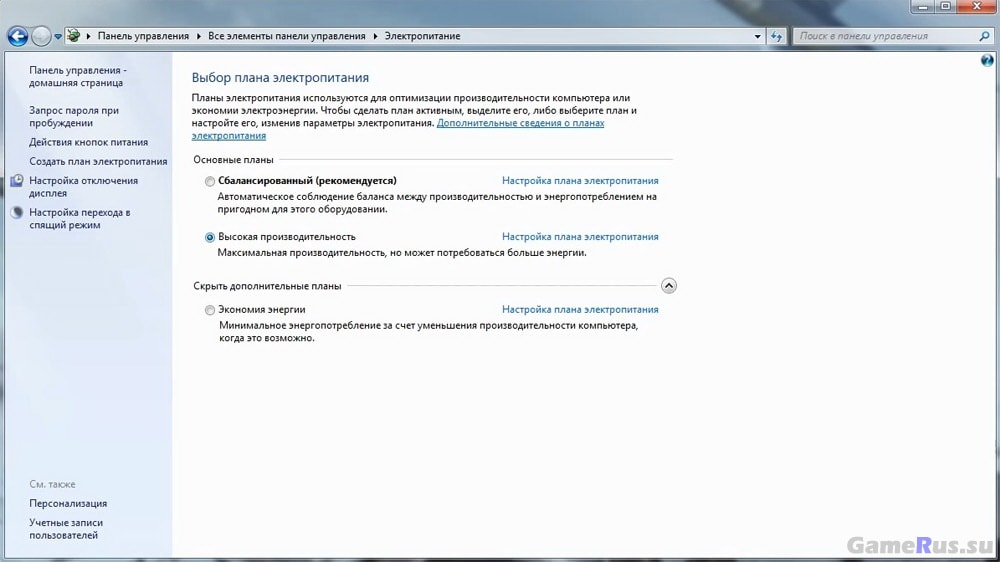



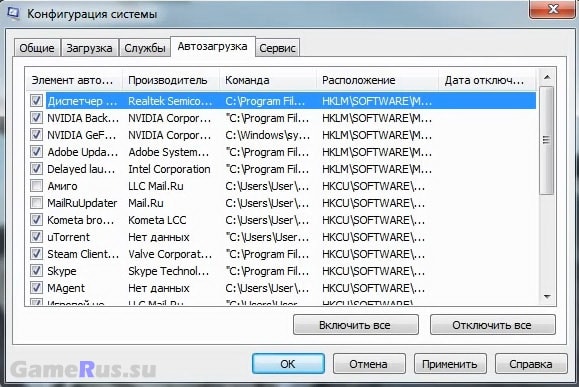

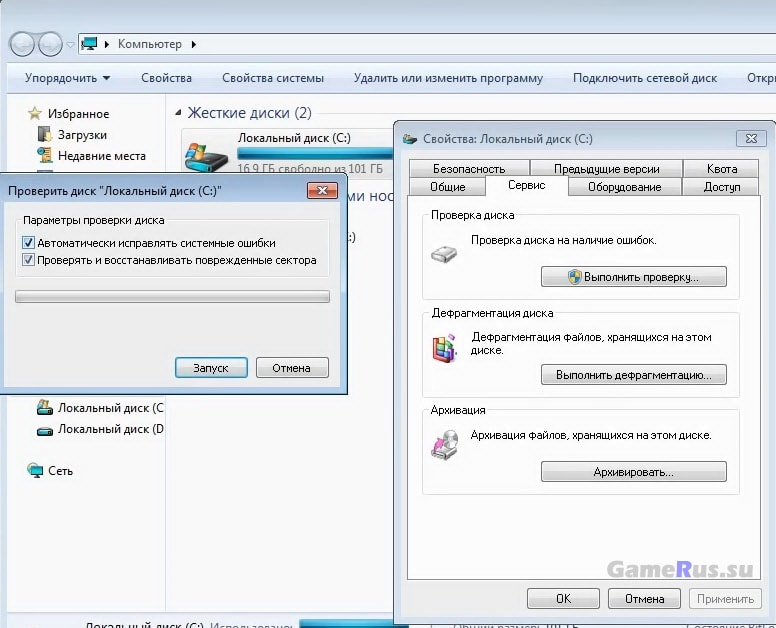

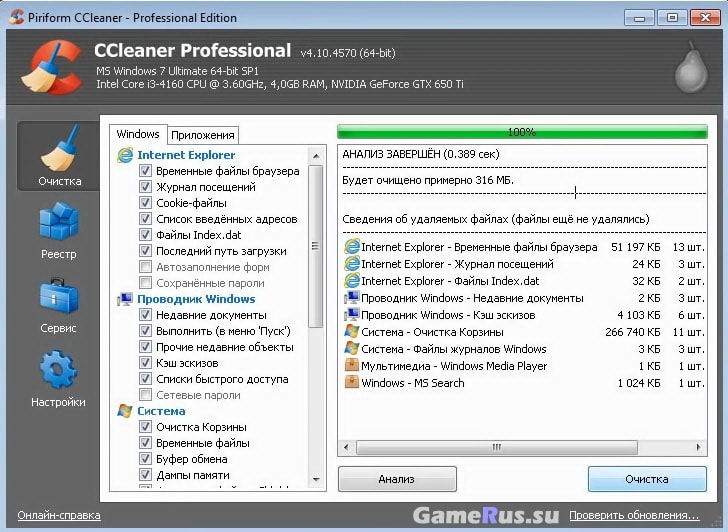
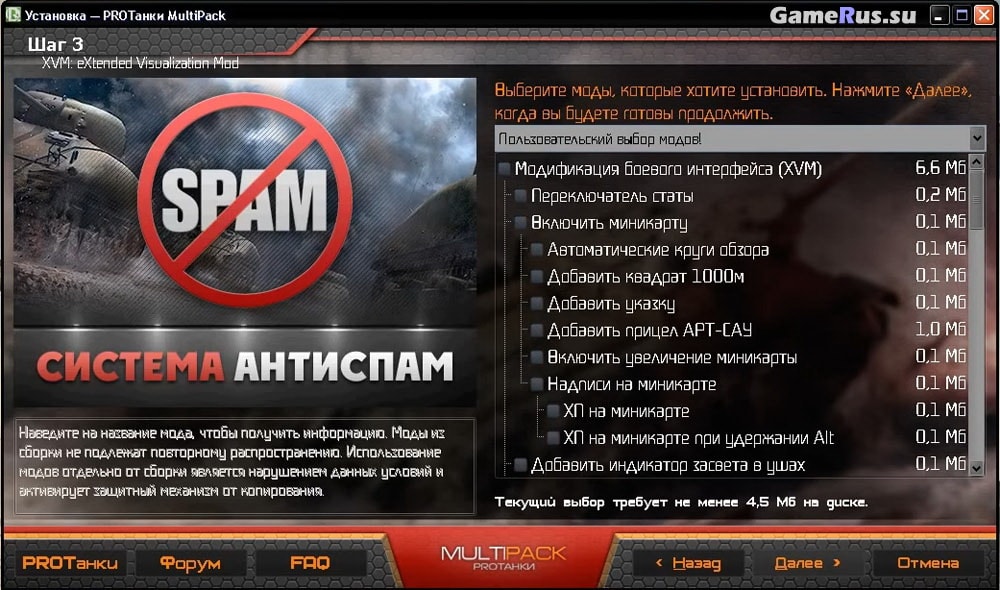

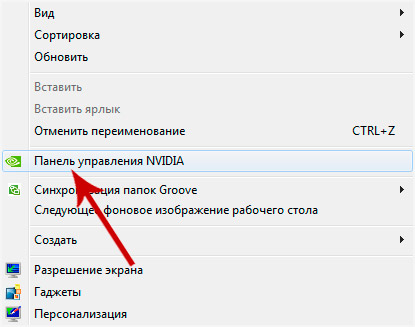

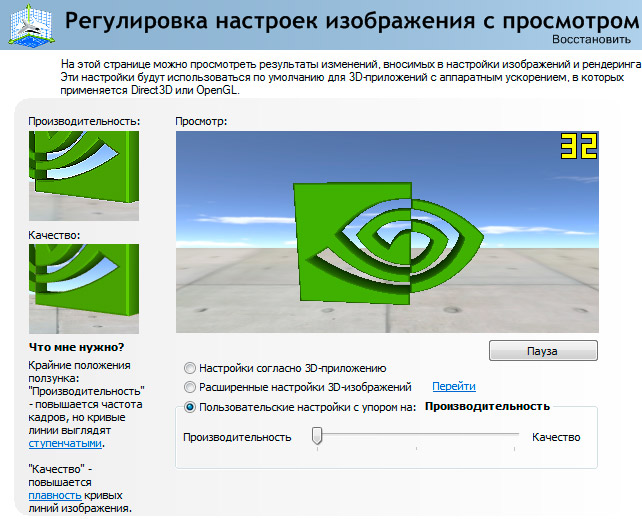

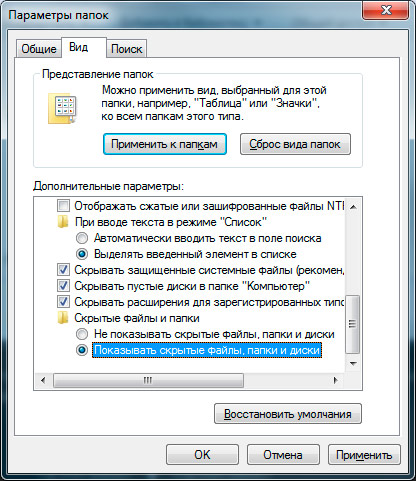
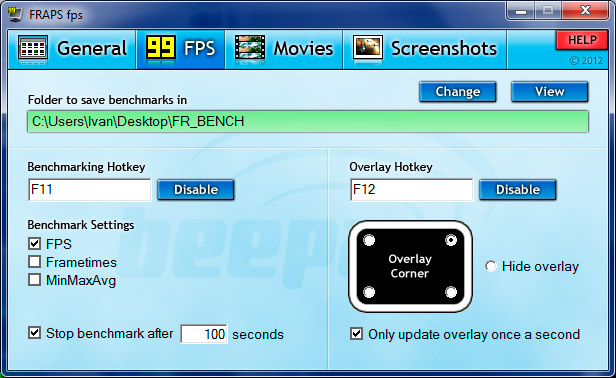
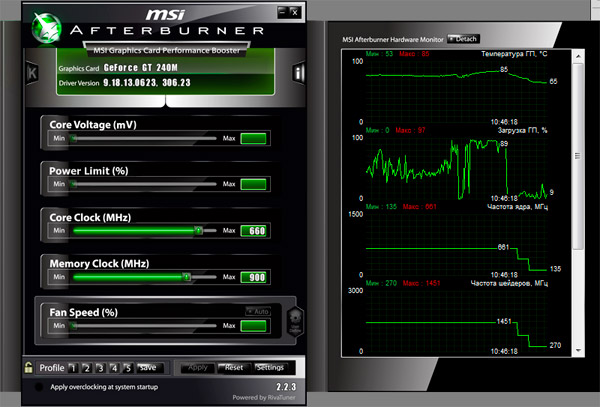
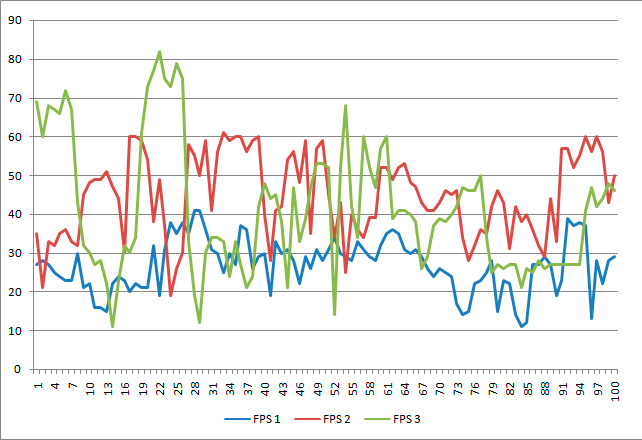
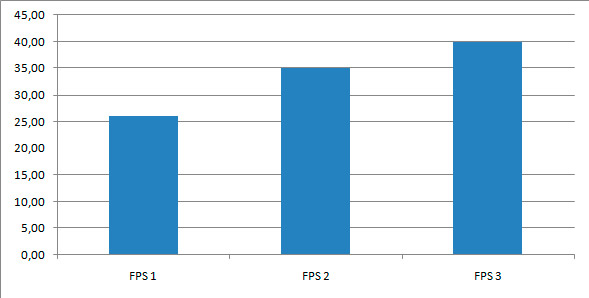




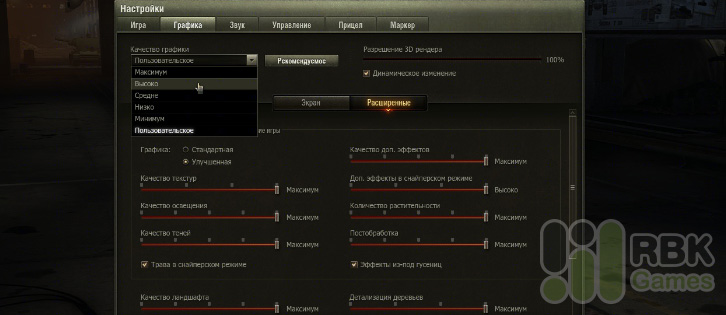
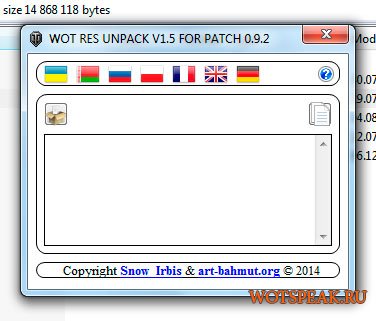
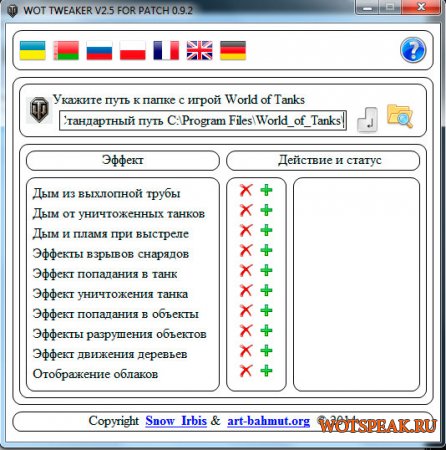
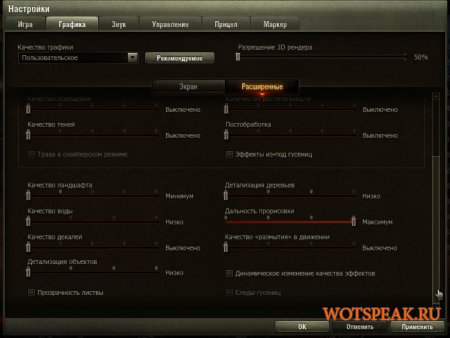












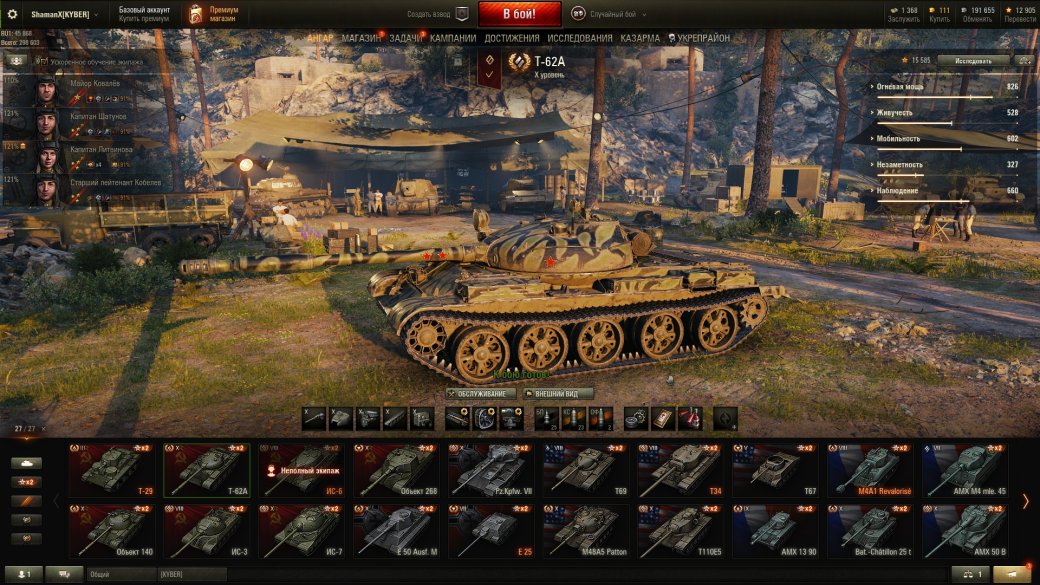

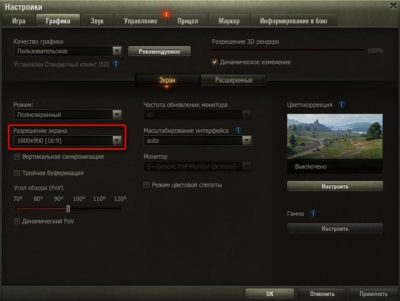








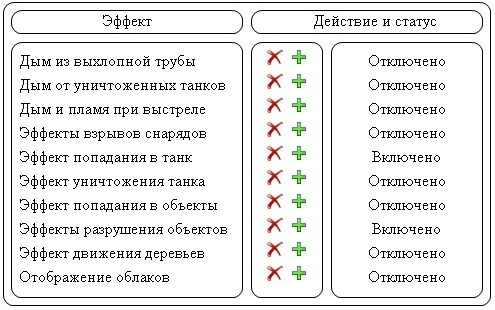

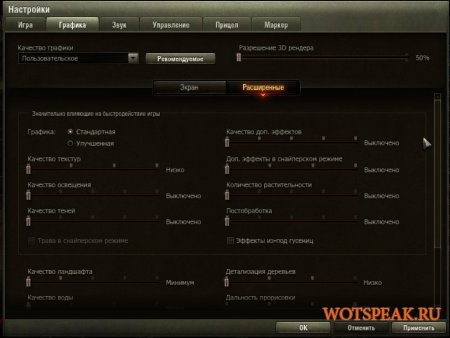
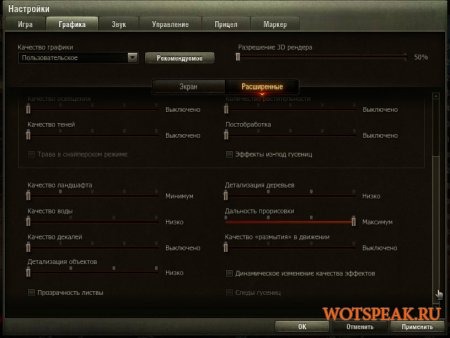
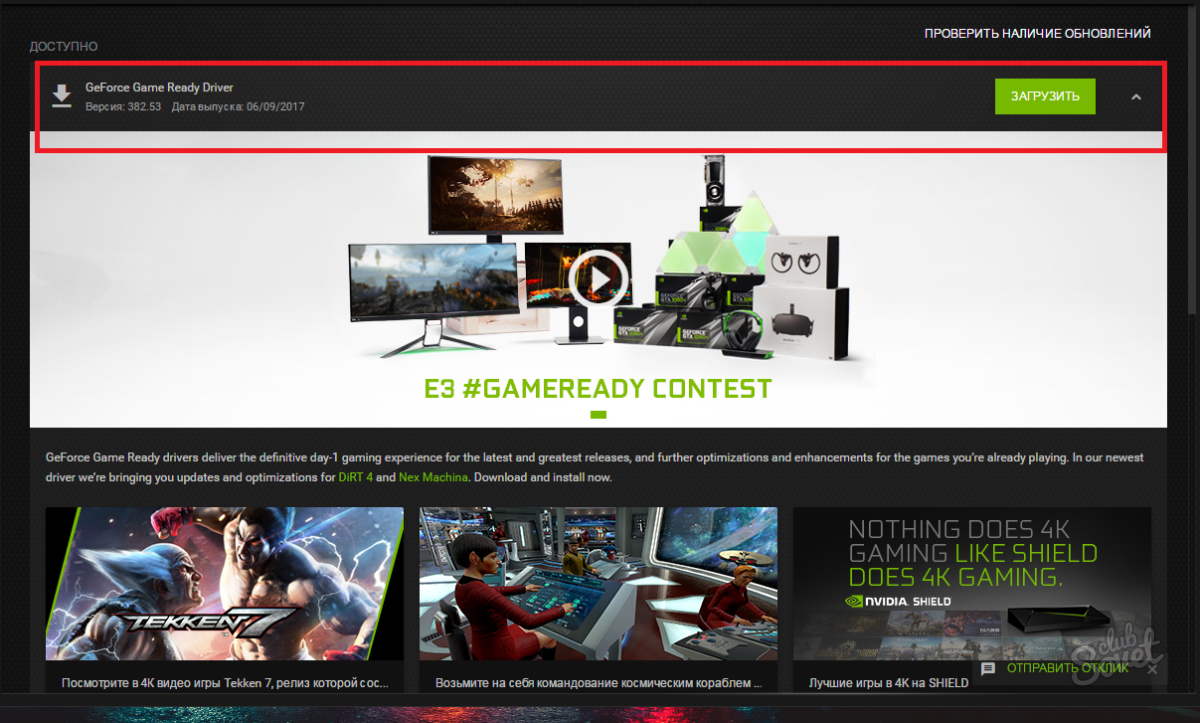
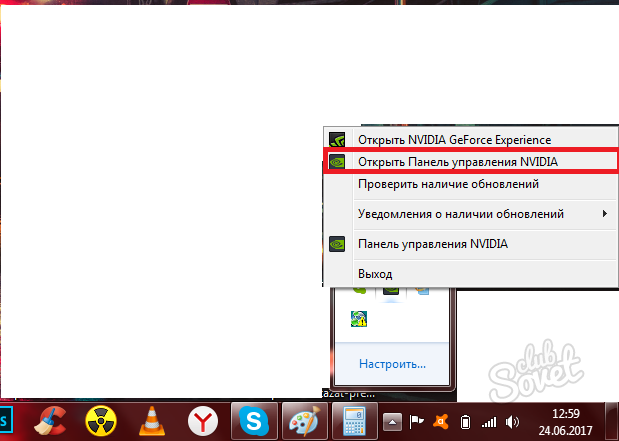
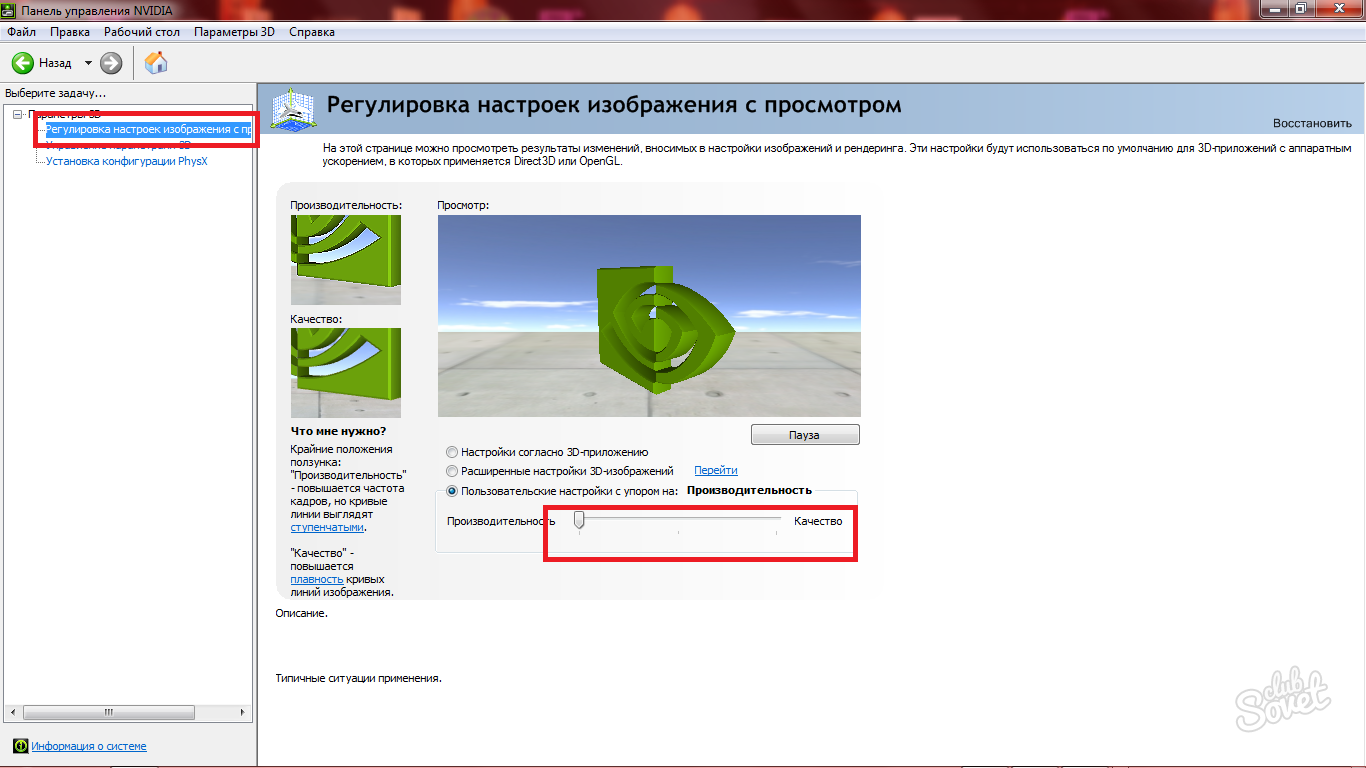
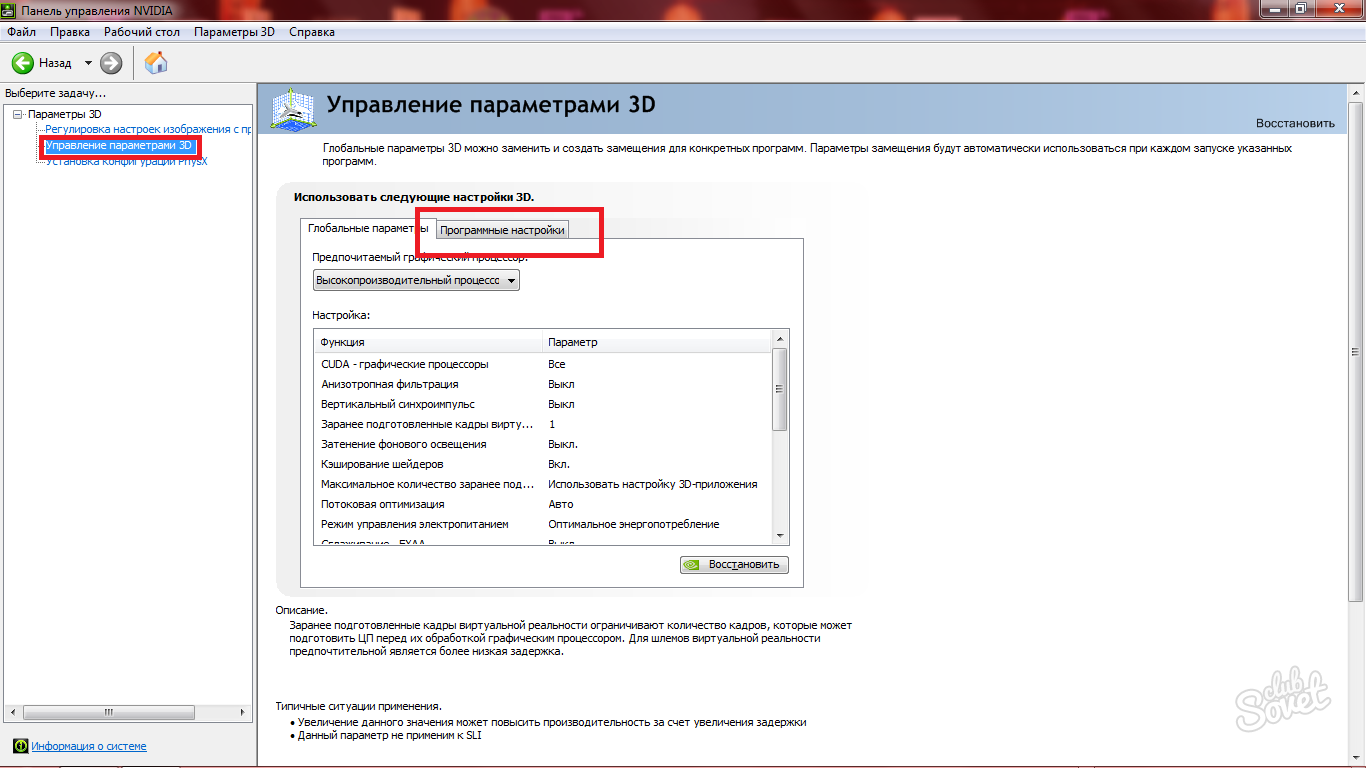
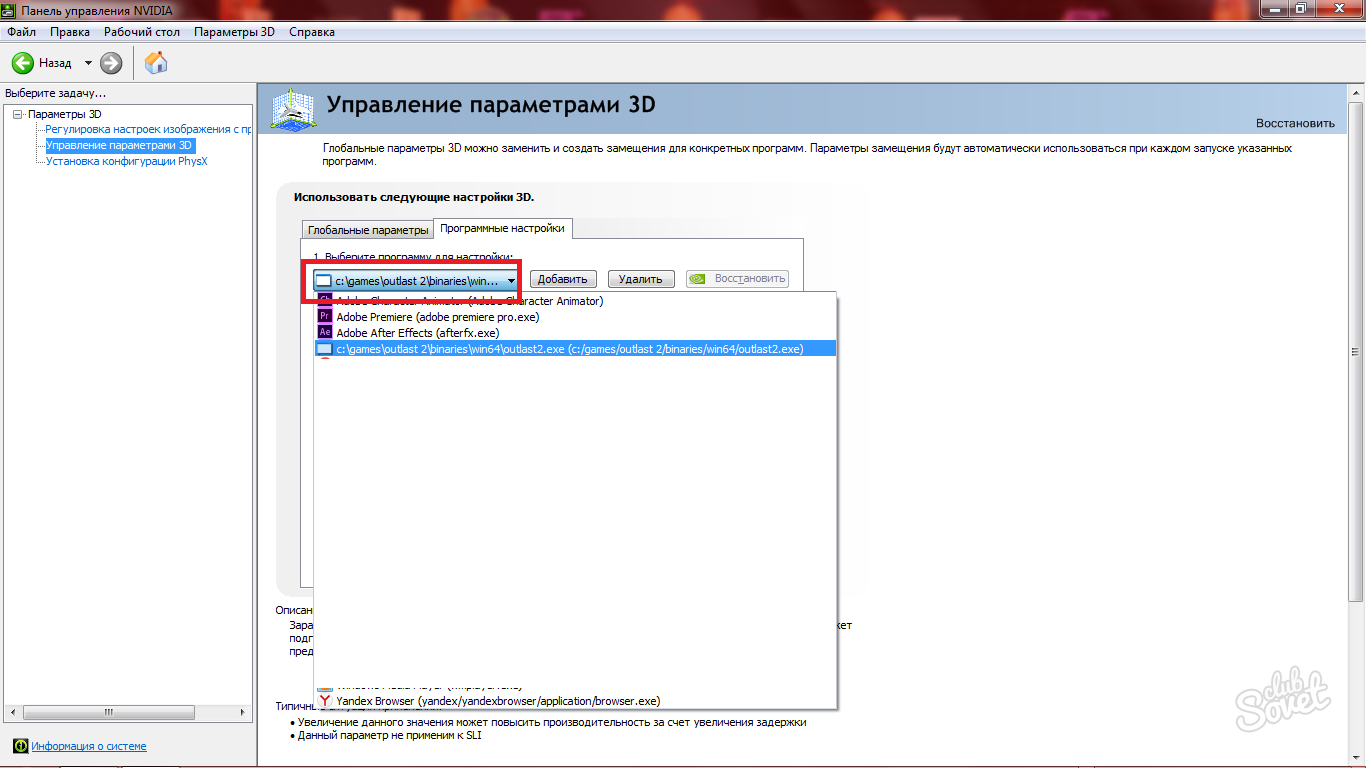
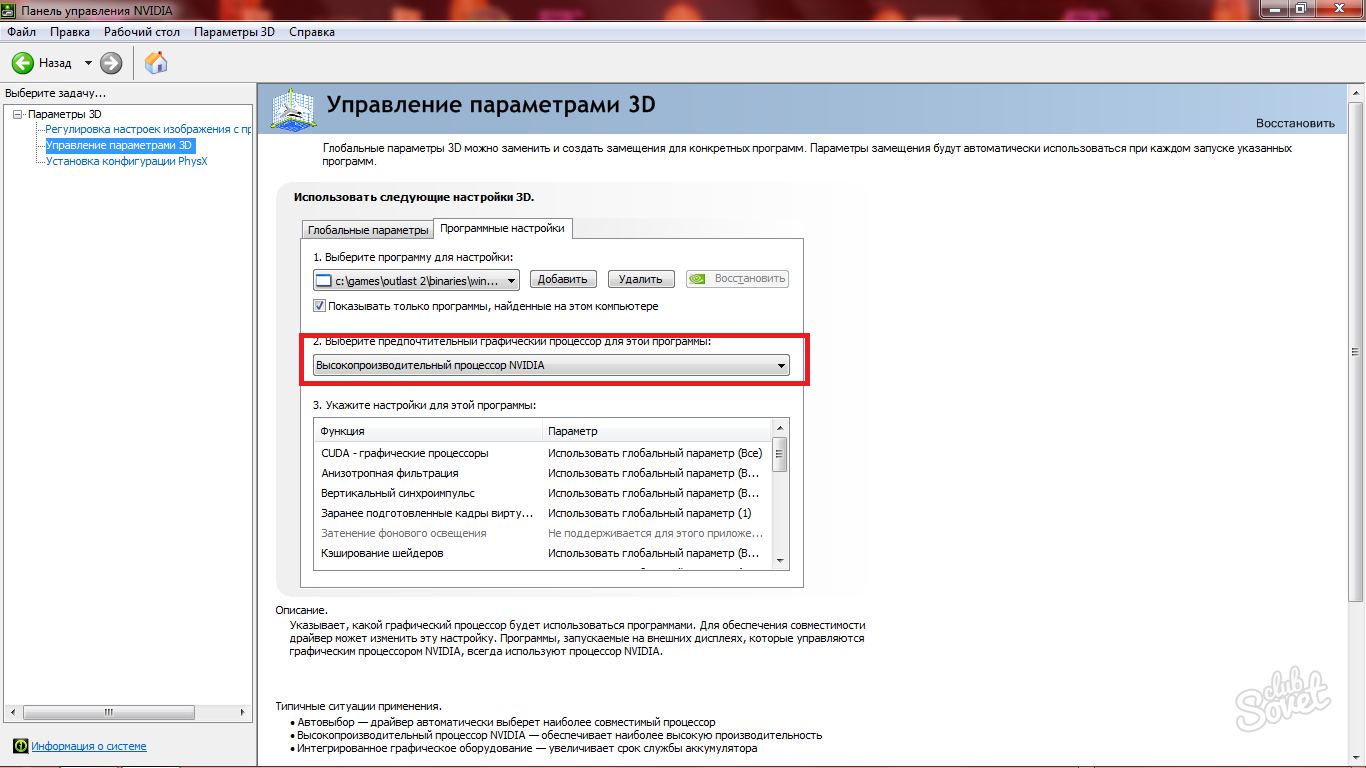
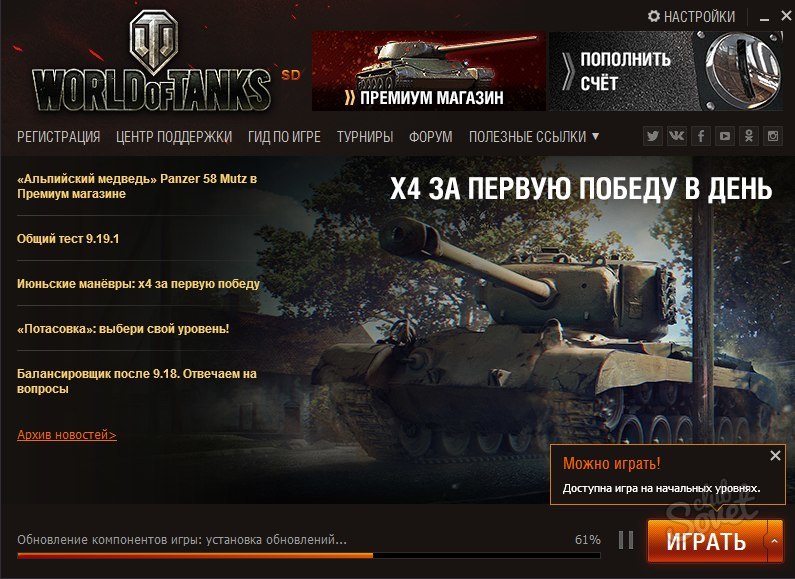
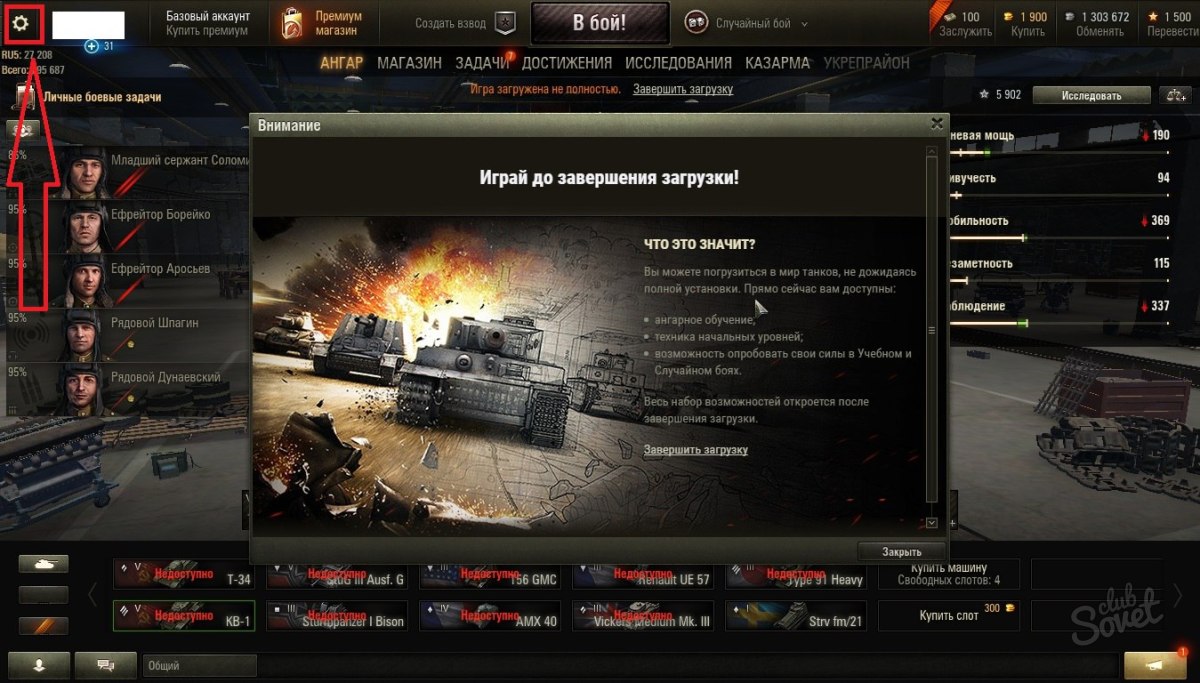
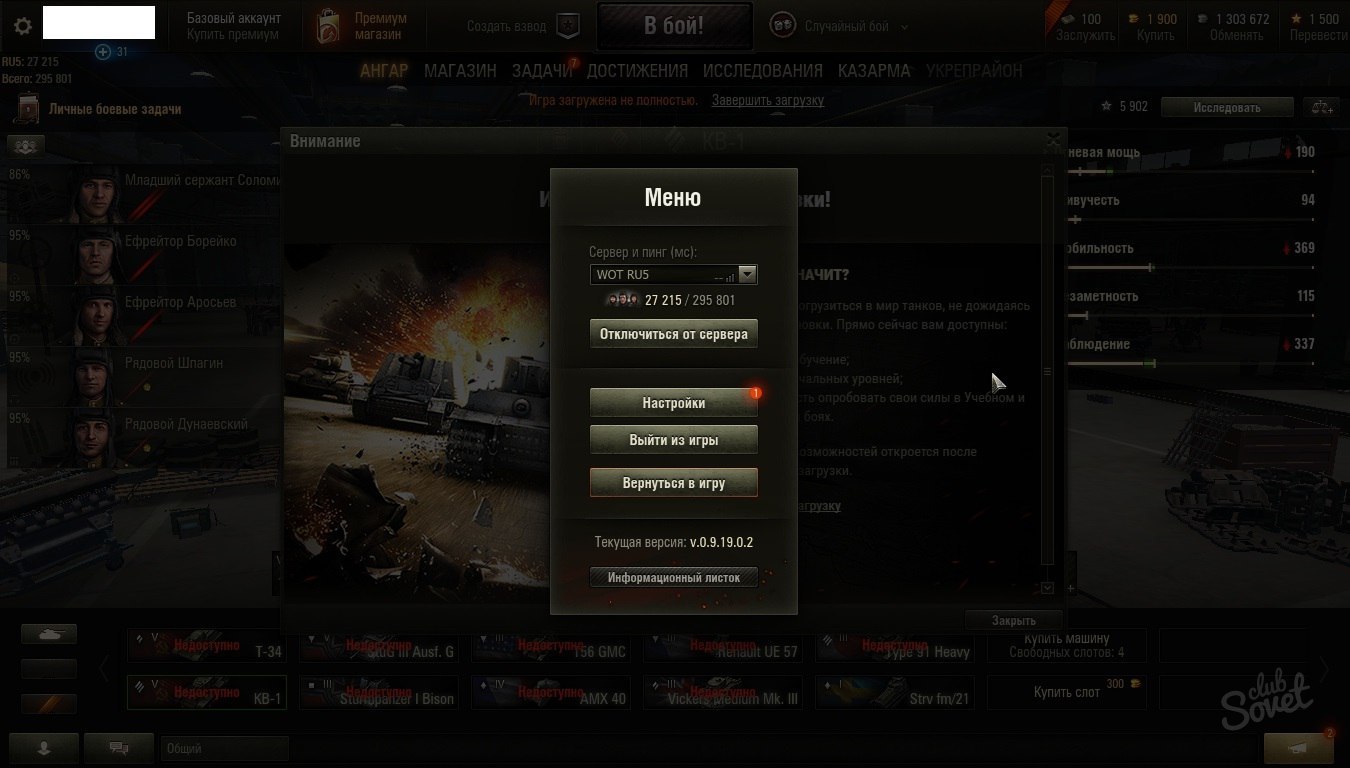
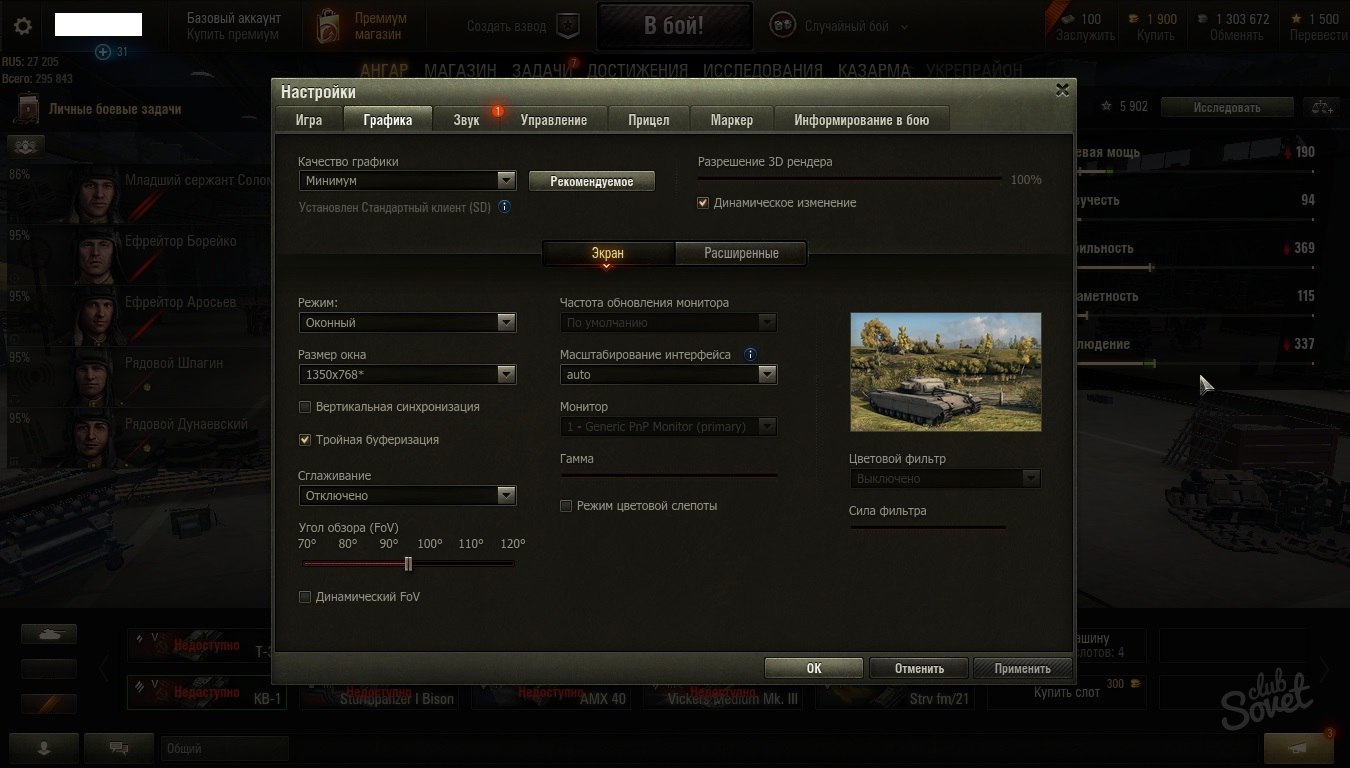
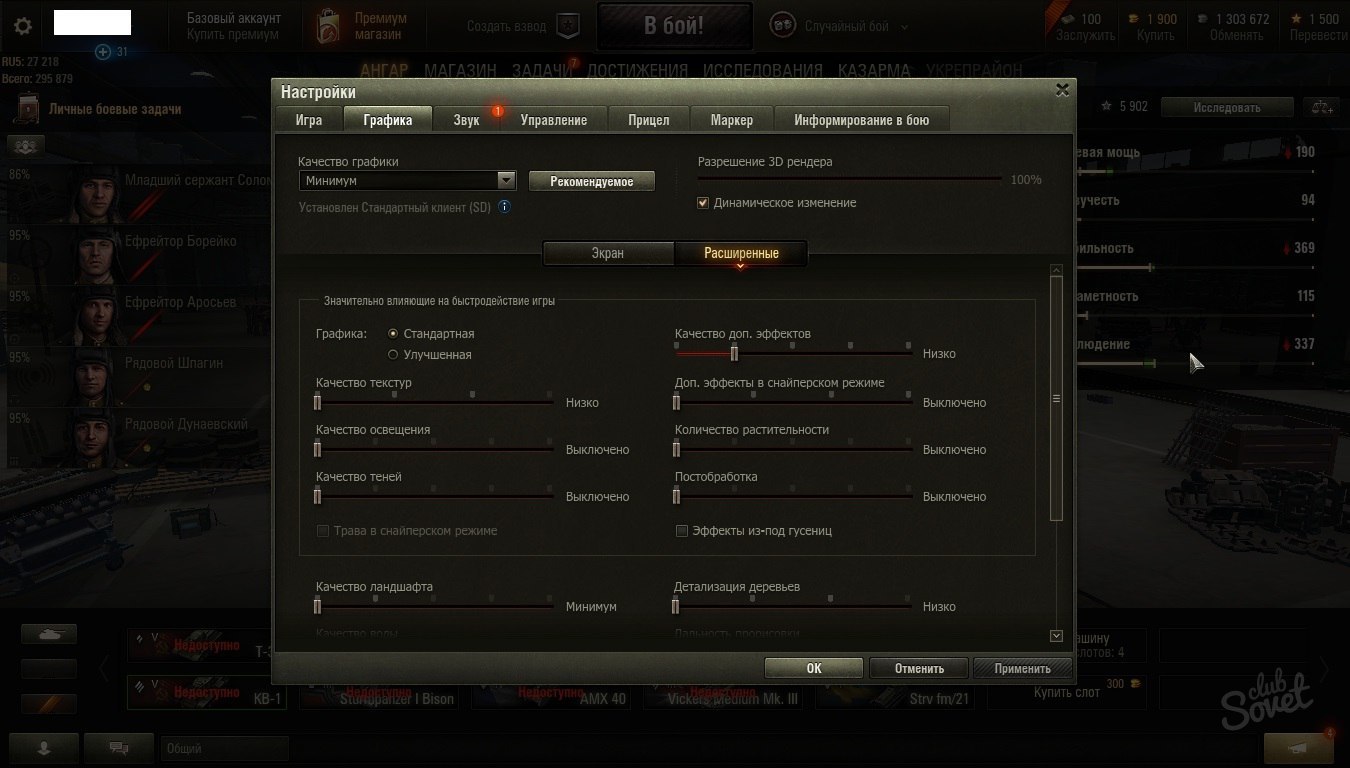
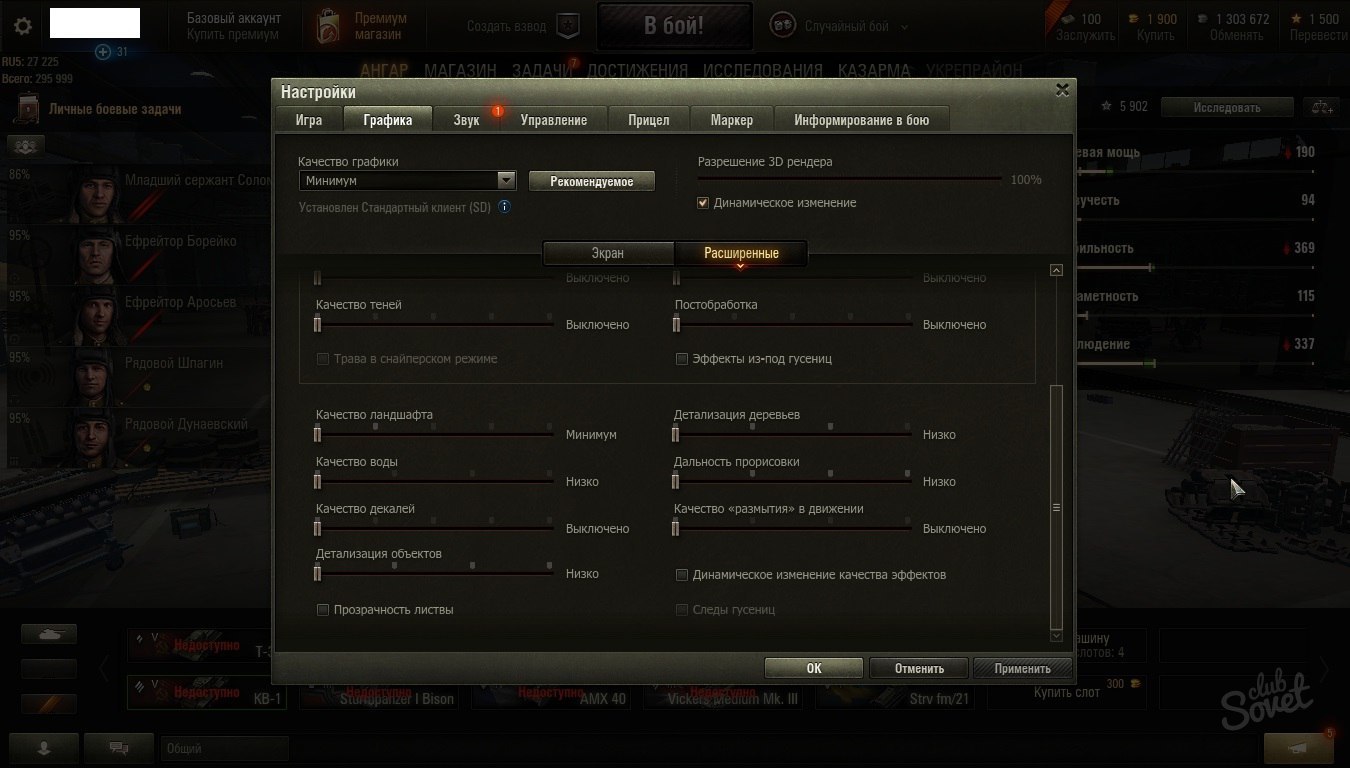

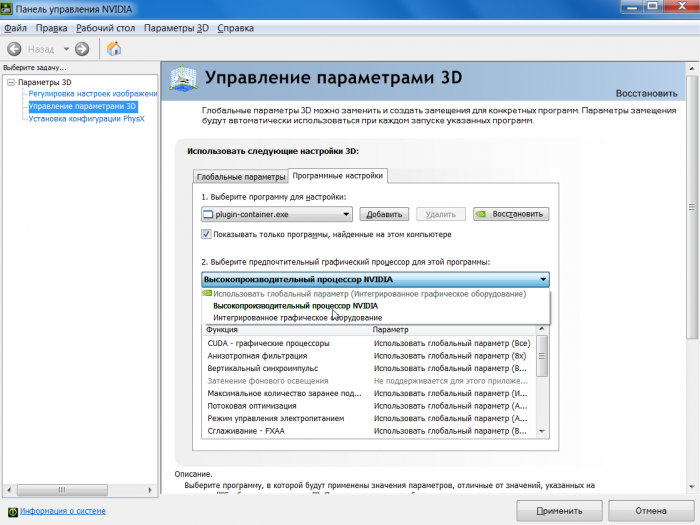

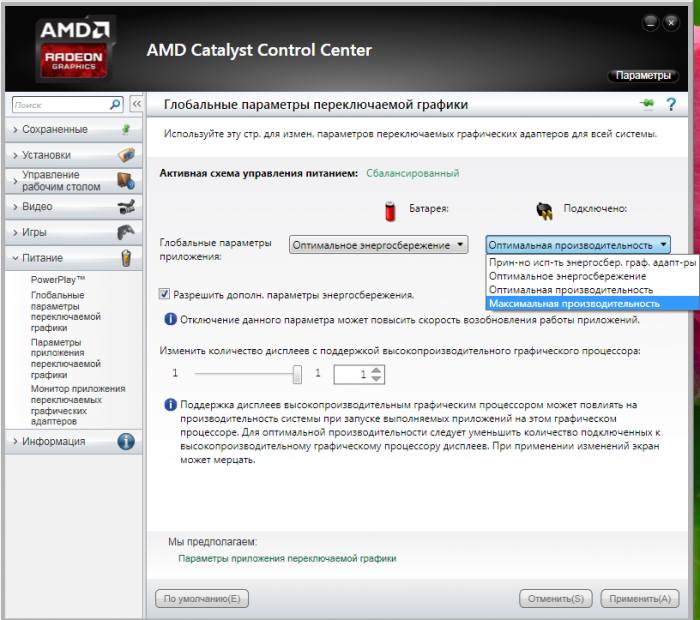
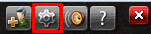
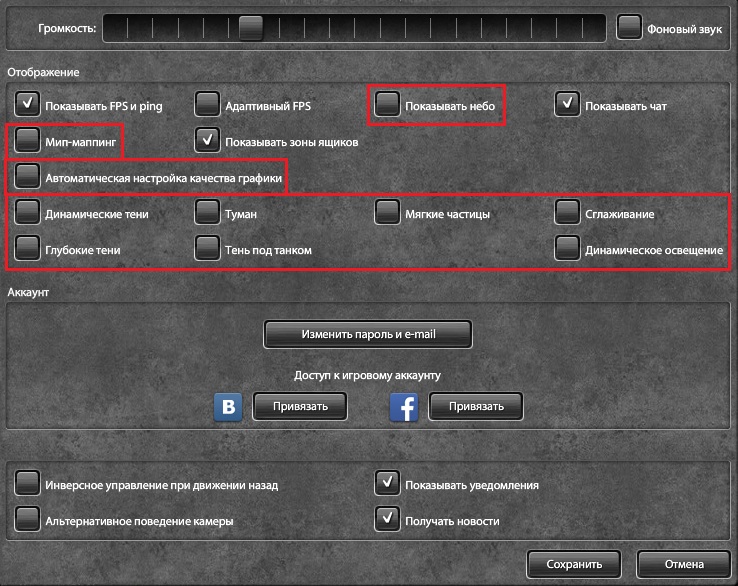
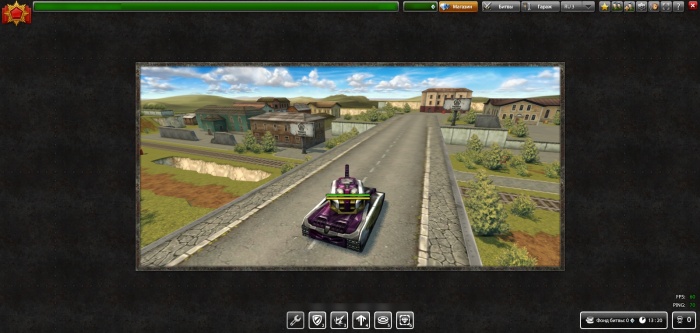
















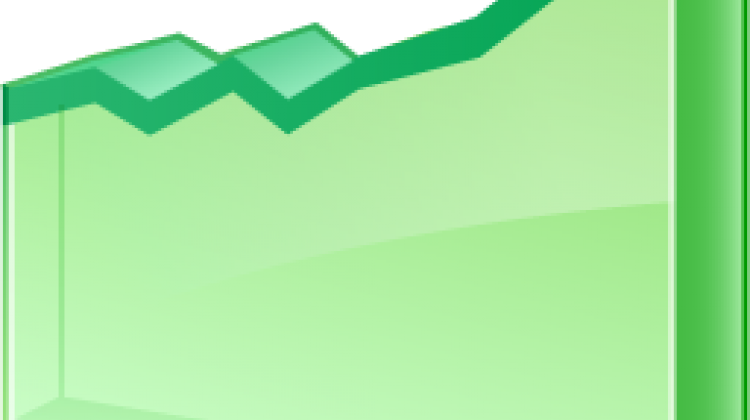


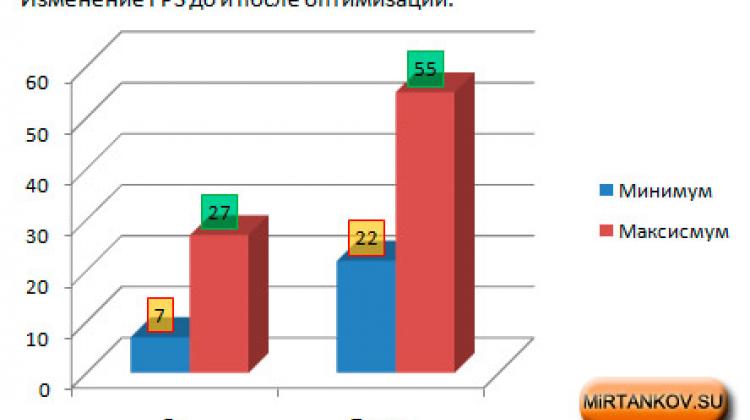


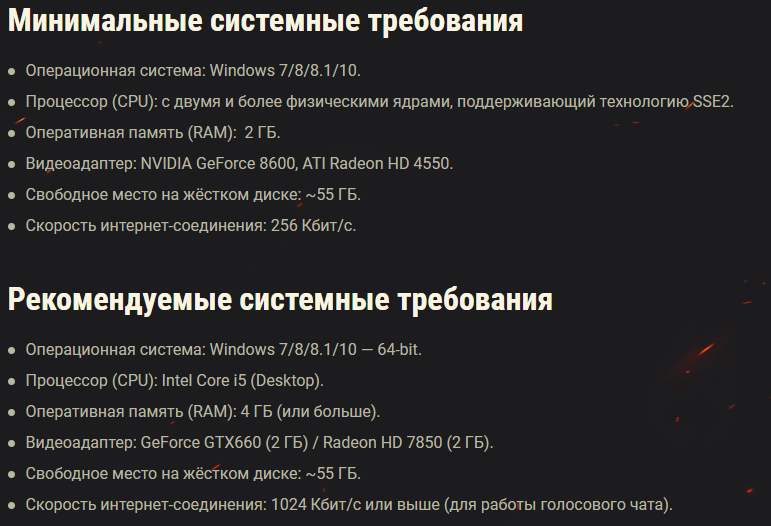
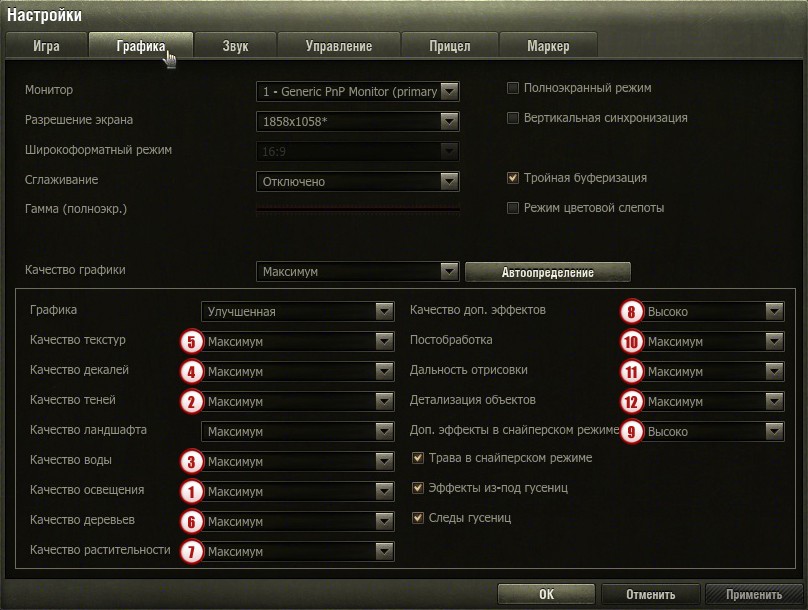
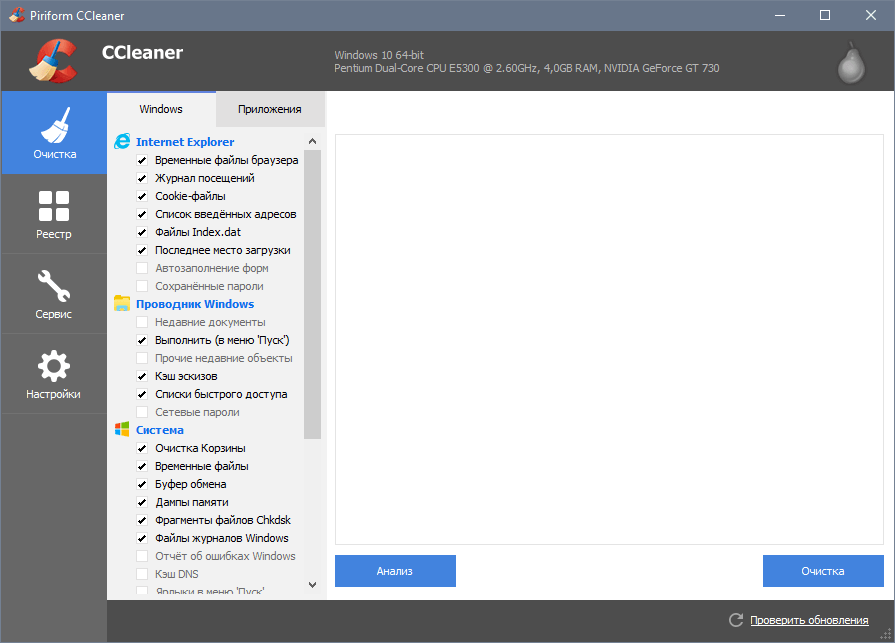
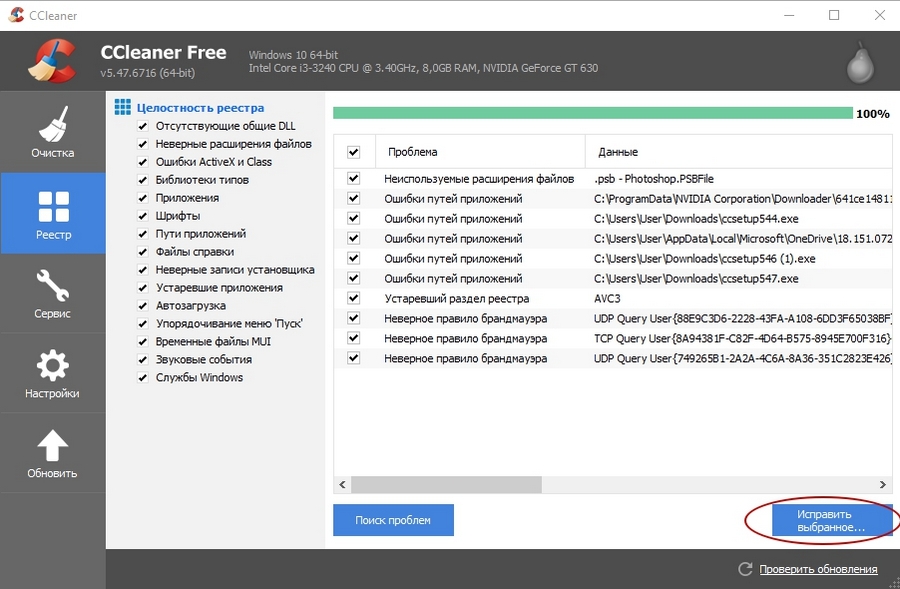
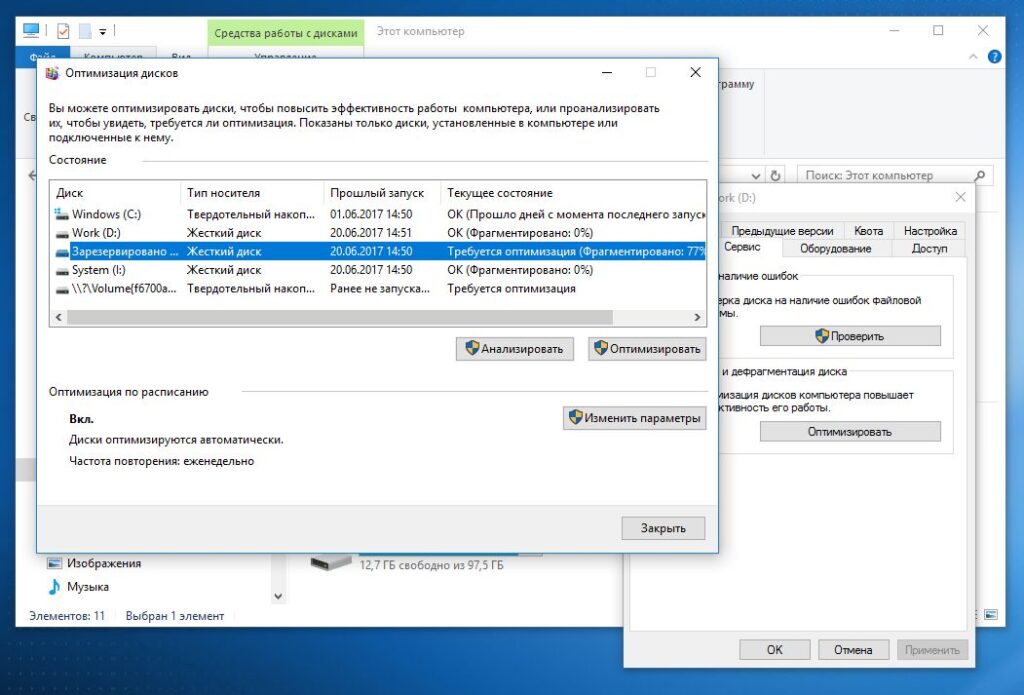
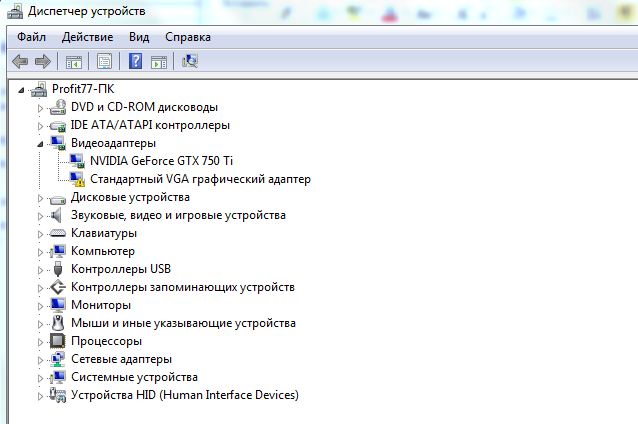

















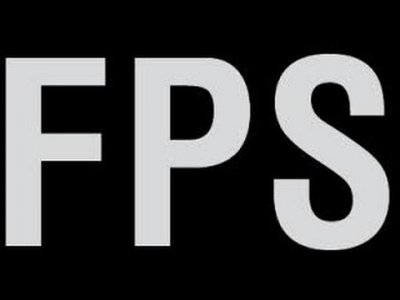






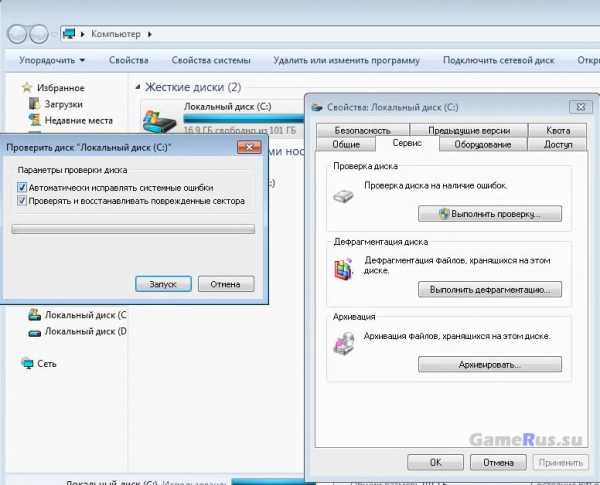
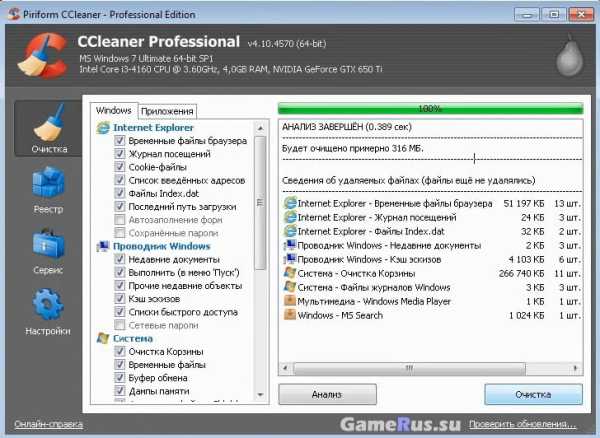


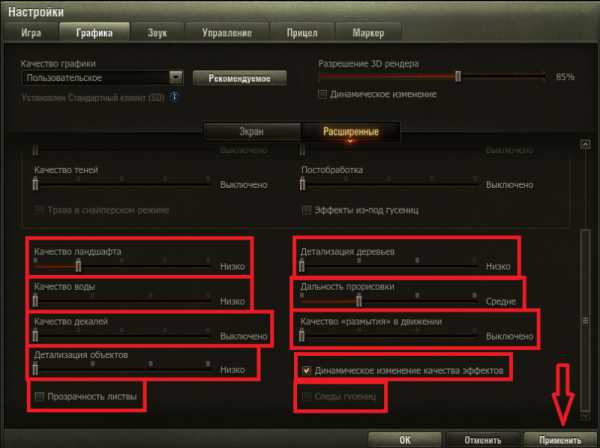

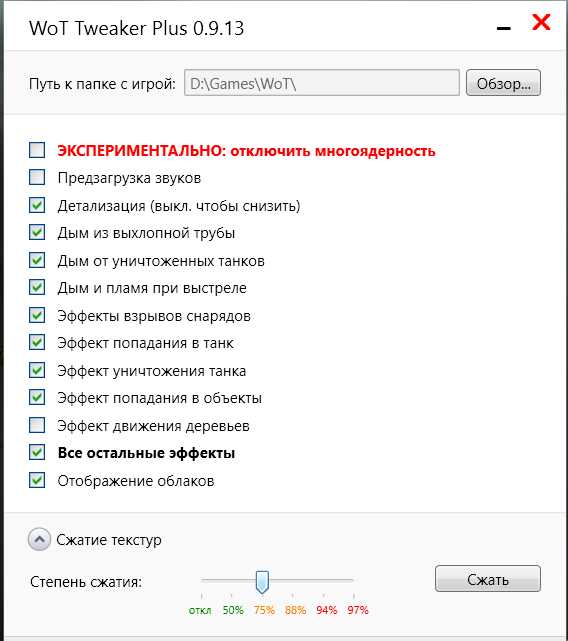
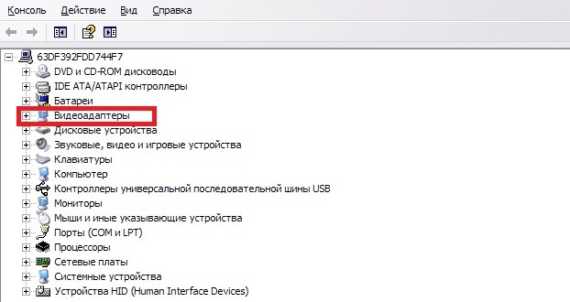


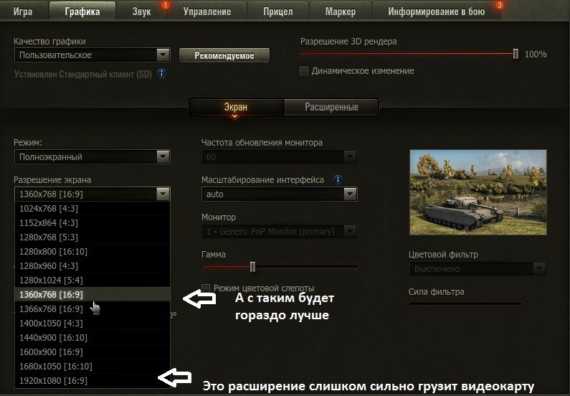
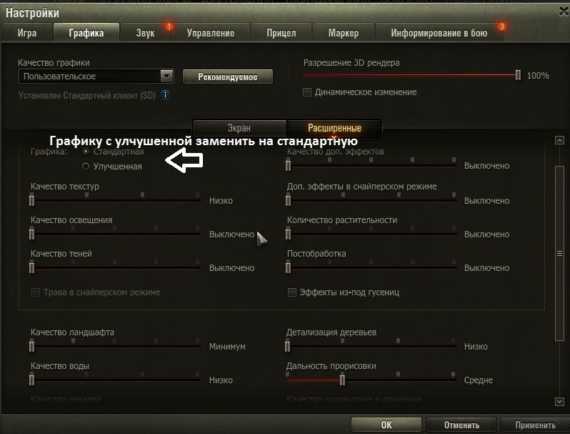

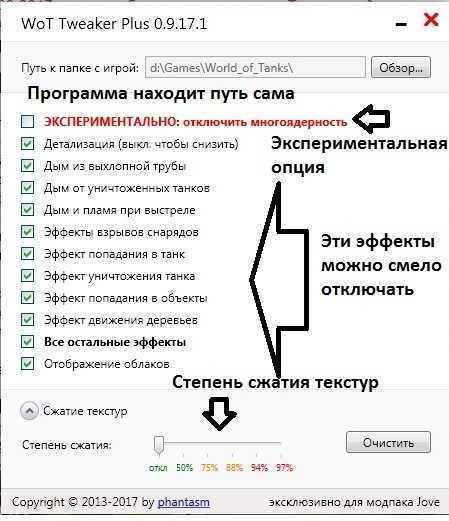
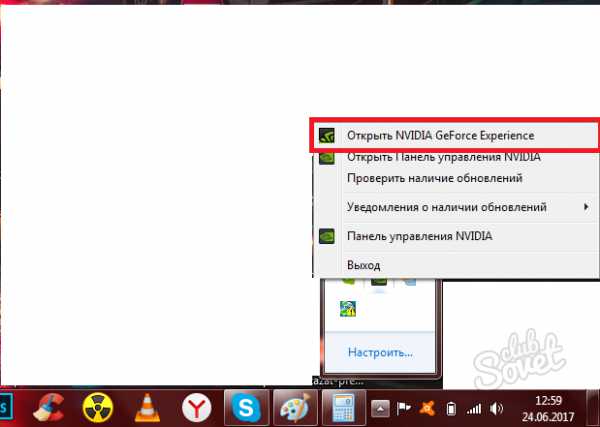
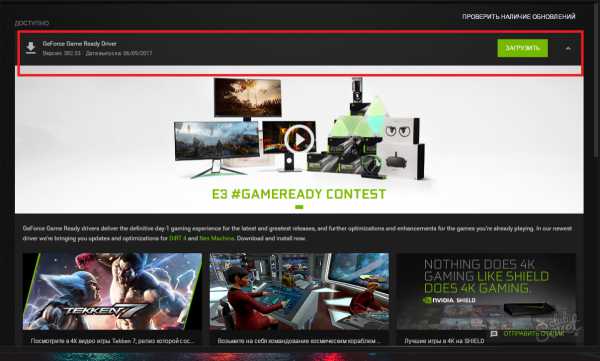
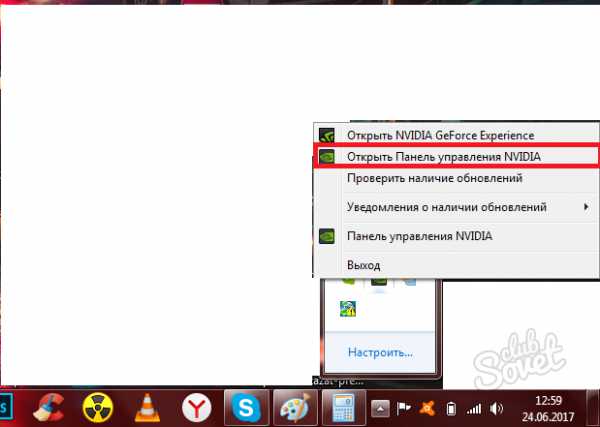
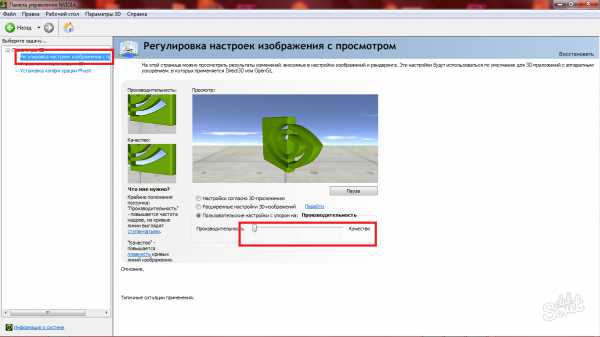
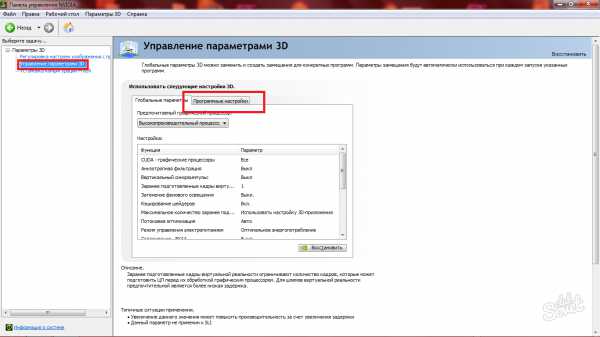
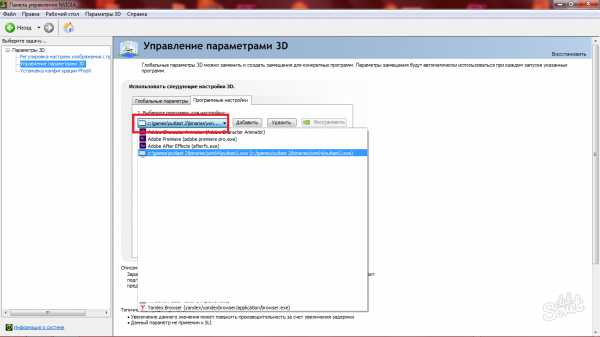
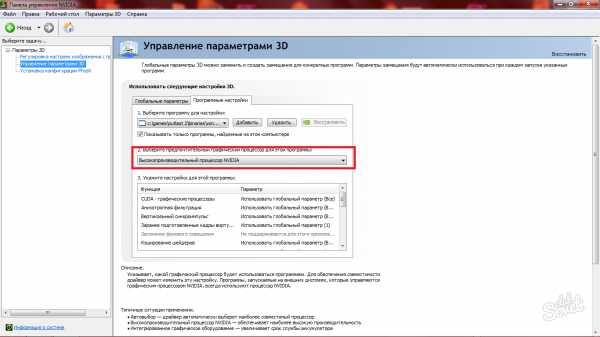
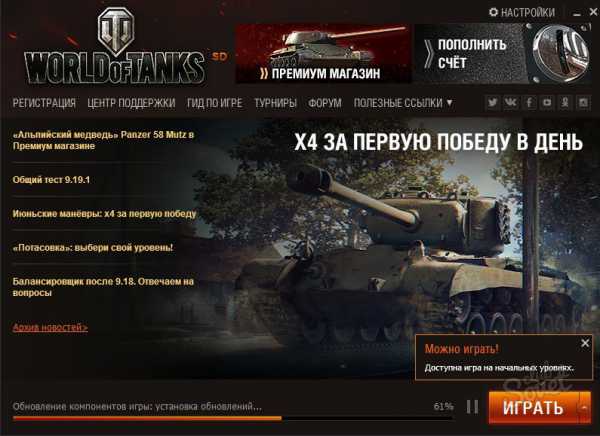

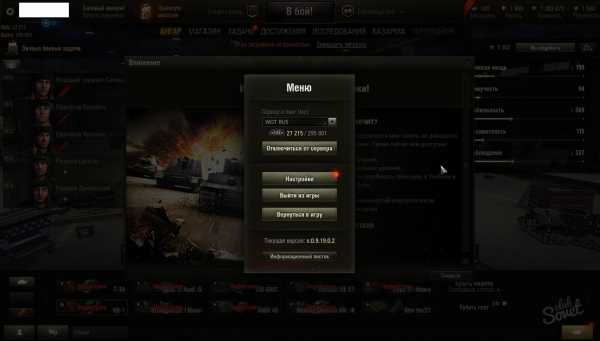
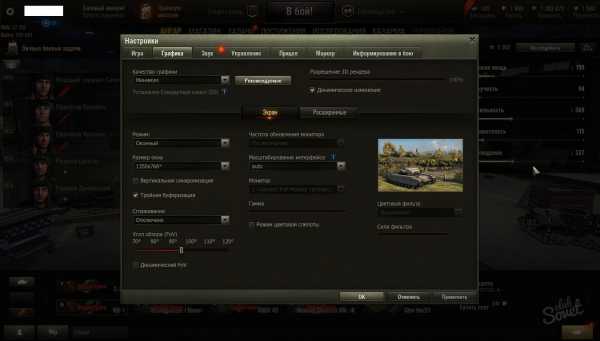
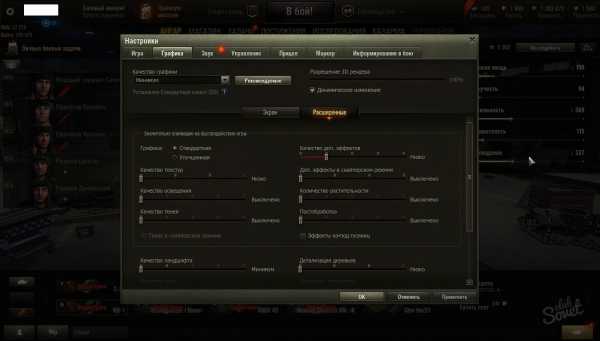
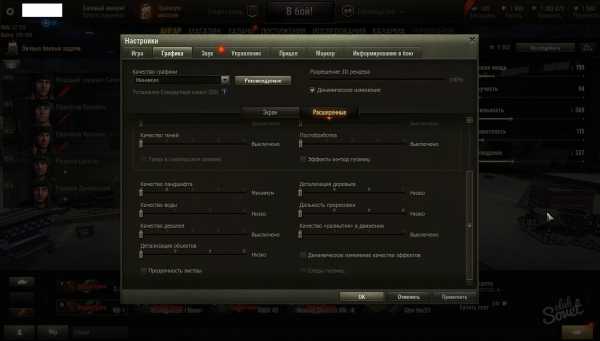

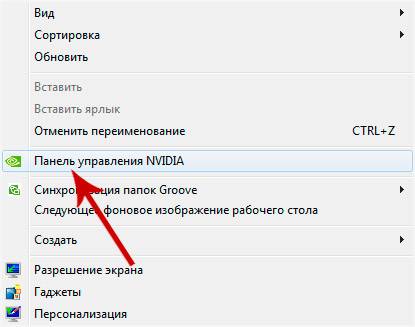
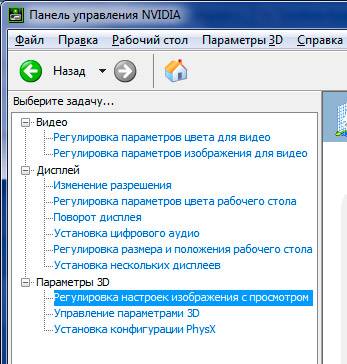
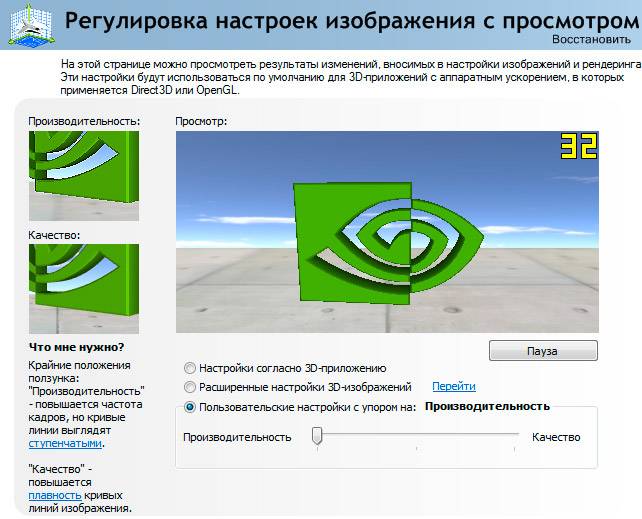
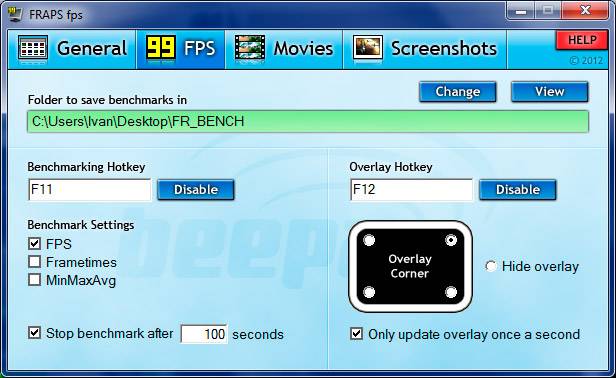

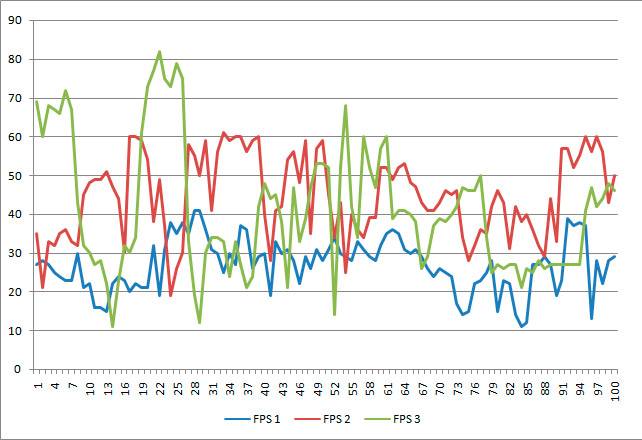
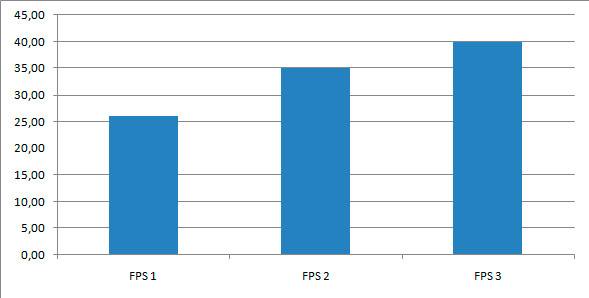











































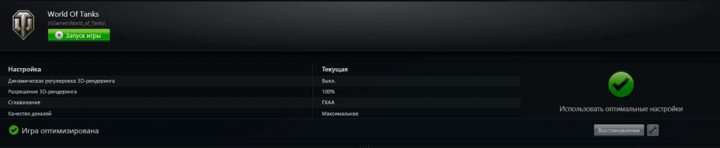
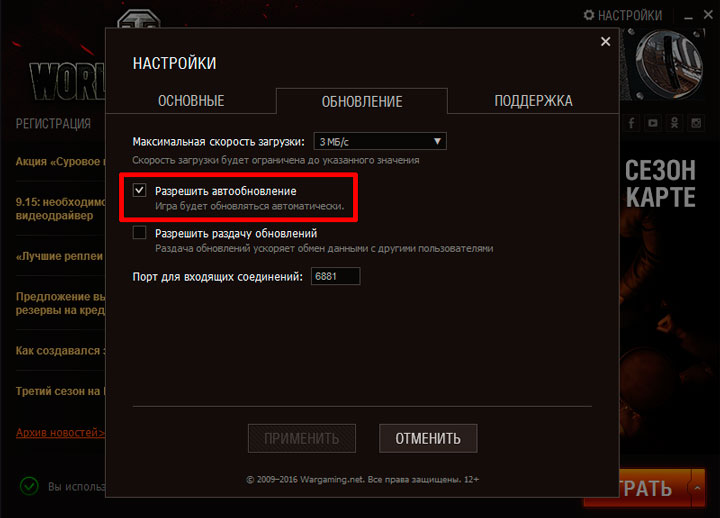


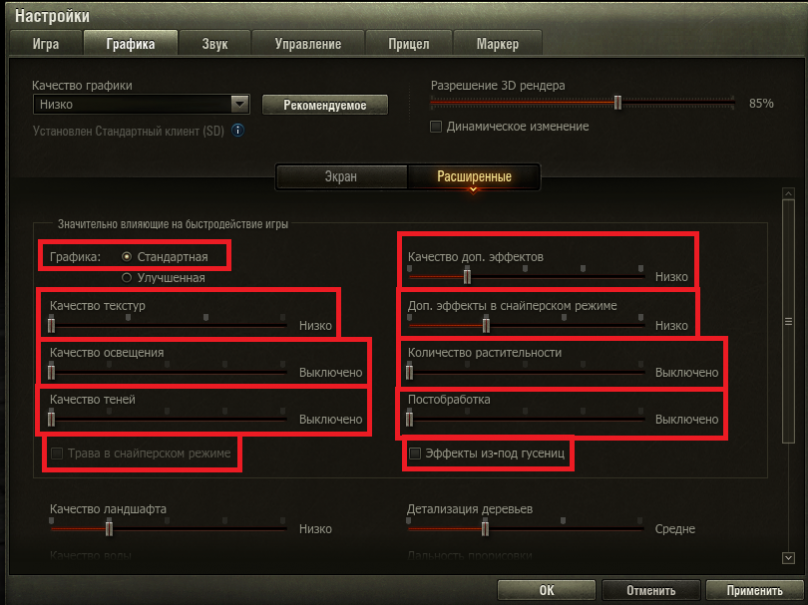
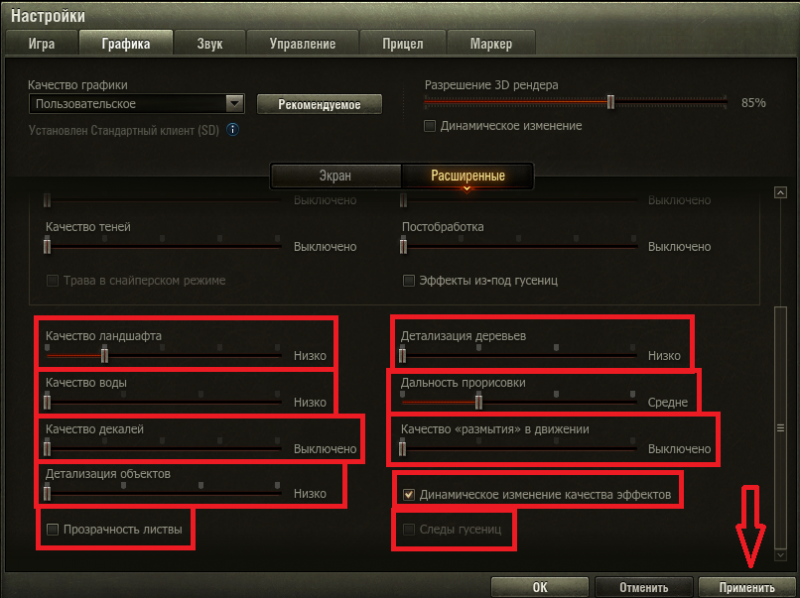

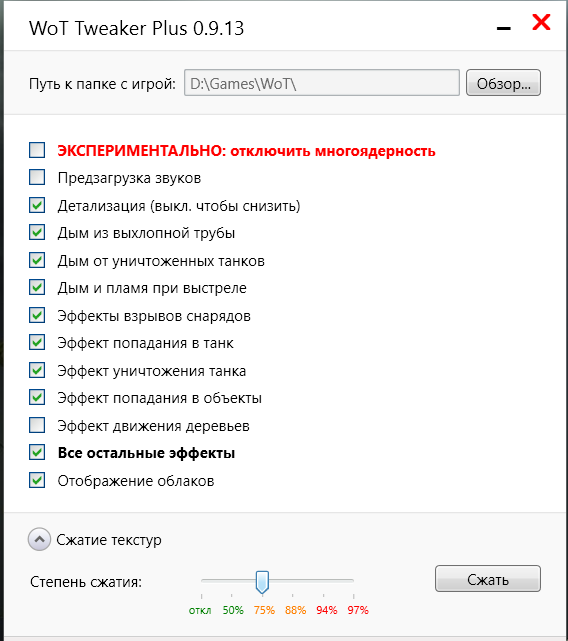
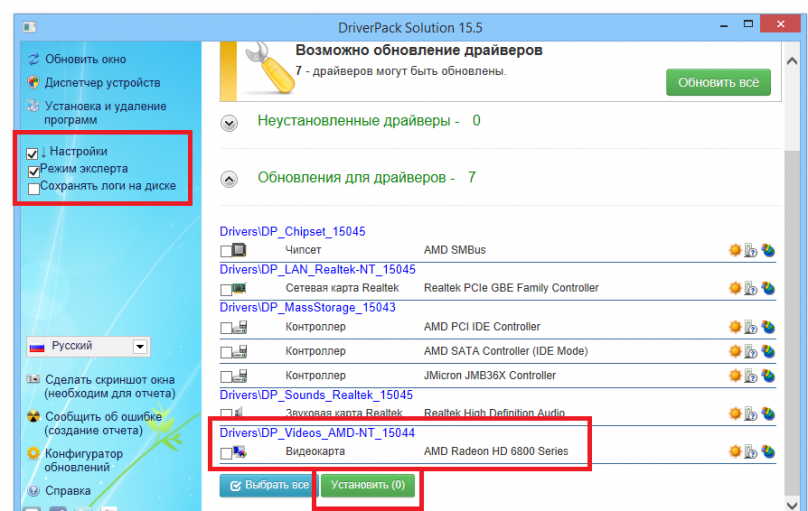
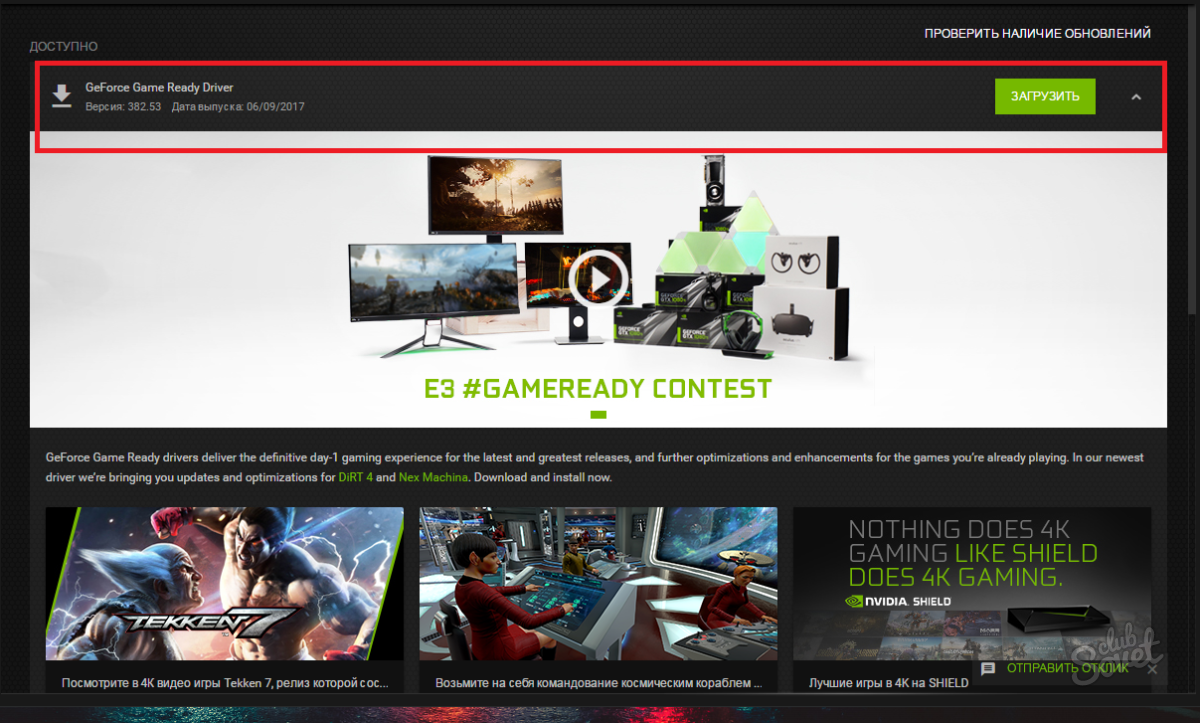
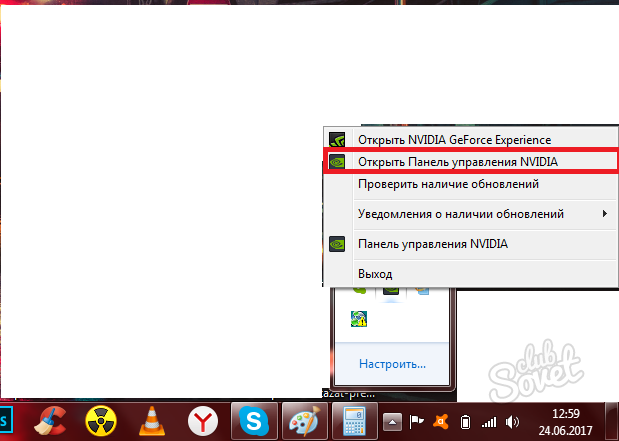
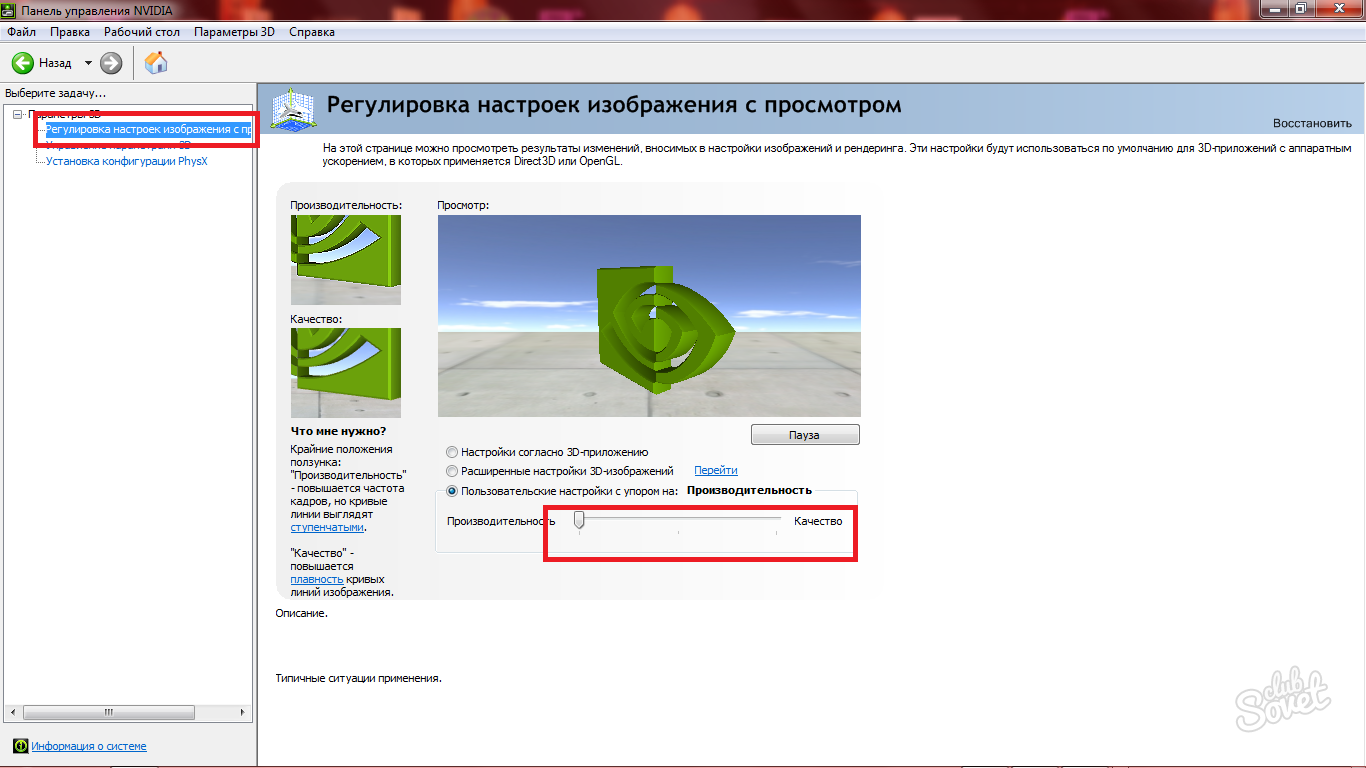
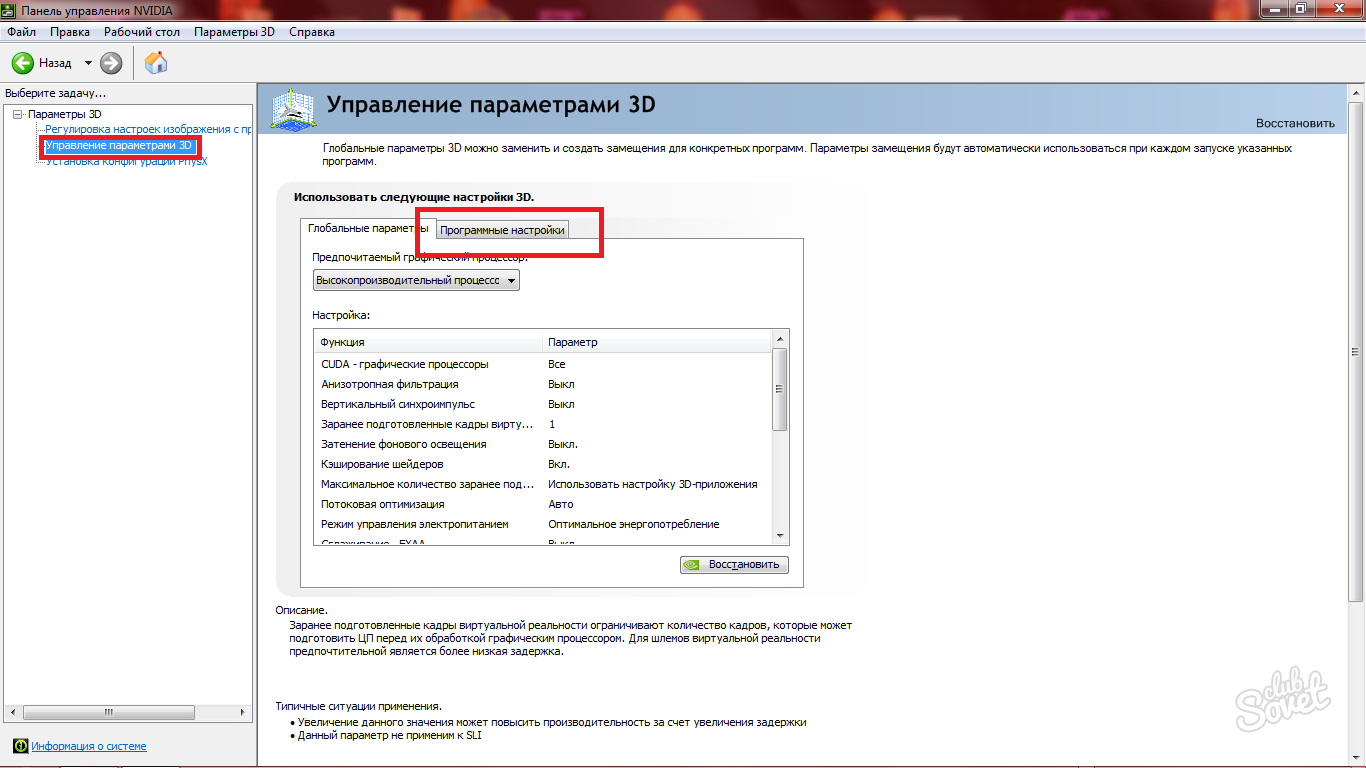
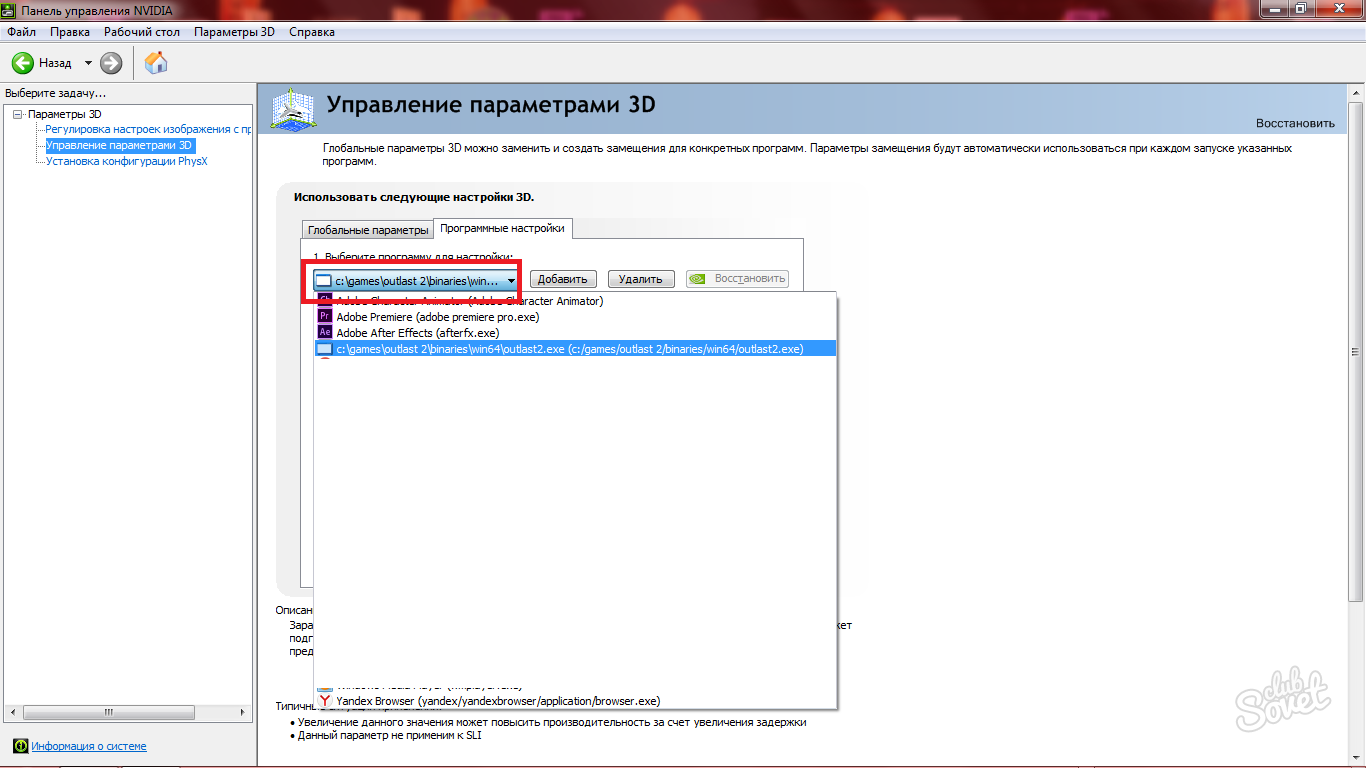
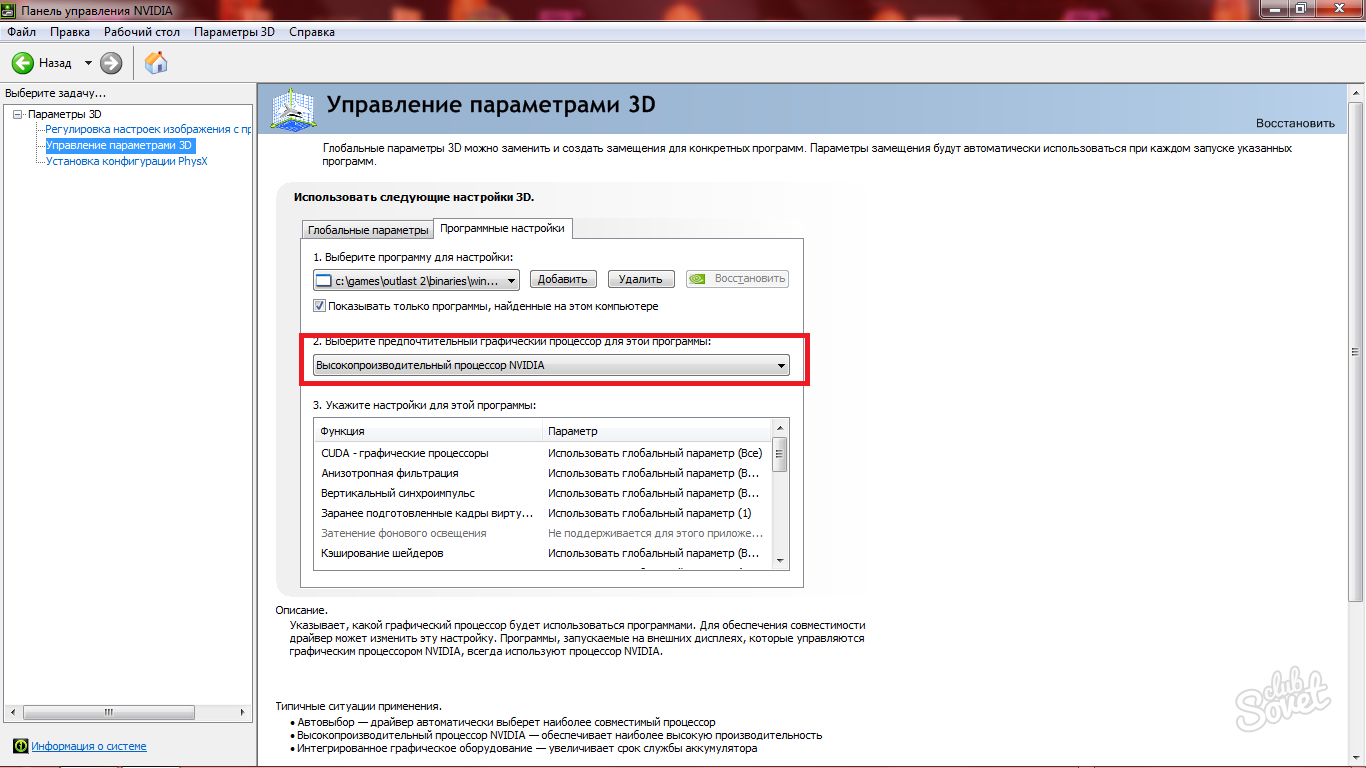
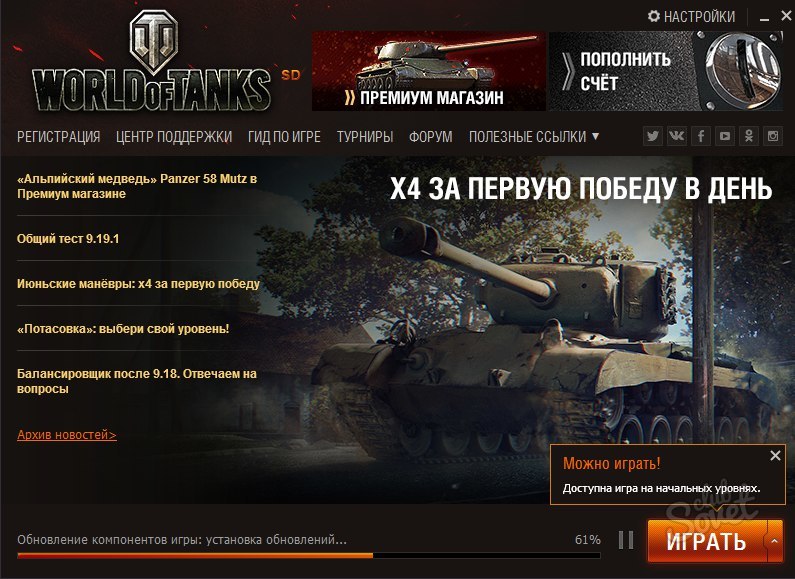
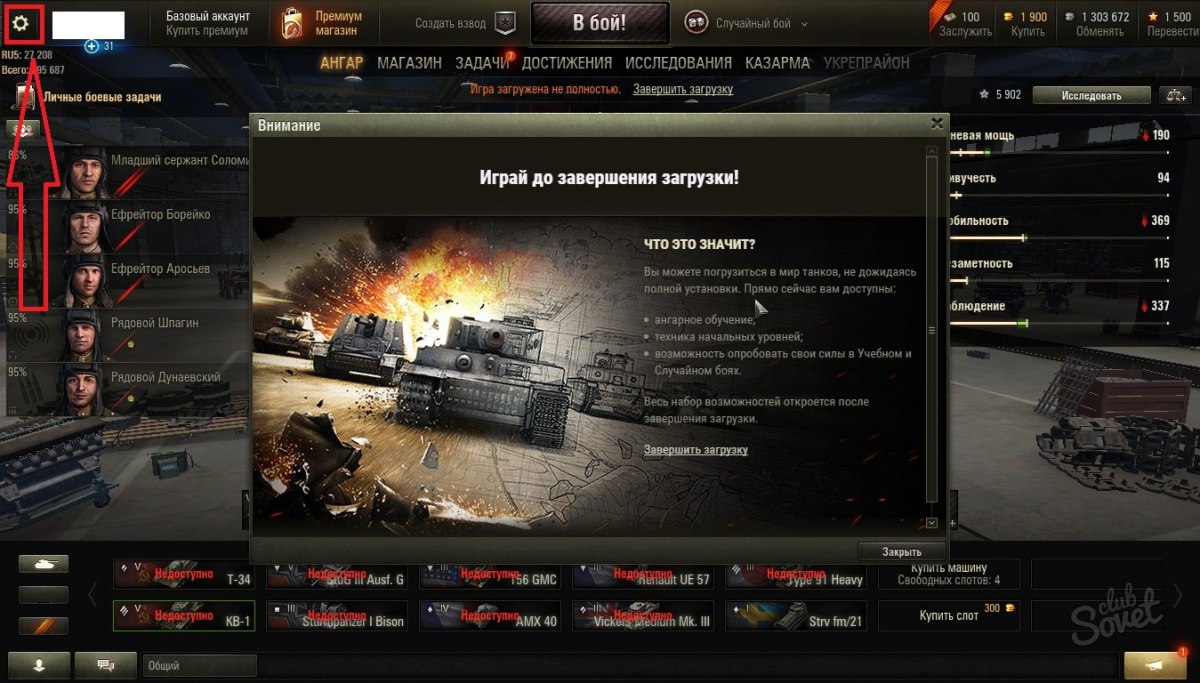
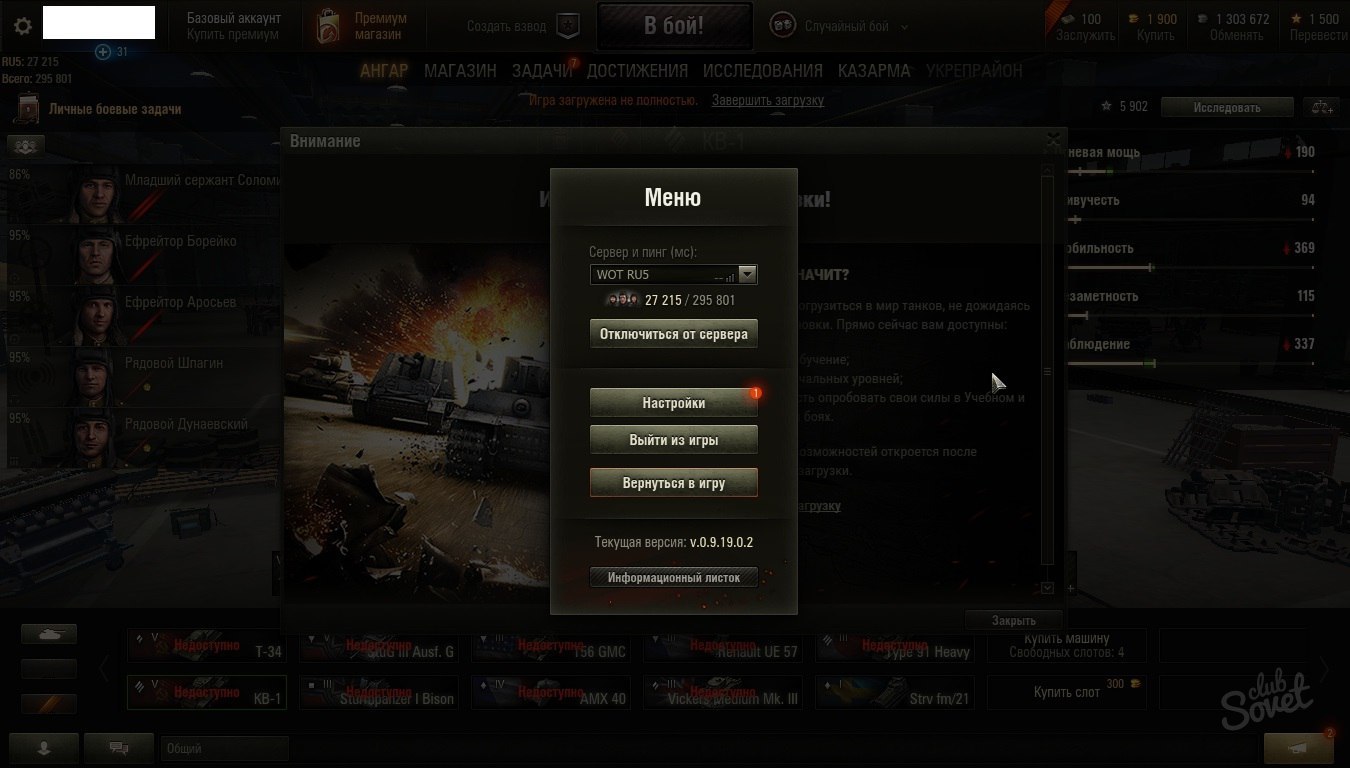
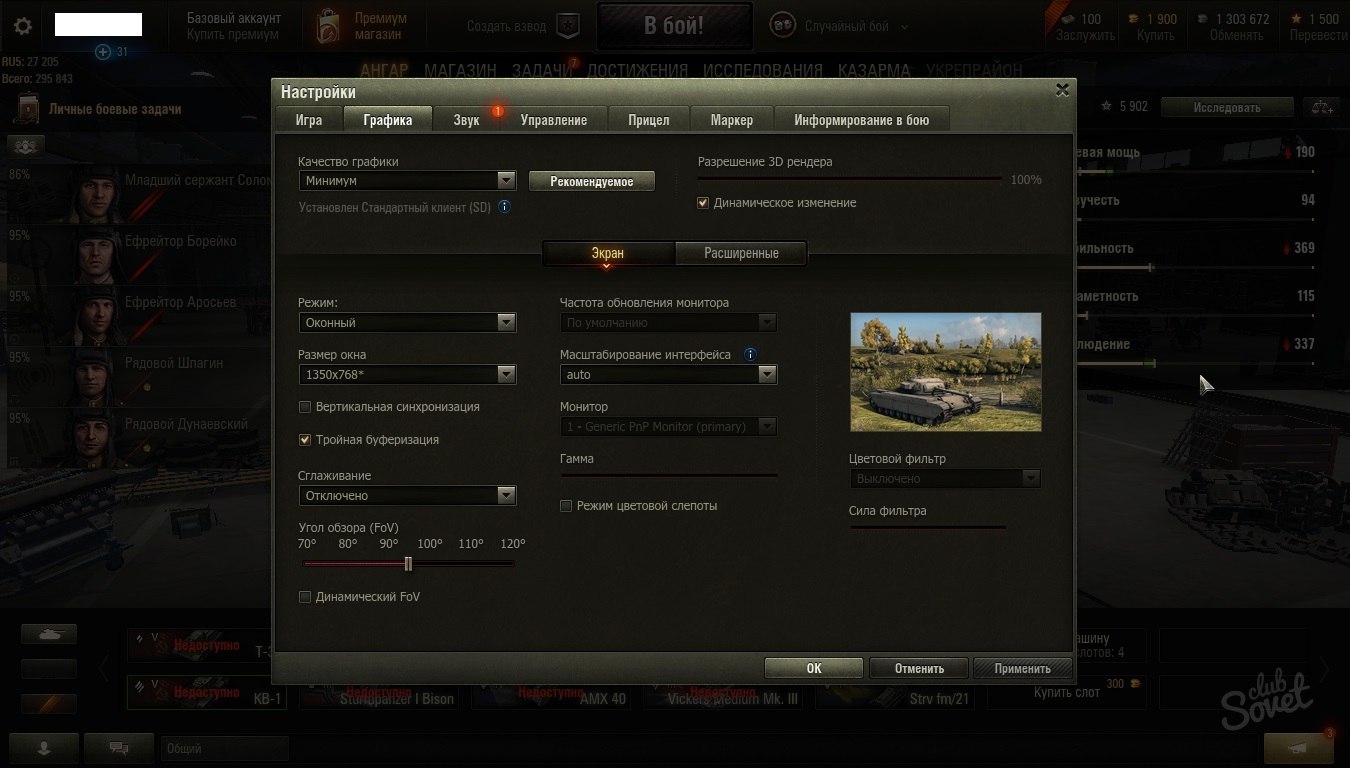
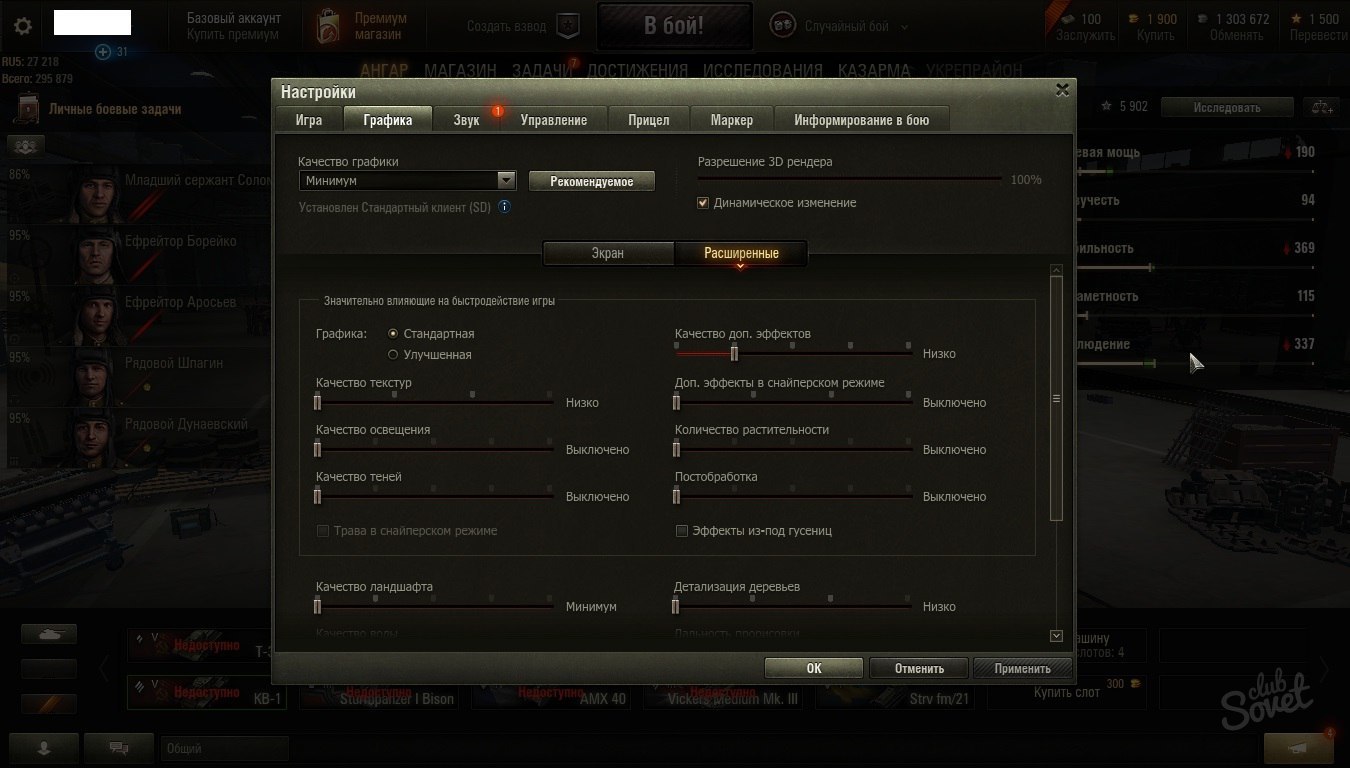
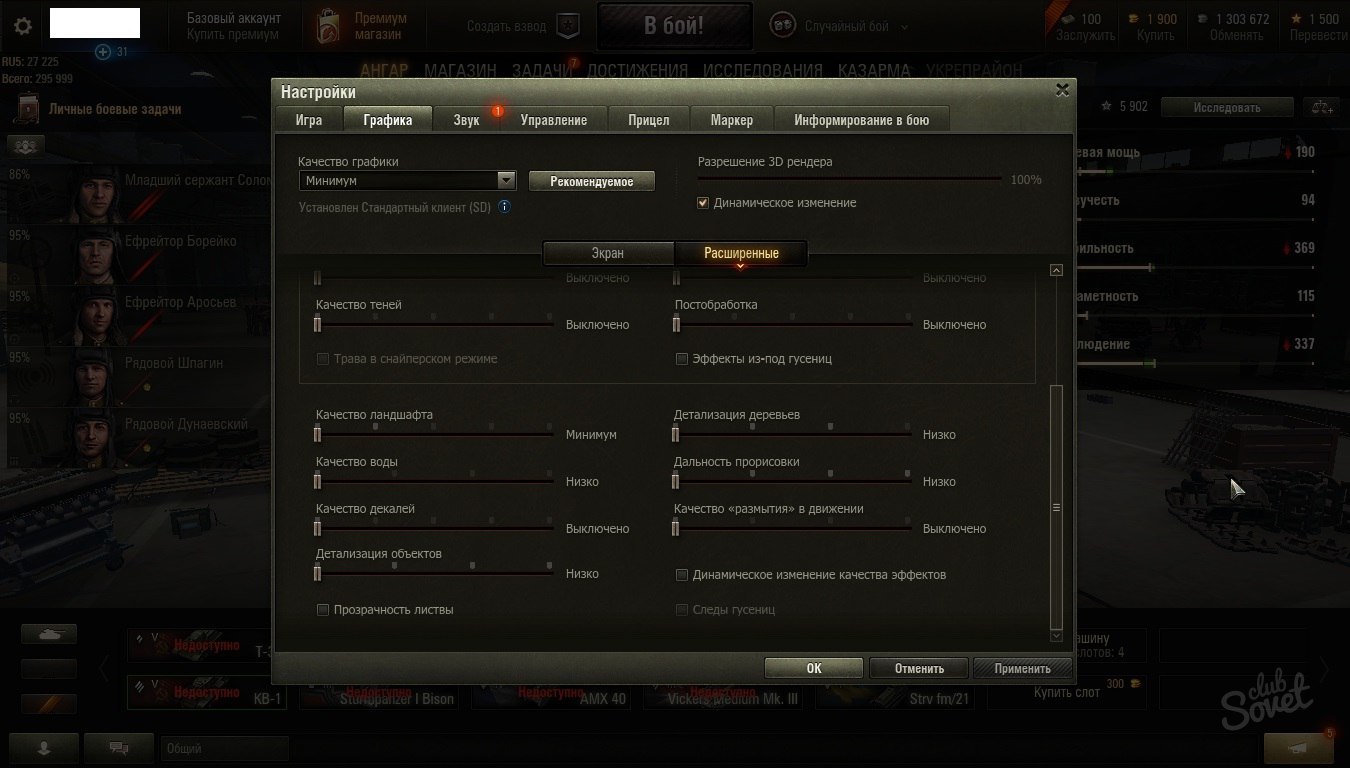


 Дополнительные действия
Дополнительные действия